Page 1
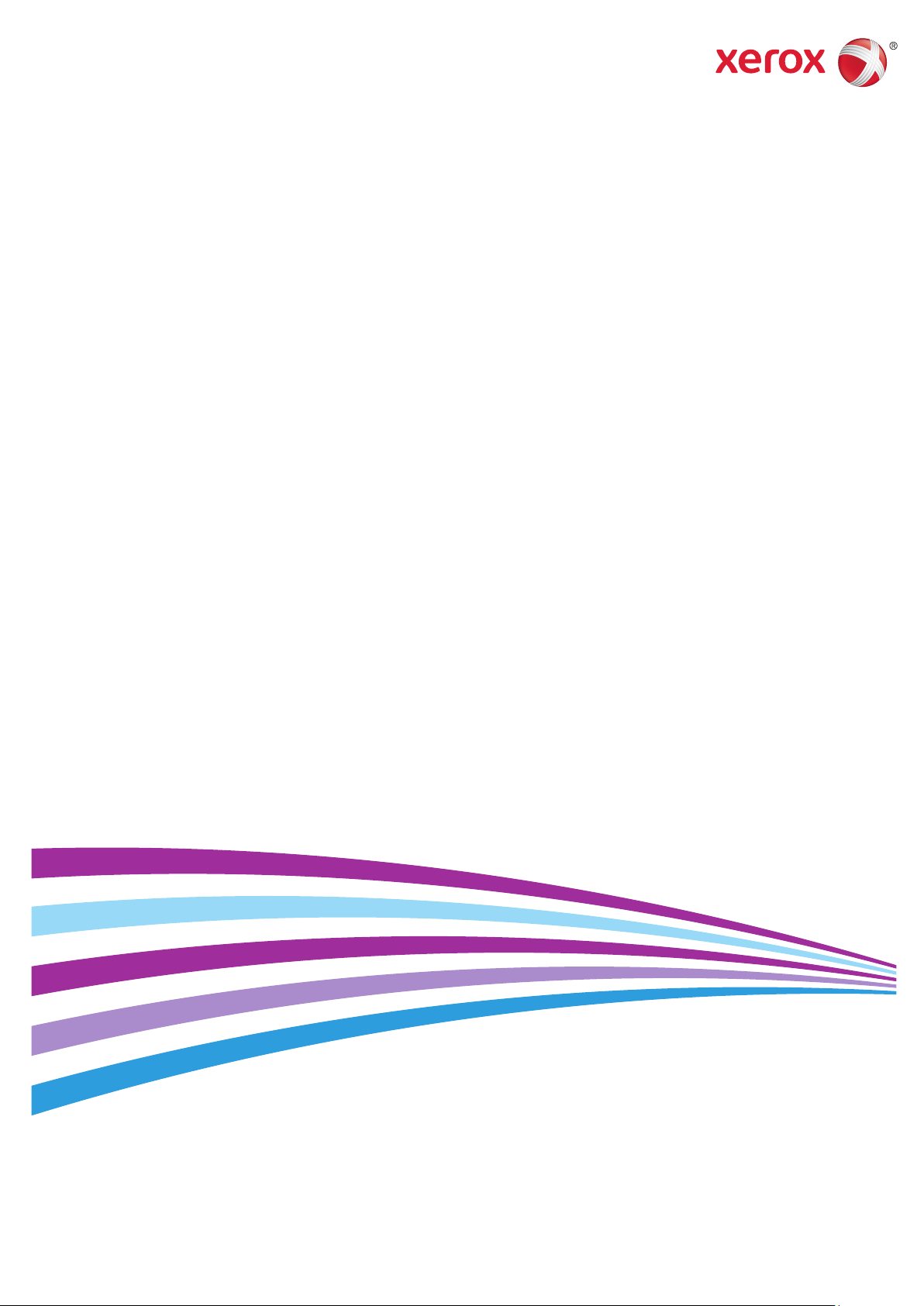
Xerox® WorkCentre® 6027
Color Multifunction Printer
Imprimante multifonction couleur
User Guide
Guide d'utilisation
Italiano Guida per l’utente
Deutsch Benutzerhandbuch
Español Guía del usuario
Português Guia do usuário
Nederlands Gebruikershandleiding
Svenska Användarhandbok
Dansk Betjeningsvejledning
Suomi Käyttöopas
Norsk Brukerhåndbok
Русский Руководство пользователя
Čeština Uživatelská příručka
Polski Przewodnik użytkownika
Magyar
Felhasználói útmutató
Türkçe
Kullanıcı Kılavuzu
Ελληνικά Εγχειρίδιο χρήστη
Română Ghid de Utilizare
Page 2
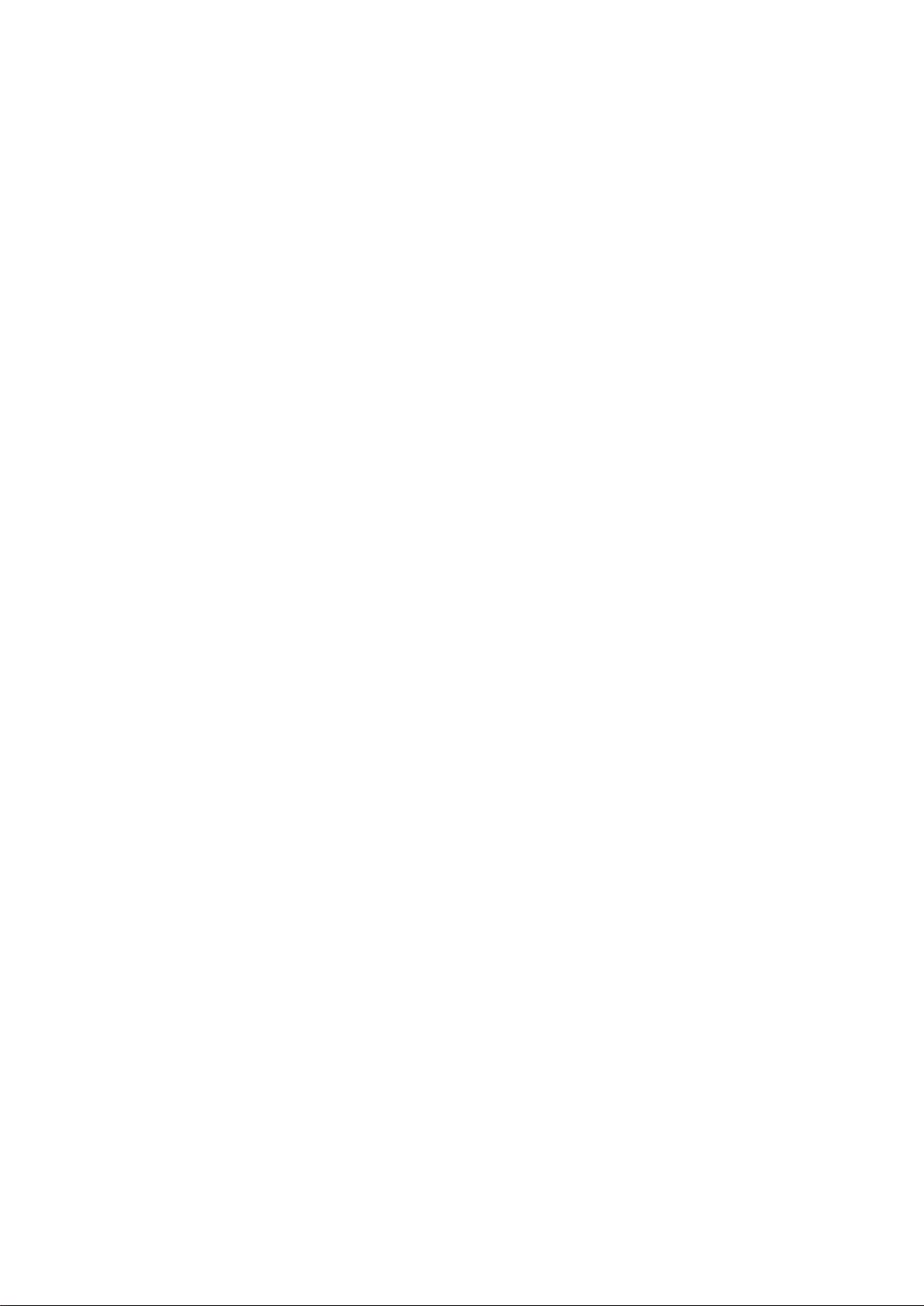
© 2015 Xerox Corporation. Alle rechten voorbehouden. Niet-gepubliceerde rechten voorbehouden op basis van de auteursrechten
in de Verenigde Staten. De inhoud van de publicatie mag op generlei wijze worden gereproduceerd of verveelvoudigd zonder
toestemming van Xerox Corporation.
De auteursrechtelijke bescherming waarop aanspraak wordt gemaakt, geldt voor alle materialen en vormen van informatie die
momenteel wettelijk zijn erkend als vallend onder het auteursrecht of die in het navolgende als zodanig worden aangemerkt,
inclusief, maar niet beperkt tot materiaal dat wordt gegenereerd door softwareprogramma's die in het scherm worden
weergegeven, zoals stijlen, sjablonen, pictogrammen, schermweergaven, enzovoort.
®
en XEROX en Beeldmerk®, Phaser®, PhaserSMART®, PhaserMatch®, PhaserCal®, PhaserMeter™, CentreWare®, PagePack®,
XEROX
®
eClick
, PrintingScout®, Walk-Up®, WorkCentre®, FreeFlow®, SMARTsend®, Scan to PC Desktop®, MeterAssistant®,
SuppliesAssistant
®
en Mobile Express Driver® zijn handelsmerken van Xerox Corporation in de Verenigde Staten en/of andere landen.
Driver
®
Reader®, Adobe® Type Manager®, ATM™, Flash®, Macromedia®, Photoshop® en PostScript® zijn handelsmerken van
Adobe
®
, Xerox Secure Access Unified ID System®, Xerox Extensible Interface Platform®, ColorQube®, Global Print
Adobe Systems Incorporated in de Verenigde Staten en/of andere landen.
Apple, Bonjour, EtherTalk, TrueType, iPad, iPhone, iPod, iPod touch, Mac en Mac OS zijn handelsmerken van Apple Inc.,
geregistreerd in de Verenigde Staten en andere landen. AirPrint en het AirPrint-logo zijn handelsmerken van Apple Inc.
®
, HP-UX® en PCL® zijn handelsmerken van Hewlett-Packard Corporation in de Verenigde Staten en/of andere landen.
HP-GL
®
IBM
en AIX® zijn handelsmerken van International Business Machines Corporation in de Verenigde Staten en/of andere landen.
Microsoft
®
, Windows Vista®, Windows® en Windows Server® zijn handelsmerken van Microsoft Corporation in de Verenigde Staten
en/of andere landen.
®
Novell
, NetWare®, NDPS®, NDS®, IPX™ en Novell Distributed Print Services™ zijn handelsmerken van Novell, Inc. in de Verenigde
Staten en/of andere landen.
®
SGI
en IRIX® zijn handelsmerken van Silicon Graphics International Corp. of haar dochterondernemingen in de Verenigde Staten
en/of andere landen.
Sun, Sun Microsystems en Solaris zijn handelsmerken of gedeponeerde handelsmerken van Oracle en/of haar
dochterondernemingen in de Verenigde Staten en andere landen.
®
McAfee
, ePolicy Orchestrator® en McAfee ePO™ zijn handelsmerken of gedeponeerde handelsmerken van McAfee, Inc. in de
Verenigde Staten en andere landen.
®
UNIX
is een handelsmerk in de Verenigde Staten en/of andere landen, met exclusieve licentie door X/ Open Company Limited.
®
PANTONE
en andere handelsmerken van Pantone, Inc. zijn eigendom van Pantone, Inc.
Documentversie 1.2: november 2015
BR9752_nl
Page 3
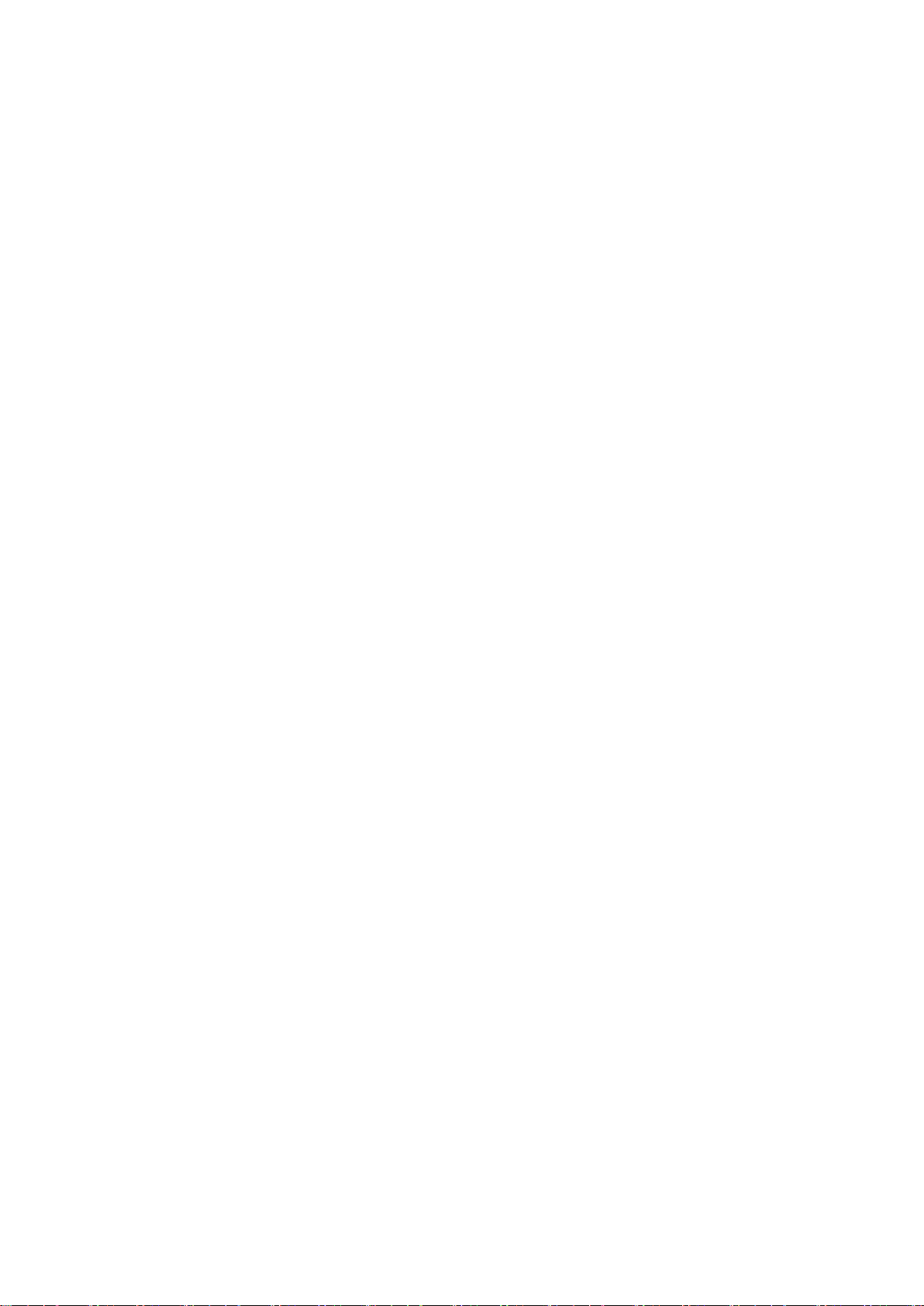
Inhoud
1 Veiligheid 11
Kennisgevingen en veiligheid ...................................................................................................................................... 12
Veiligheid bij het gebruik van elektriciteit .............................................................................................................. 13
Algemene richtlijnen ............................................................................................................................................... 13
Netsnoer ....................................................................................................................................................................... 14
Uitschakelen in een noodgeval ........................................................................................................................... 14
Veiligheid bij de bediening ........................................................................................................................................... 15
Richtlijnen voor gebruik ......................................................................................................................................... 15
Informatie over ozon .............................................................................................................................................. 15
Printerlocatie .............................................................................................................................................................. 16
Printerverbruiksartikelen ........................................................................................................................................ 16
Veiligheid bij het onderhoud ....................................................................................................................................... 17
Printersymbolen ................................................................................................................................................................ 18
Contactinformatie voor milieu, gezondheid en veiligheid .............................................................................. 19
2 Toepassingen 21
Onderdelen van de printer ............................................................................................................................................ 22
Aanzicht voorzijde .................................................................................................................................................... 22
Aanzicht achterzijde ................................................................................................................................................ 23
Bedieningspaneel ..................................................................................................................................................... 24
Energiespaarstand ........................................................................................................................................................... 25
Instellingen energiespaarstand wijzigen op het bedieningspaneel ................................................... 25
Energiespaarstand afsluiten ................................................................................................................................ 25
Informatiepagina's .......................................................................................................................................................... 26
Configuratiepagina.................................................................................................................................................. 26
Configuratiepagina afdrukken ............................................................................................................................
Administratieve functies ................................................................................................................................................ 27
®
Xerox
Het IP-adres van de printer opzoeken ............................................................................................................. 27
Toegang tot de printer ........................................................................................................................................... 28
Kostentellers................................................................................................................................................................ 29
Meer informatie ................................................................................................................................................................ 30
CentreWare® Internet Services ........................................................................................................... 27
26
3 Installatie en instellingen 31
Overzicht van installatie en instellingen ................................................................................................................. 32
Een plaats kiezen voor de printer ............................................................................................................................... 33
De printer aansluiten ....................................................................................................................................................... 34
Een aansluitmethode selecteren ........................................................................................................................ 34
Via USB verbinding maken met een computer............................................................................................ 35
Aansluiten op een fysiek aangesloten netwerk ........................................................................................... 35
Aansluiten op een draadloos netwerk ............................................................................................................. 35
Verbinding maken met Wi-Fi Direct ................................................................................................................. 38
Verbinding met een draadloos netwerk verbreken via het bedieningspaneel ............................... 38
AirPrint configureren ............................................................................................................................................... 39
®
Xerox
Gebruikershandleiding
WorkCentre® 6027-multifunctionele printer 3
Page 4
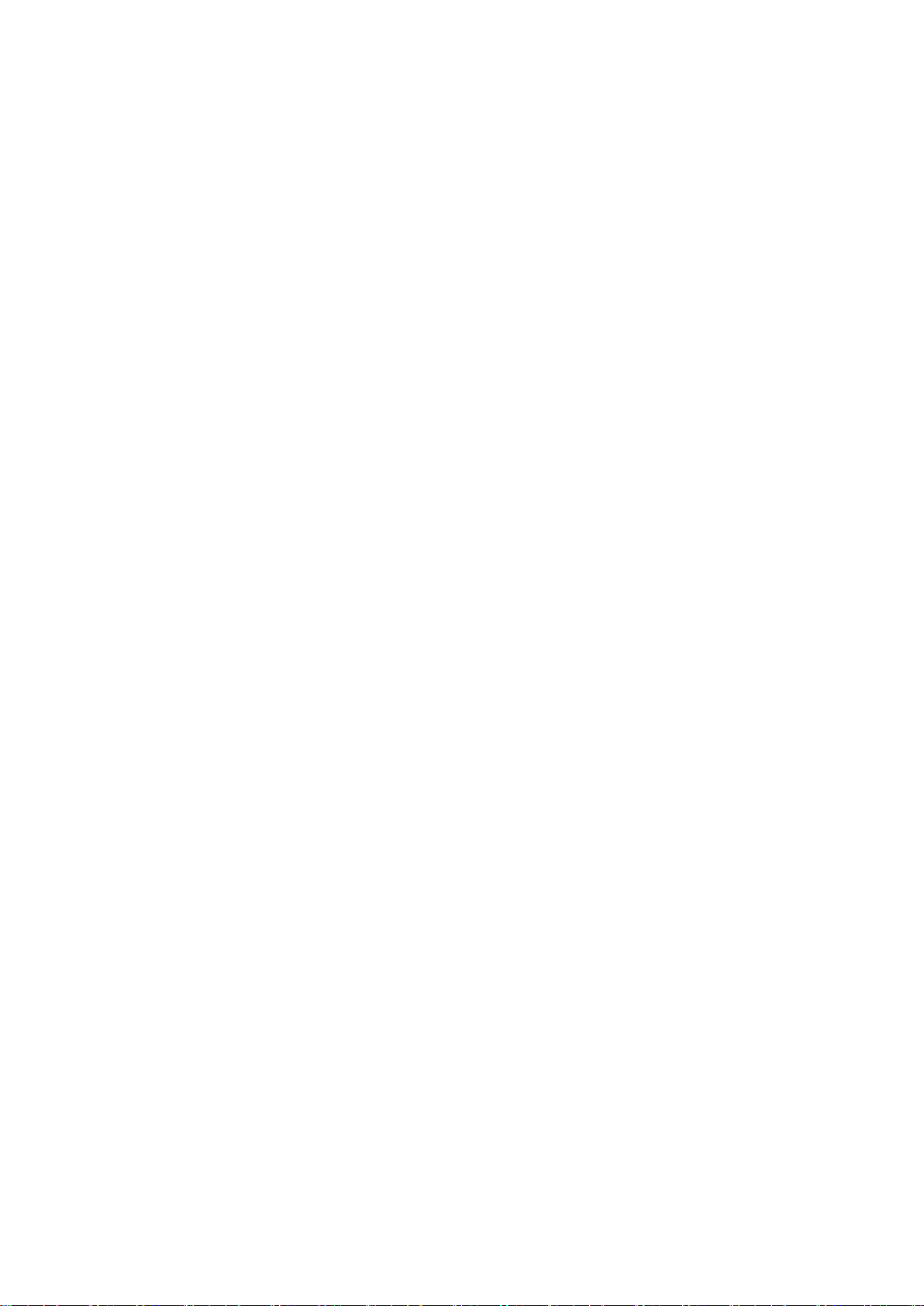
Inhoud
Google Cloud Print ................................................................................................................................................... 40
Aansluiten op een telefoonlijn ............................................................................................................................ 40
De software installeren .................................................................................................................................................. 41
Vereisten van besturingssysteem ...................................................................................................................... 41
Beschikbare stuurprogramma's.......................................................................................................................... 42
Printerdrivers op een Windows-netwerkprinter installeren ..................................................................... 43
De printerdrivers voor een Windows USB-printer installeren ................................................................. 44
De printerstuurprogramma's en hulpprogramma's voor Macintosh OS X versie 10.5 en
later installeren .......................................................................................................................................................... 45
Netwerkinstellingen configureren.............................................................................................................................. 47
Informatie over TCP/IP- en IP-adressen ......................................................................................................... 47
Het IP-adres van de printer opzoeken via het bedieningspaneel ........................................................ 47
Het IP-adres van de printer toewijzen ............................................................................................................. 49
Scannen inschakelen op de printer ................................................................................................................... 52
Het netwerkadresboek instellen ......................................................................................................................... 53
®
Algemene instellingen configureren via Xerox
CentreWare® Internet Services ................................. 54
Printerinformatie bekijken .................................................................................................................................... 54
Instellingen lade configureren ............................................................................................................................ 54
Standaardinstellingen printer configureren .................................................................................................. 55
Printer opnieuw instellen ....................................................................................................................................... 55
Algemene instellingen configureren via het bedieningspaneel .................................................................... 56
Toegang tot informatie over de printer via het bedieningspaneel ..................................................... 56
De Inschakelwizard gebruiken ............................................................................................................................ 56
Algemene instellingen configureren ................................................................................................................. 58
Timers configureren met het bedieningspaneel ......................................................................................... 61
Instellingen lade configureren ............................................................................................................................ 61
Standaardinstellingen en instellingen voor faxen configureren .................................................................. 62
®
Faxinstellingen configureren via Xerox
CentreWare® Internet Services ........................................ 62
Standaardinstellingen voor faxen instellen via het bedieningspaneel .............................................. 64
Faxinstellingen op het bedieningspaneel configureren (Bridgetown) ............................................... 64
®
Beveiligingsinstellingen configureren via Xerox
CentreWare® Internet Services ............................... 70
Het menu Beveiliging openen ............................................................................................................................. 70
Administratieve beveiligingsinstellingen configureren ............................................................................ 70
IPsec-instellingen configureren .......................................................................................................................... 71
Hosttoegangslijst configureren .......................................................................................................................... 72
SSL-instellingen configureren .............................................................................................................................. 73
Certificaten beheren................................................................................................................................................ 74
Beveiligde instellingen configureren via het bedieningspaneel ................................................................... 76
Het menu Veilig instell. openen .......................................................................................................................... 76
Paneelvergrendeling instellen ............................................................................................................................. 76
Functies vergrendelen ............................................................................................................................................. 76
Beveiligingsinstellingen configureren .............................................................................................................. 77
Scannen instellen .............................................................................................................................................................. 78
Scannen instellen - overzicht ............................................................................................................................... 78
Scannen instellen om naar een gedeelde map op uw computer te scannen ................................. 79
Scannen naar een FTP-server instellen ............................................................................................................ 81
Scannen naar een e-mailadres instellen ......................................................................................................... 81
Scannen met USB instellen .................................................................................................................................. 82
Printer installeren als een apparaat voor webfuncties ..................................................................................... 83
4 Papier en ander afdrukmateriaal 85
4 Xerox
Gebruikershandleiding
®
WorkCentre® 6027-multifunctionele printer
Page 5
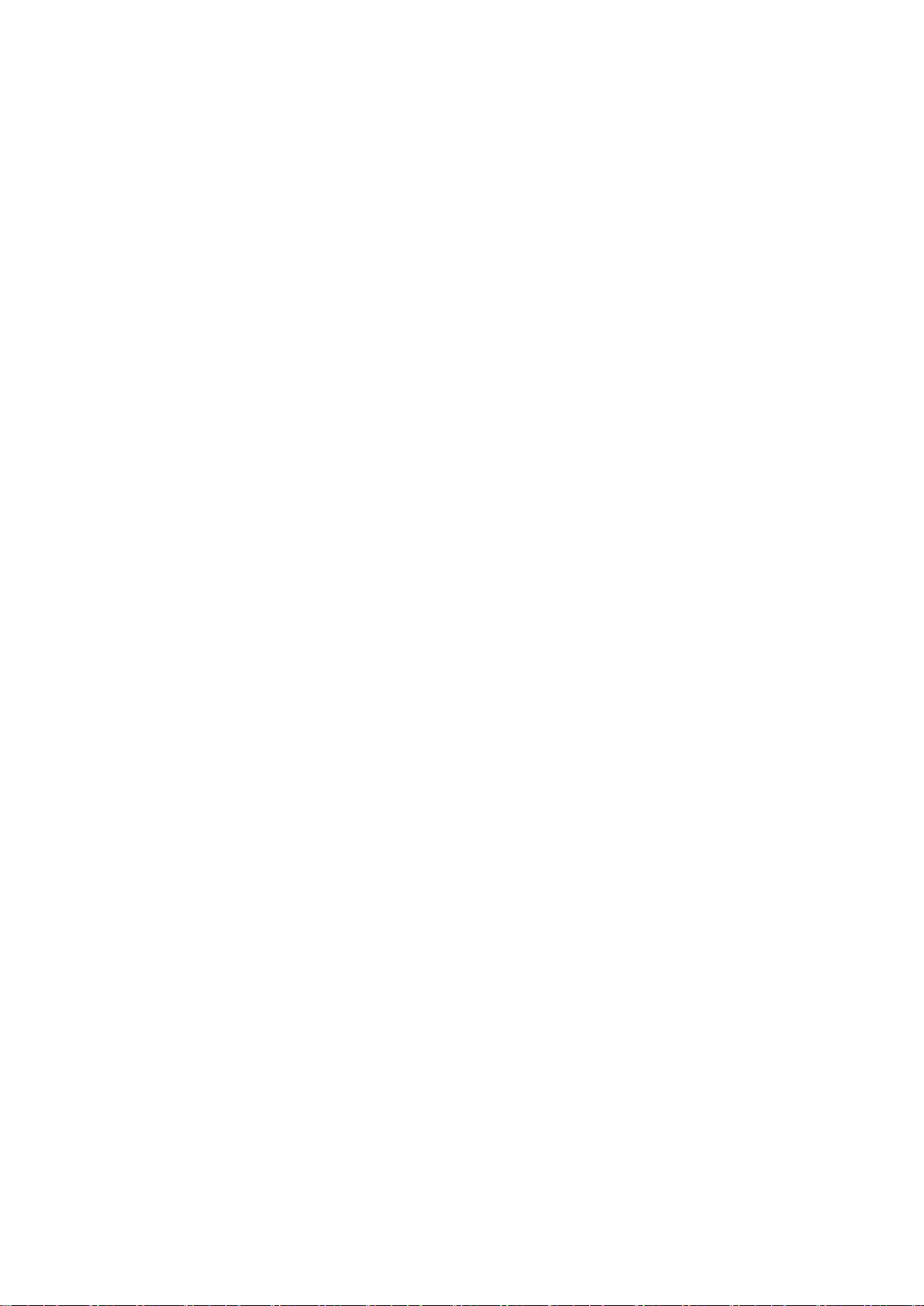
Inhoud
Ondersteund papier ......................................................................................................................................................... 86
Papier bestellen ......................................................................................................................................................... 86
Algemene richtlijnen voor het plaatsen van papier ................................................................................... 86
Papier dat de printer kan beschadigen ........................................................................................................... 87
Richtlijnen voor papieropslag .............................................................................................................................. 87
Ondersteunde papiersoorten en -gewichten ................................................................................................ 88
Ondersteunde standaard papierformaten .................................................................................................... 88
Ondersteunde aangepaste papierformaten ................................................................................................. 88
Papier plaatsen .................................................................................................................................................................. 89
Papier plaatsen .......................................................................................................................................................... 89
Papierlade configureren voor Legal en A4 ..................................................................................................... 91
Op speciaal papier afdrukken ...................................................................................................................................... 92
Enveloppen .................................................................................................................................................................. 92
Etiketten ....................................................................................................................................................................... 94
Afdrukken op glanzend karton ............................................................................................................................ 94
5 Bezig met scannen 95
Documenten plaatsen .................................................................................................................................................... 96
Richtlijnen voor de glasplaat ............................................................................................................................... 96
Richtlijnen voor de automatische documentinvoer ................................................................................... 97
Scannen naar een USB-stick ........................................................................................................................................ 98
Scannen naar een map op een computer die via USB is aangesloten ...................................................... 99
Scannen naar een gedeelde map op een netwerkcomputer ....................................................................... 100
Een map op een Windows-computer delen ................................................................................................. 100
Een map delen met Macintosh OS X versie 10.7 en later ...................................................................... 101
Een map toevoegen als adresboekvermelding met Xerox
Scannen naar een map op een netwerkcomputer ................................................................................... 102
Scannen naar een e-mailadres.................................................................................................................................. 103
Scannen naar WSD (Web Services on Devices) ................................................................................................. 104
Beelden scannen naar een applicatie op een computer die via USB is aangesloten ........................ 105
Beelden in naar een applicatie importeren ................................................................................................. 105
Beeld scannen met Windows 8 ......................................................................................................................... 105
Een beeld scannen met Windows Vista of Windows 7 ........................................................................... 106
Een beeld scannen met Windows XP ............................................................................................................. 106
Scaninstellingen aanpassen ....................................................................................................................................... 107
De afdrukkleur instellen ....................................................................................................................................... 107
Scanresolutie instellen .......................................................................................................................................... 107
Het bestandsformaat instellen ......................................................................................................................... 108
Beeld lichter of donkerder maken .................................................................................................................... 108
Scherpte aanpassen .............................................................................................................................................. 108
Het contrast aanpassen ....................................................................................................................................... 108
Het oorspronkelijke formaat specificeren .................................................................................................... 109
Rand wissen gebruiken ......................................................................................................................................... 109
Standaardinstellingen voor scannen wijzigen .................................................................................................... 110
De standaardinstelling voor bestandsindeling wijzigen ........................................................................ 110
Afdrukkleur wijzigen .............................................................................................................................................. 110
De standaard scanresolutie wijzigen .............................................................................................................. 111
Het origineelformaat wijzigen .......................................................................................................................... 111
Lichter/donkerder wijzigen ................................................................................................................................. 111
De standaardinstelling voor scherpte wijzigen .......................................................................................... 111
®
CentreWare® Internet Services 101
Xerox
Gebruikershandleiding
®
WorkCentre® 6027-multifunctionele printer 5
Page 6
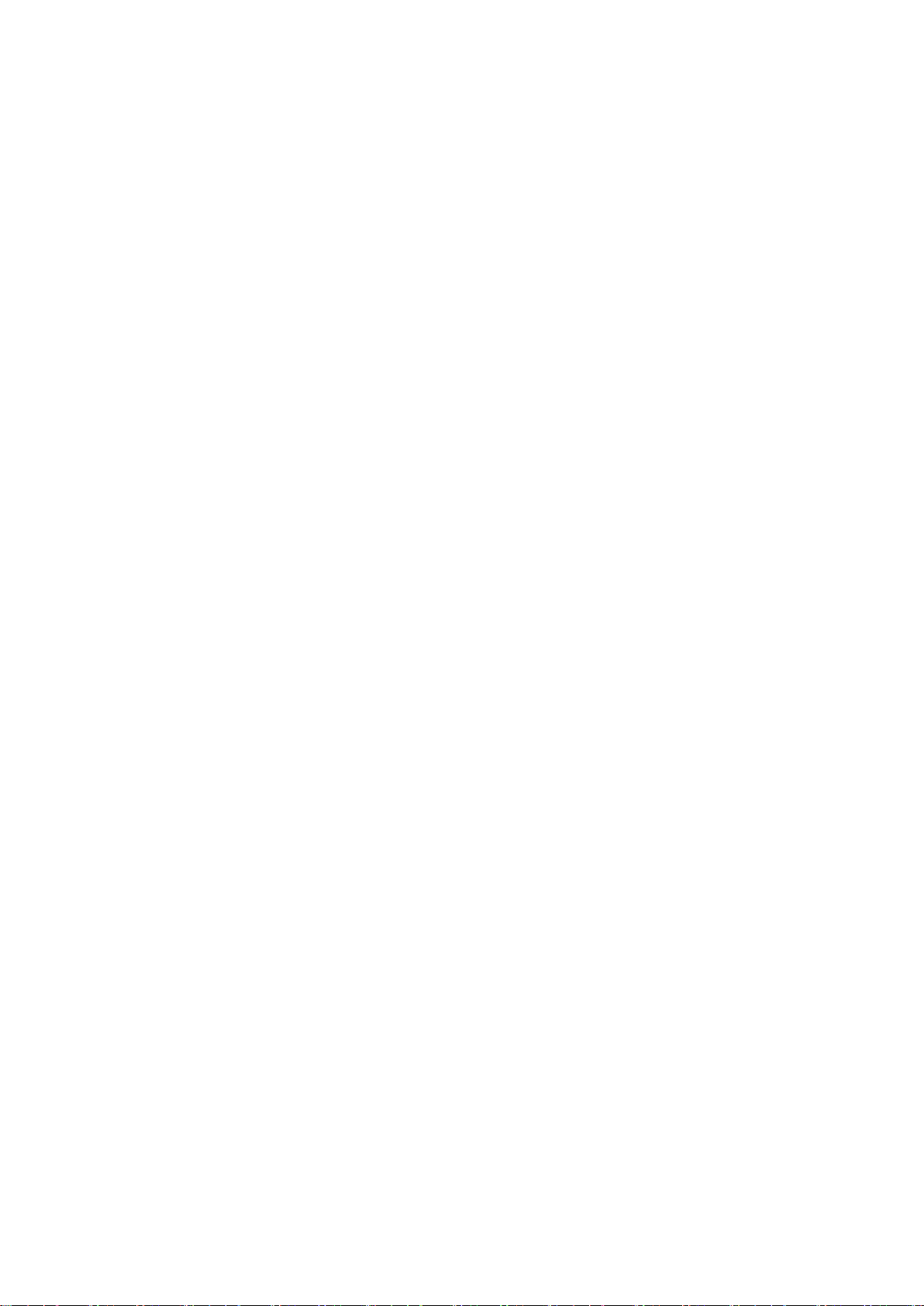
Inhoud
De standaardinstelling voor automatische achtergrondonderdrukking wijzigen ....................... 111
Randen wissen wijzigen ....................................................................................................................................... 111
De standaardinstelling voor TIFF-bestandsindeling wijzigen ............................................................. 112
De standaardinstelling voor kwaliteit/bestandsgrootte wijzigen ...................................................... 112
De standaardinstelling voor maximum e-mailgrootte wijzigen ......................................................... 112
De bestandsnaam wijzigen ................................................................................................................................ 112
De standaardmap maken wijzigen ................................................................................................................. 112
Toegang tot scannen beperken ................................................................................................................................ 113
6 Faxen 115
Compatibiliteit telefoonlijnen ................................................................................................................................... 116
De printer configureren voor faxen ......................................................................................................................... 117
Documenten plaatsen voor faxen ........................................................................................................................... 118
Fax vanaf de printer verzenden ................................................................................................................................ 119
Uitgestelde fax verzenden .......................................................................................................................................... 120
Een voorblad met een fax verzenden ..................................................................................................................... 121
Fax vanaf uw computer verzenden ......................................................................................................................... 122
Een fax met Windows-toepassingen verzenden ....................................................................................... 122
Een fax met Windows-toepassingen verzenden ....................................................................................... 123
Een fax met Macintosh-applicaties verzenden .......................................................................................... 123
Een beveiligde fax afdrukken .................................................................................................................................... 124
Een extern faxapparaat pollen ................................................................................................................................. 125
Handmatig verzenden, ontvangen of pollen met OpHaak ........................................................................... 126
Handmatig verzenden, ontvangen of pollen met OpHaak ................................................................... 126
Het faxadresboek bewerken ...................................................................................................................................... 127
Contactpersonen aan het faxadresboek toevoegen of bewerken in Xerox
Internet Services .....................................................................................................................................................
®
Groepen aan het faxadresboek toevoegen of bewerken in Xerox
CentreWare® Internet
Services ........................................................................................................................................................................ 127
Contactpersonen aan het faxadresboek toevoegen of bewerken op het bedieningspaneel 128
Groepen aan het faxadresboek toevoegen of bewerken op het bedieningspaneel .................. 128
Het hulpprogramma Adresboek-editor gebruiken .................................................................................... 128
®
CentreWare®
127
7 Bezig met afdrukken 129
Afdrukopties selecteren ................................................................................................................................................ 130
Afdrukopties in Windows..................................................................................................................................... 130
Afdrukopties in Macintosh .................................................................................................................................. 133
Opties van Mobile Express Driver ............................................................................................................................. 134
Afdrukken met Wi-Fi Direct ................................................................................................................................ 134
Afdrukken met AirPrint ......................................................................................................................................... 134
Afdrukken vanaf een mobiel apparaat dat geschikt is voor Mopria ................................................ 134
Afdrukken vanaf een USB-stick ................................................................................................................................. 135
met aangepaste papierformaten ............................................................................................................................ 136
Aangepaste papierformaten opgeven .......................................................................................................... 136
Afdrukken op papier van aangepast formaat ............................................................................................ 137
Op beide zijden van het papier afdrukken ........................................................................................................... 139
2-zijdig afdrukken instellen................................................................................................................................. 139
Papier plaatsen voor handmatig 2-zijdig afdrukken ............................................................................... 139
6 Xerox
Gebruikershandleiding
®
WorkCentre® 6027-multifunctionele printer
Page 7
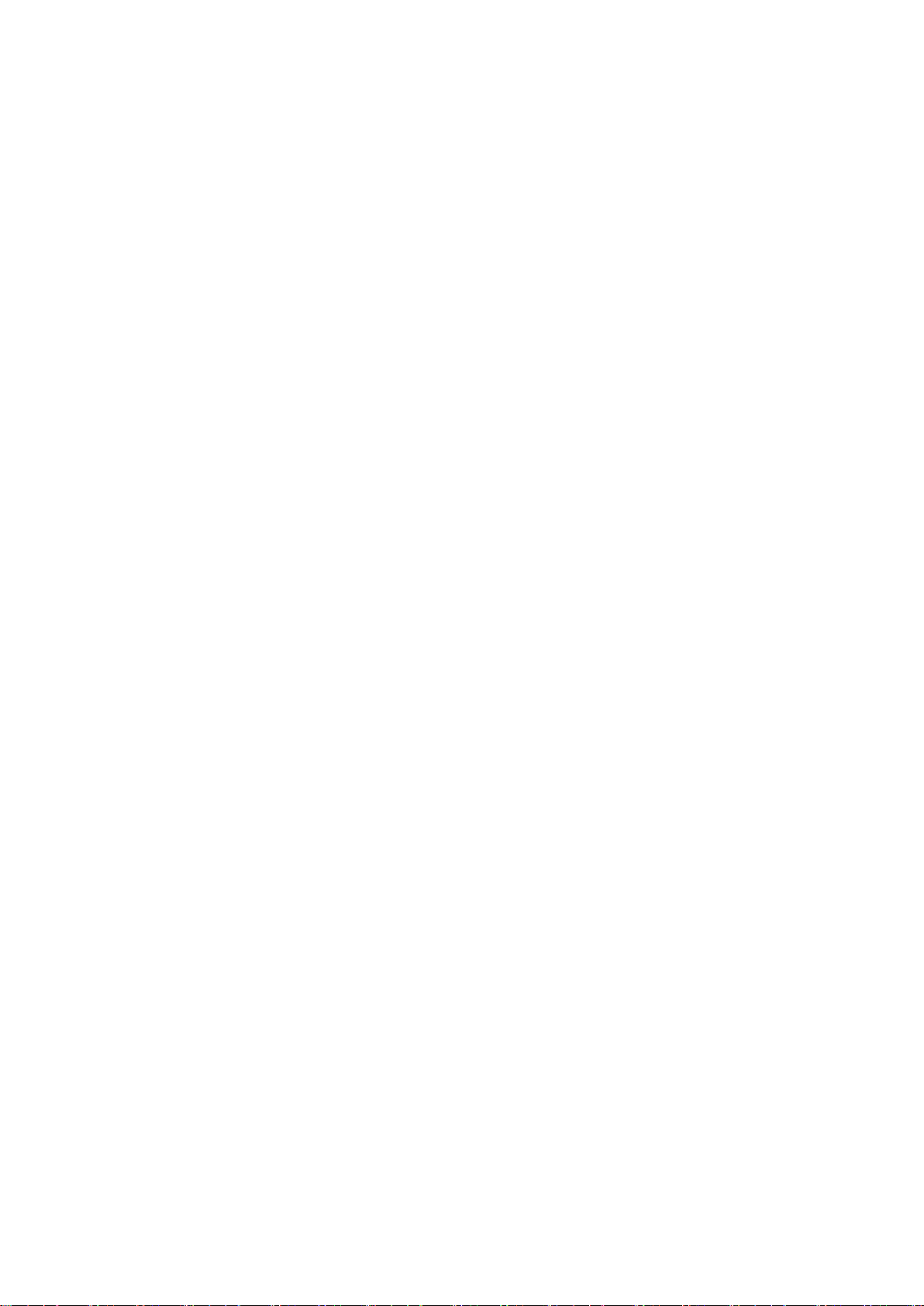
Inhoud
8 Kopiëren 141
Kopieën maken ................................................................................................................................................................ 142
Richtlijnen voor de automatische documentinvoer ................................................................................. 143
Richtlijnen voor de glasplaat ............................................................................................................................. 143
Een ID-kaart kopiëren ........................................................................................................................................... 144
Kopieeropties aanpassen ............................................................................................................................................ 145
Basisinstellingen ...................................................................................................................................................... 146
Instellingen afdrukkwaliteit ............................................................................................................................... 147
Uitvoeraanpassingen ............................................................................................................................................ 148
De standaard kopieerinstellingen wijzigen .................................................................................................. 150
Toegang tot kopiëren beperken ....................................................................................................................... 153
9 Onderhoud 155
De printer reinigen ......................................................................................................................................................... 156
Algemene voorzorgsmaatregelen ................................................................................................................... 156
De scanner reinigen ............................................................................................................................................... 156
De buitenzijde reinigen ........................................................................................................................................ 158
De binnenkant reinigen ........................................................................................................................................ 158
Aanpassingen en onderhoudsprocedures ............................................................................................................ 163
De papiersoort aanpassen .................................................................................................................................. 163
De tweede transferrol afstellen ........................................................................................................................ 163
De fusereenheid aanpassen ............................................................................................................................... 164
Kleurregistratie ........................................................................................................................................................ 164
De tweede transferrol vernieuwen .................................................................................................................. 166
De hoogte aanpassen ........................................................................................................................................... 166
Het aanraakscherm aanpassen ........................................................................................................................
Non-Volatile Memory (niet-vluchtig geheugen) initialiseren ....................................................................... 168
Opdrachthistorie wissen ............................................................................................................................................... 169
Verbruiksartikelen bestellen ....................................................................................................................................... 170
Verbruiksartikelen ................................................................................................................................................... 170
Wanneer moeten verbruiksartikelen worden besteld? ........................................................................... 170
Tonercassettes ......................................................................................................................................................... 171
Verbruiksartikelen recyclen ................................................................................................................................. 172
De printer beheren ......................................................................................................................................................... 173
Aantal pagina's controleren .............................................................................................................................. 173
Het wachtwoord wijzigen via het bedieningspaneel ............................................................................... 173
De printer verplaatsen .................................................................................................................................................. 174
167
10 Problemen oplossen 177
Algemene problemen oplossen ................................................................................................................................ 178
Printer gaat niet aan ............................................................................................................................................. 178
De printer stelt zichzelf vaak opnieuw in of schakelt vaak uit ............................................................. 178
De printer drukt niet af ......................................................................................................................................... 179
Het afdrukken duurt te lang ............................................................................................................................... 180
De printer maakt vreemde geluiden ............................................................................................................... 180
Er is condensatie opgetreden in de printer .................................................................................................. 180
Papierstoringen ................................................................................................................................................................ 181
Papierstoringen minimaliseren ......................................................................................................................... 181
Xerox
Gebruikershandleiding
®
WorkCentre® 6027-multifunctionele printer 7
Page 8
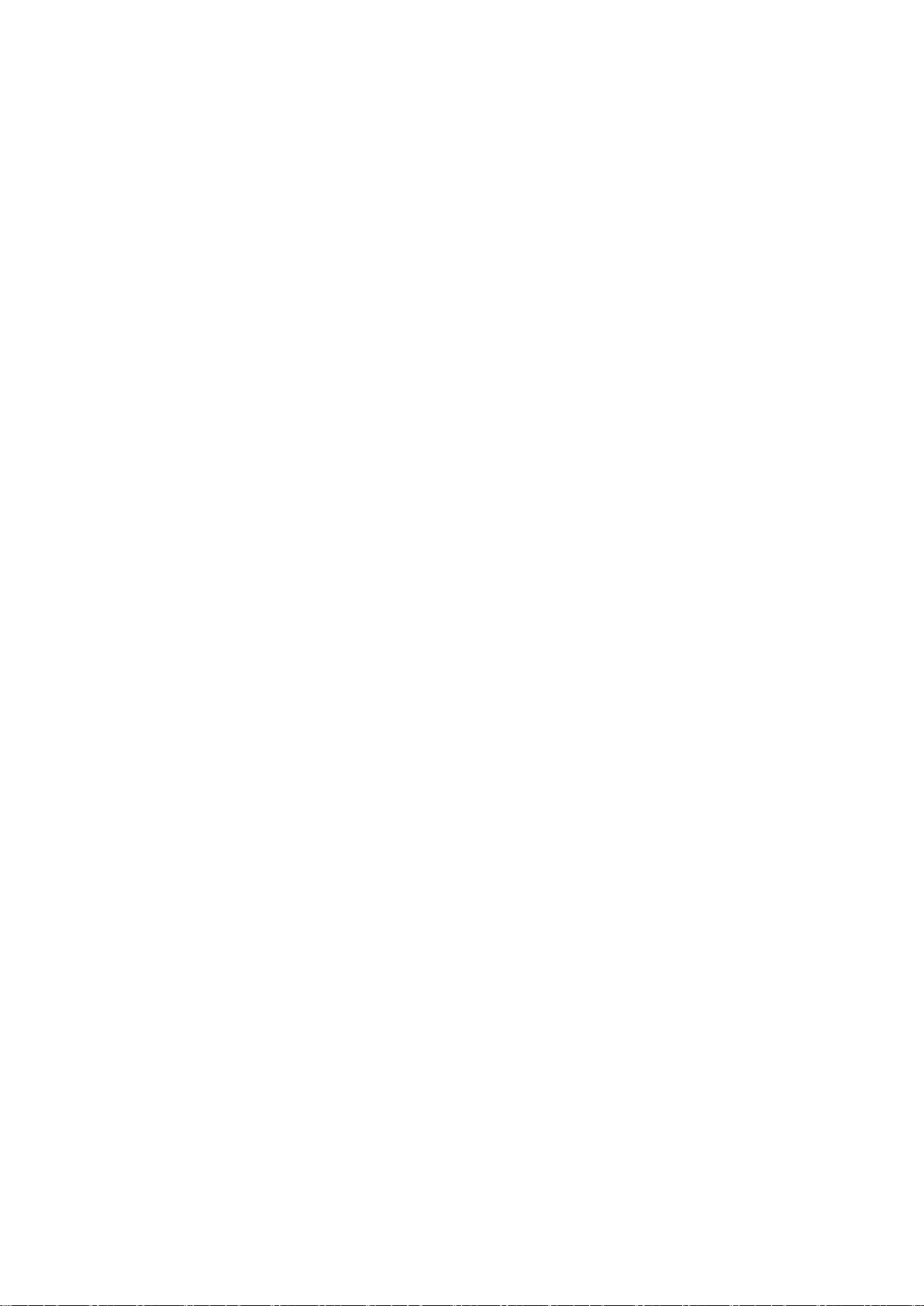
Inhoud
Papierstoringen opzoeken................................................................................................................................... 182
Papierstoringen oplossen .................................................................................................................................... 183
Papierstoringen oplossen .................................................................................................................................... 190
Problemen met de afdrukkwaliteit .................................................................................................................. 192
Help-informatie ............................................................................................................................................................... 197
Fout- en statusberichten ...................................................................................................................................... 197
PrintingScout-waarschuwingen ........................................................................................................................ 197
Online Support Assistant (Online Support-assistent) .............................................................................. 197
A Specificaties 199
Standaardfuncties .......................................................................................................................................................... 200
Fysieke specificaties ...................................................................................................................................................... 201
Afmetingen en gewicht ........................................................................................................................................ 201
Totale ruimtevereisten ......................................................................................................................................... 201
Ruimtevereisten ...................................................................................................................................................... 201
Omgevingsspecificaties ............................................................................................................................................... 202
Temperatuur ............................................................................................................................................................. 202
Relatieve luchtvochtigheid ................................................................................................................................. 202
Hoogte ......................................................................................................................................................................... 202
Elektrische specificaties ................................................................................................................................................ 203
Stroomvoorziening en spanningsfrequentie ............................................................................................... 203
Stroomverbruik ........................................................................................................................................................ 203
ENERGY STAR-gecertificeerd product ............................................................................................................ 203
Prestatiespecificaties .................................................................................................................................................... 204
Controllerspecificaties ..................................................................................................................................................
Processor ..................................................................................................................................................................... 205
Geheugen ................................................................................................................................................................... 205
Interfaces ................................................................................................................................................................... 205
205
B Informatie over regelgeving 207
Basisregelgeving ............................................................................................................................................................. 208
FCC-regels in de Verenigde Staten .................................................................................................................. 208
Canada ........................................................................................................................................................................ 208
Europese Unie .......................................................................................................................................................... 209
Europese Unie, Milieu-informatie Overeenkomst Lot 4 Beeldverwerkingsapparatuur ............. 209
Duitsland .................................................................................................................................................................... 212
RoHS-regelgeving in Turkije ............................................................................................................................... 212
Informatie betreffende de regelgeving voor de adapter voor een draadloos netwerk van
2,4 GHz ........................................................................................................................................................................ 212
Regelgeving met betrekking tot het kopiëren van documenten ................................................................ 213
Verenigde Staten .................................................................................................................................................... 213
Canada ........................................................................................................................................................................ 215
Andere landen .......................................................................................................................................................... 215
Regelgeving met betrekking tot het faxen van documenten ...................................................................... 216
Verenigde Staten .................................................................................................................................................... 216
Canada ........................................................................................................................................................................ 218
Europese Unie .......................................................................................................................................................... 219
Nieuw-Zeeland ......................................................................................................................................................... 220
Zuid-Afrika ................................................................................................................................................................. 220
8 Xerox
Gebruikershandleiding
®
WorkCentre® 6027-multifunctionele printer
Page 9
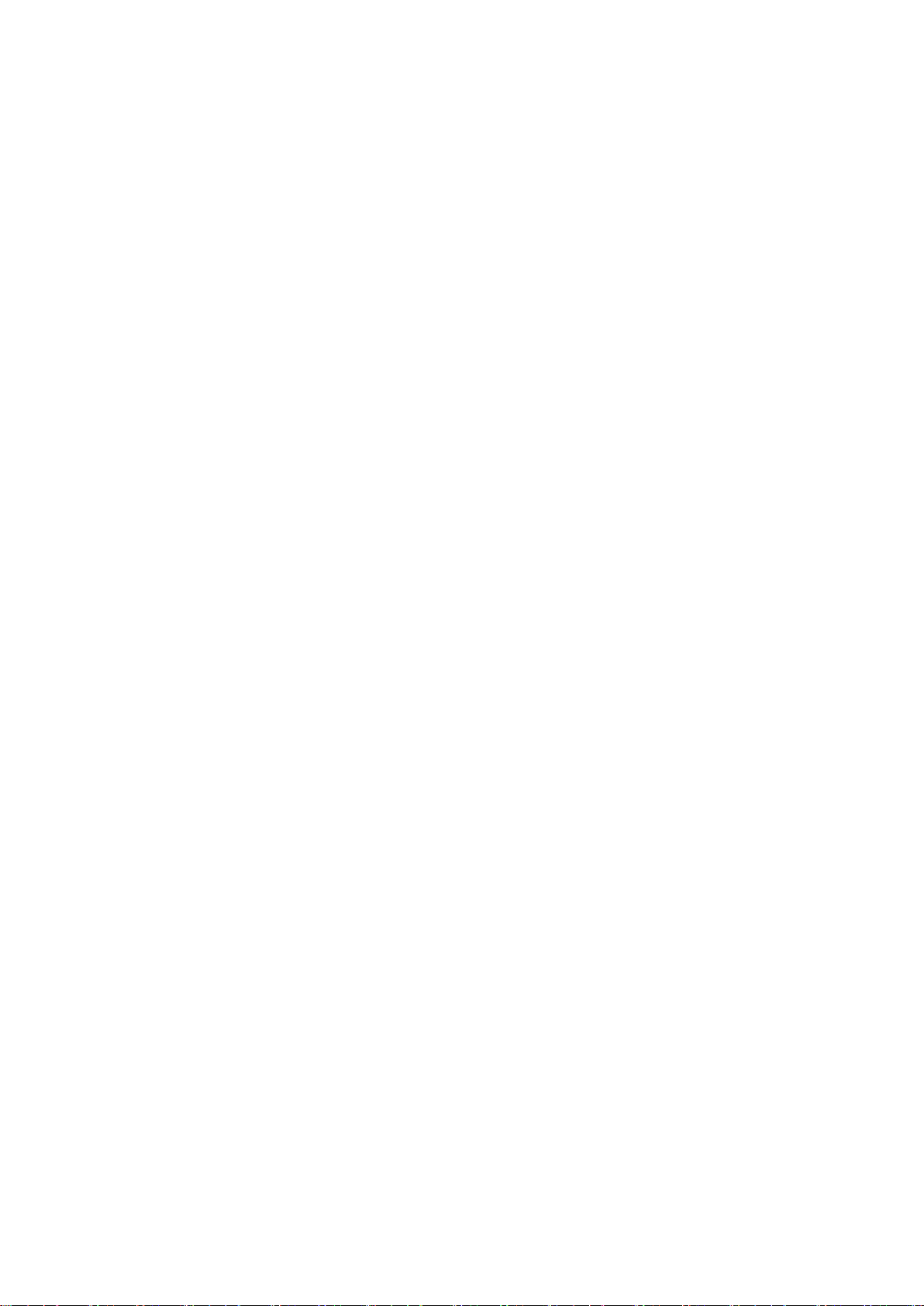
Inhoud
Veiligheidsinformatiebladen ..................................................................................................................................... 221
C Recycling en weggooien 223
Alle landen ......................................................................................................................................................................... 224
Noord-Amerika ................................................................................................................................................................. 225
Europese Unie .................................................................................................................................................................. 226
Huishoudelijk gebruik ............................................................................................................................................ 226
Professioneel en zakelijk gebruik ...................................................................................................................... 226
Inzamelen en weggooien van apparatuur en batterijen ....................................................................... 227
Opmerking batterijsymbool ............................................................................................................................... 227
Batterijen verwijderen .......................................................................................................................................... 227
Andere landen .................................................................................................................................................................. 228
Xerox
Gebruikershandleiding
®
WorkCentre® 6027-multifunctionele printer 9
Page 10
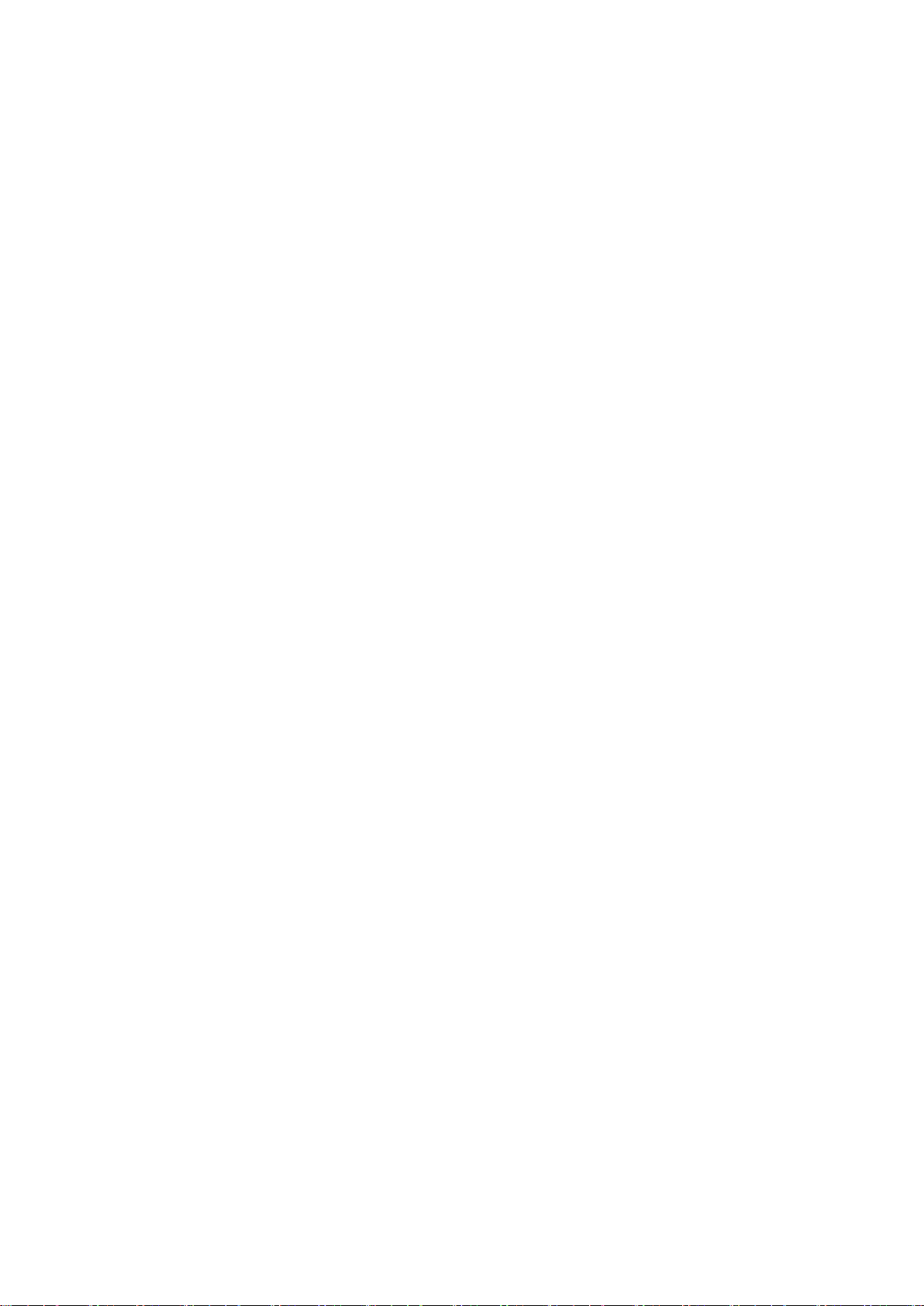
Page 11
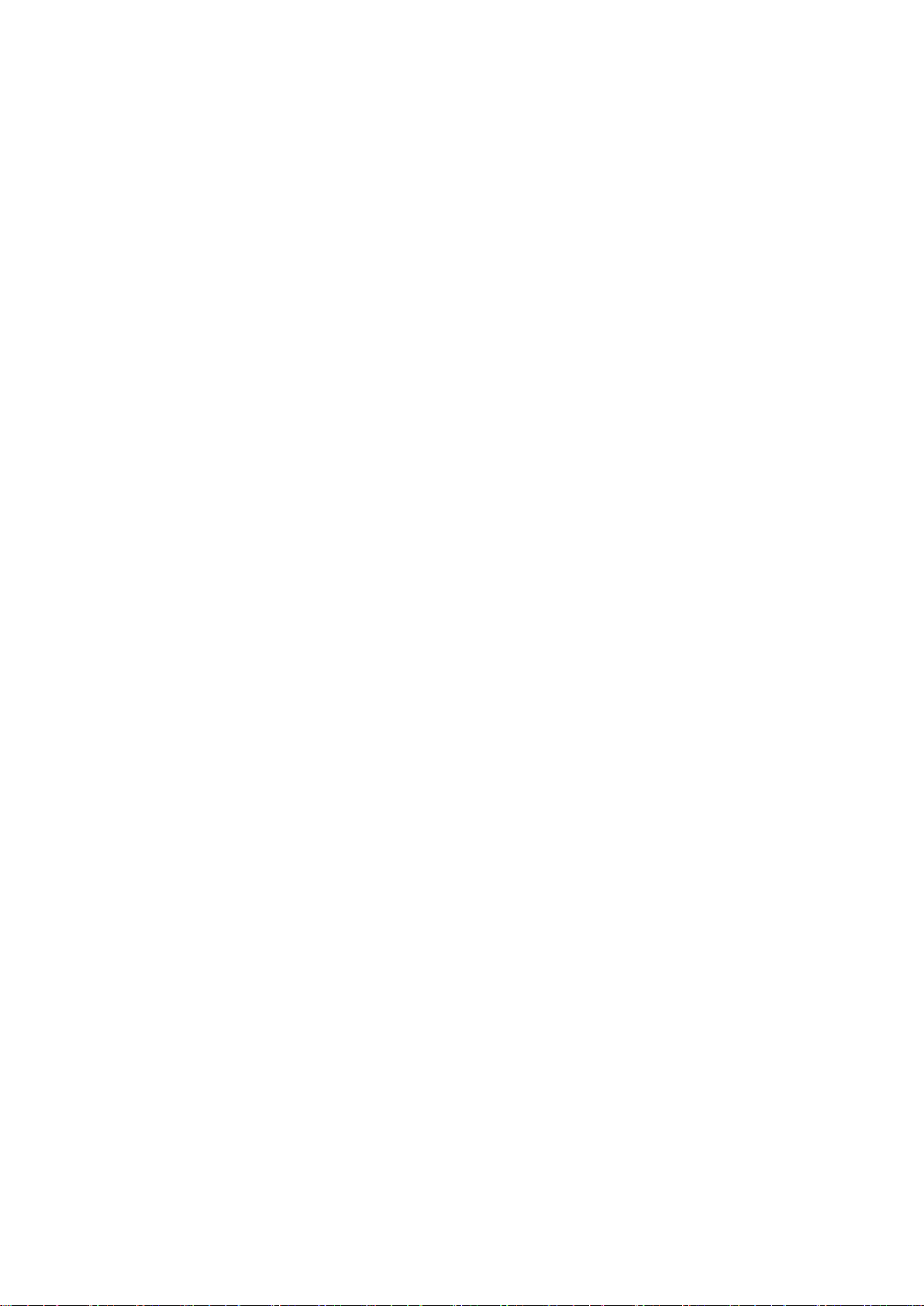
• Contactinformatie voor milieu, gezondheid en veiligheid ................................................................................. 19
1
Veiligheid
In dit hoofdstuk worden de volgende onderwerpen behandeld:
• Kennisgevingen en veiligheid ......................................................................................................................................... 12
• Veiligheid bij het gebruik van elektriciteit ................................................................................................................. 13
• Veiligheid bij de bediening .............................................................................................................................................. 15
• Veiligheid bij het onderhoud ........................................................................................................................................... 17
• Printersymbolen .................................................................................................................................................................... 18
De printer en de aanbevolen verbruiksartikelen zijn getest en voldoen aan strikte veiligheidsnormen.
Als u de volgende informatie in acht neemt, bent u verzekerd van een ononderbroken veilige werking
van uw Xerox-printer.
®
Xerox
Gebruikershandleiding
WorkCentre® 6027-multifunctionele printer 11
Page 12
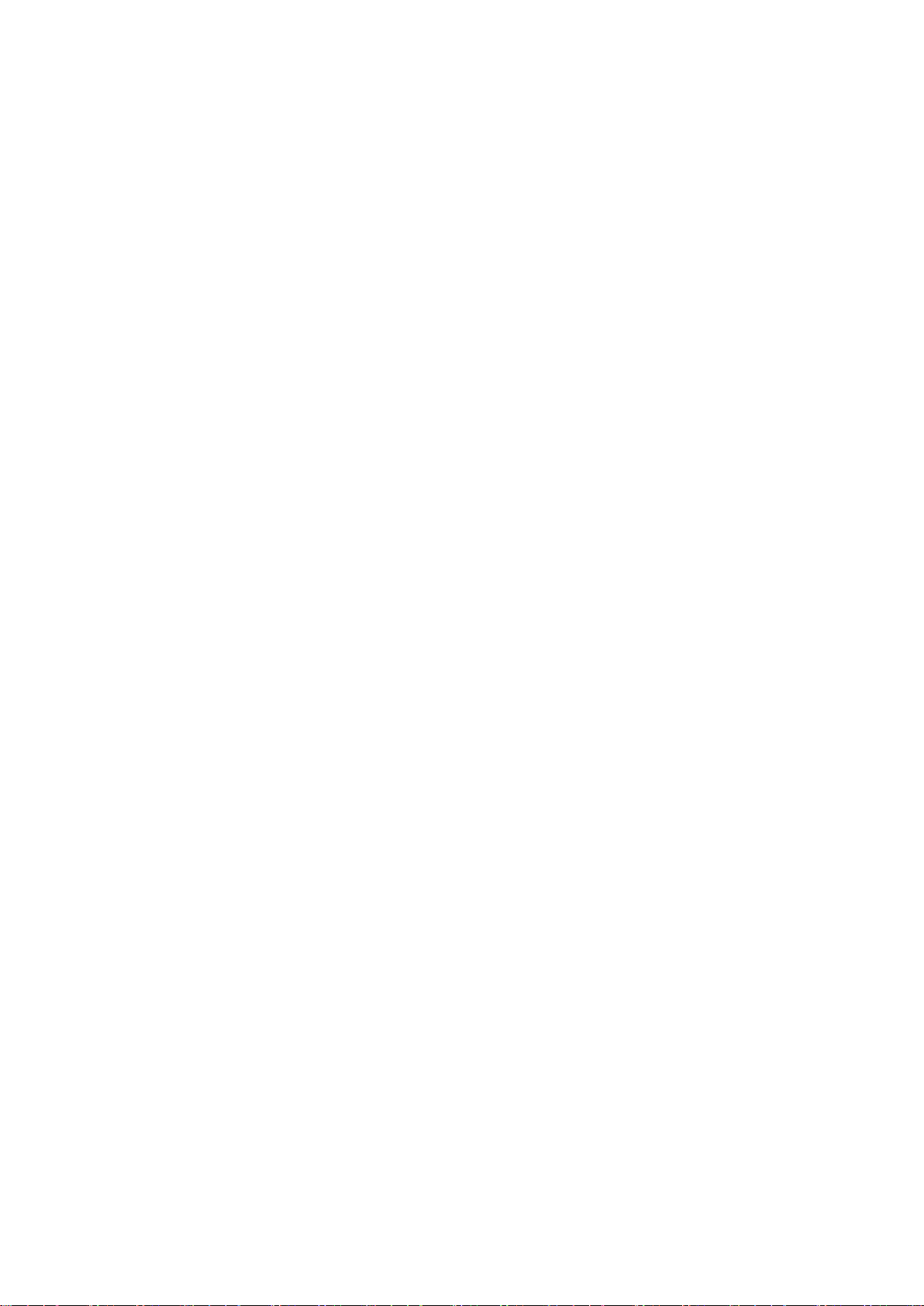
Veiligheid
Kennisgevingen en veiligheid
Lees de volgende instructies zorgvuldig door voor u met uw printer gaat werken. Raadpleeg deze
instructies steeds weer om een ononderbroken veilige werking van uw printer te waarborgen.
®
Uw Xerox
strenge veiligheidseisen. Deze omvatten onder meer de evaluatie en certificering van
veiligheidsinstanties en het voldoen aan elektromagnetische regelgeving en geldende milieunormen.
De veiligheids- en milieutests en de prestaties van dit product zijn uitsluitend geverifieerd met
Xerox
-printer en de bijbehorende verbruiksartikelen zijn ontworpen en getest en voldoen aan
®
-materialen.
Opmerking: Niet goedgekeurde wijzigingen, waaronder bijvoorbeeld de toevoeging van nieuwe
functies of de verbinding van externe apparaten, kan invloed op de productcertificering hebben.
Neem voor meer informatie contact op met uw XeroxXerox-vertegenwoordiger.
12 Xerox
Gebruikershandleiding
®
WorkCentre® 6027-multifunctionele printer
Page 13

Veiligheid
• Uitschakelen in een noodgeval ...................................................................................................................................... 14
Veiligheid bij het gebruik van elektriciteit
In dit gedeelte worden de volgende onderdelen behandeld:
• Algemene richtlijnen ........................................................................................................................................................... 13
• Netsnoer .................................................................................................................................................................................. 14
Algemene richtlijnen
WAARSCHUWINGEN:
• Duw geen objecten in sleuven of openingen van de printer. Aanraking van een spanningspunt of
kortsluiting van een onderdeel kan brand of elektrische schokken tot gevolg hebben.
• Verwijder geen kleppen of beschermplaten die met schroeven zijn bevestigd, tenzij u optionele
apparatuur installeert en instructies hebt ontvangen om dit te doen. Schakel de printer uit bij het
uitvoeren van deze installaties. Haal het netsnoer uit het stopcontact als u kleppen of
beschermplaten verwijdert om optionele apparatuur te installeren. Buiten de door de gebruiker
te installeren opties, bevinden zich achter deze kleppen geen onderdelen die u kunt reinigen of
die onderhoud nodig hebben.
De volgende situaties vormen een gevaar voor uw veiligheid:
• Het netsnoer is beschadigd of gerafeld.
• Er is vloeistof in de printer terechtgekomen.
• De printer is blootgesteld aan water.
• Er komt rook uit de printer of het oppervlak van de printer is heter dan normaal.
• De printer maakt vreemde geluiden geeft ongewone geuren af.
• Een aardlekschakelaar, zekering of andere veiligheidsvoorziening wordt door de printer
geactiveerd.
Als een van deze situaties zich voordoet, gaat u als volgt te werk:
1. Zet de printer onmiddellijk uit.
2. Trek de stekker van het netsnoer uit het stopcontact.
3. Bel een erkende service-medewerker.
Xerox
Gebruikershandleiding
®
WorkCentre® 6027-multifunctionele printer 13
Page 14
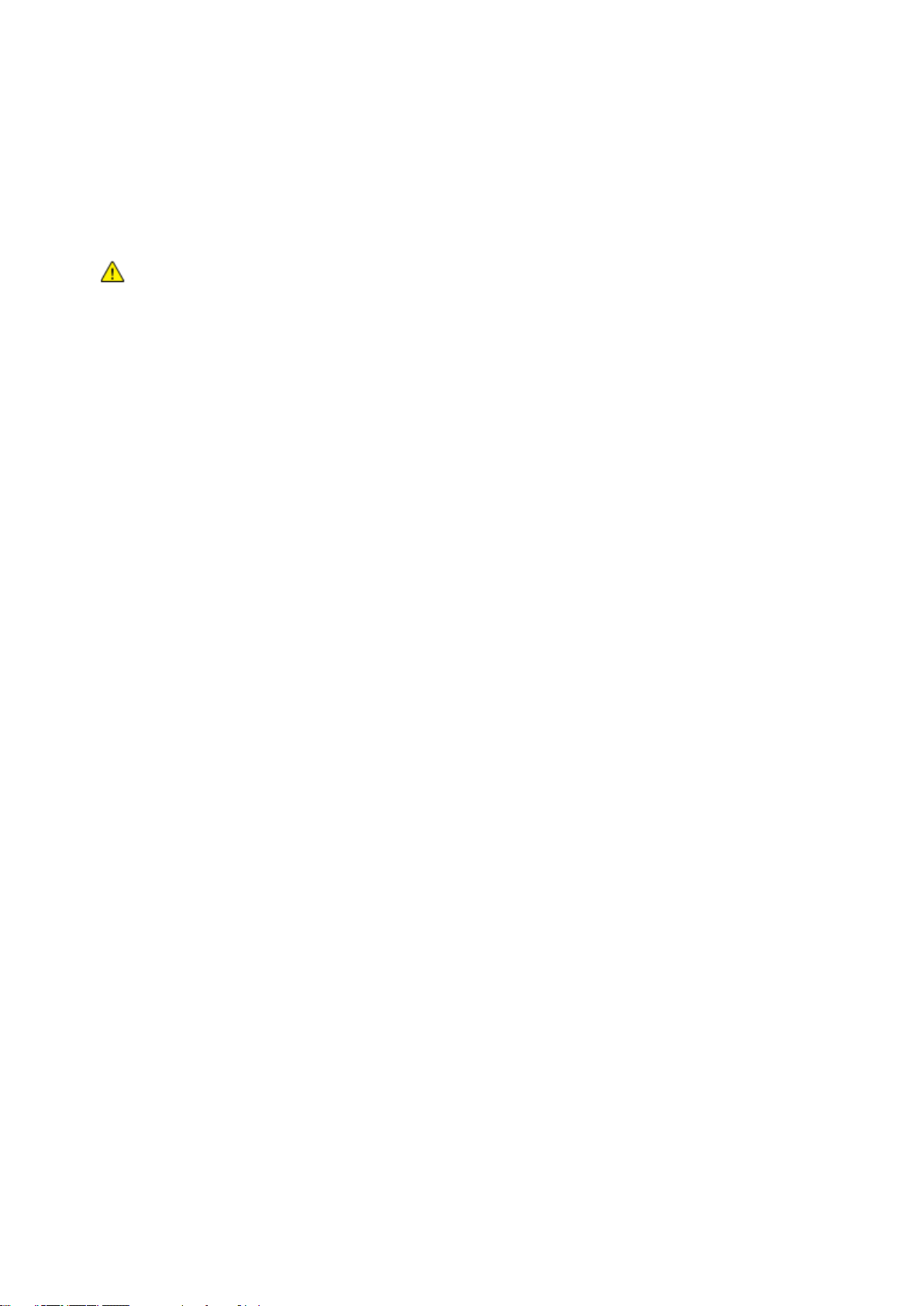
Veiligheid
Netsnoer
Gebruik het netsnoer dat bij de printer wordt geleverd.
• Sluit het netsnoer van de printer rechtstreeks aan op een stopcontact dat op de juiste wijze is
geaard. Zorg dat beide uiteinden van het snoer goed zijn aangesloten. Vraag een elektricien om
het stopcontact na te kijken als u niet weet of dit is geaard.
WAARSCHUWING: Om het risico op brand of een elektrisch schok te voorkomen, gebruikt u
verlengsnoeren, stekkerdozen of stekkers niet langer dan 90 dagen. Als er geen permanente
wandcontactdoos geïnstalleerd kan worden, gebruikt u een fabrieksklaar verlengsnoer met de juiste
gauge per printer of multifunctionele printer. Volg altijd de nationale en plaatselijke richtlijnen voor
gebouwen, brandveiligheid en elektriciteit met betrekking tot snoerlengte, geleiderformaat, aarding
en bescherming.
• Sluit de printer niet via een adapter aan op een stopcontact dat niet is geaard.
• Controleer of de printer is aangesloten op een stopcontact met de juiste netspanning. Bekijk de
elektrische specificaties van de printer eventueel samen met een elektricien.
• Plaats de printer niet op een plek waar mensen op het netsnoer kunnen gaan staan.
• Plaats geen voorwerpen op het netsnoer.
• Verwijder het netsnoer niet of sluit het niet aan terwijl de aan/uit-schakelaar in de stand Aan
staat.
• Vervang het netsnoer als het gerafeld of versleten is.
• Om elektrische schokken en beschadiging van het netsnoer te voorkomen, moet u de stekker
vastpakken bij het verwijderen van het netsnoer.
Het netsnoer is met een stekker op de achterkant van de printer aangesloten. Mocht het nodig zijn
om de alle stroom naar de printer uit te schakelen, dan haalt u het netsnoer uit de wandcontactdoos.
Uitschakelen in een noodgeval
Als een van de volgende omstandigheden optreedt, schakelt u de printer onmiddellijk uit en haalt u
de stekker uit het stopcontact. Neem in de volgende gevallen contact op met een erkende
Xerox-servicevertegenwoordiger om het probleem te corrigeren:
• De apparatuur geeft ongewone geuren af of maakt ongewone geluiden.
• Het netsnoer is beschadigd of gerafeld.
• Een aardlekschakelaar, een zekering of een andere veiligheidsvoorziening heeft de
stroomtoevoer onderbroken.
• Er is vloeistof in de printer terechtgekomen.
• De printer is blootgesteld aan water.
• Een onderdeel van de printer is beschadigd.
14 Xerox
Gebruikershandleiding
®
WorkCentre® 6027-multifunctionele printer
Page 15
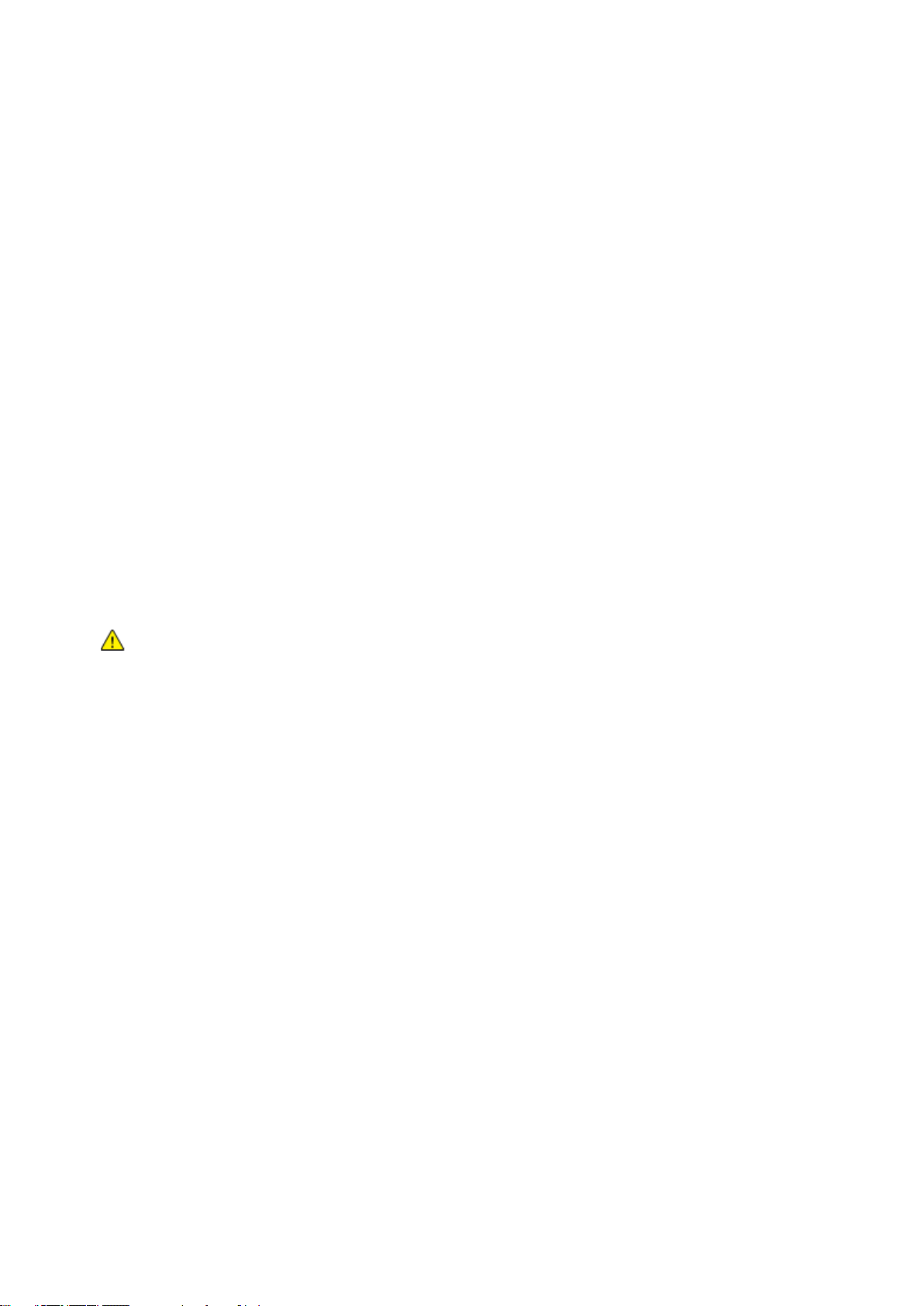
Veiligheid
Veiligheid bij de bediening
Uw printer en de bijbehorende verbruiksartikelen zijn getest en voldoen aan strenge veiligheidseisen.
Ze zijn onderzocht en goedgekeurd door veiligheidsinstanties en voldoen aan de gestelde
milieunormen.
Als u de volgende veiligheidsvoorschriften in acht neemt, bent u verzekerd van een ononderbroken
veilige werking van uw printer.
Richtlijnen voor gebruik
• Verwijder geen laden terwijl de printer bezig is met afdrukken.
• Open de kleppen nooit terwijl de printer bezig is met afdrukken.
• Verplaats de printer nooit tijdens het afdrukken.
• Houd handen, haar, stropdassen en dergelijke uit de buurt van de uitvoer- en invoerrollers.
• Panelen die met gereedschap verwijderbaar zijn, dienen ter bescherming van gevaarlijke
onderdelen in de printer. Verwijder deze beschermpanelen niet.
• Overbrug geen elektrische of mechanische beveiligingen.
• Probeer geen papier te verwijderen dat diep binnen in het product is vastgelopen. Schakel het
product direct uit en neem contact op met uw plaatselijke Xerox-vertegenwoordiger.
WAARSCHUWING: Het metalen oppervlakken in het fusergedeelte zijn heet. Wees altijd voorzichtig
bij het verwijderen van vastgelopen papier uit dit gedeelte en zorg dat u geen metalen oppervlakken
aanraakt.
Informatie over ozon
Deze printer produceert tijdens de normale werking ozon. De hoeveelheid geproduceerde ozon is
afhankelijk van het kopieervolume. Ozon is zwaarder dan lucht en wordt niet geproduceerd in
hoeveelheden die groot genoeg zijn om iemand letsel toe te brengen. Plaats de printer in een
goed-geventileerde ruimte.
Voor meer informatie in de Verenigde Staten en Canada gaat u naar www.xerox.com/environment.
In andere landen kunt u contact opnemen met uw plaatselijke Xerox-vertegenwoordiger of gaat u
naar www.xerox.com/environment_europe.
Xerox
Gebruikershandleiding
®
WorkCentre® 6027-multifunctionele printer 15
Page 16
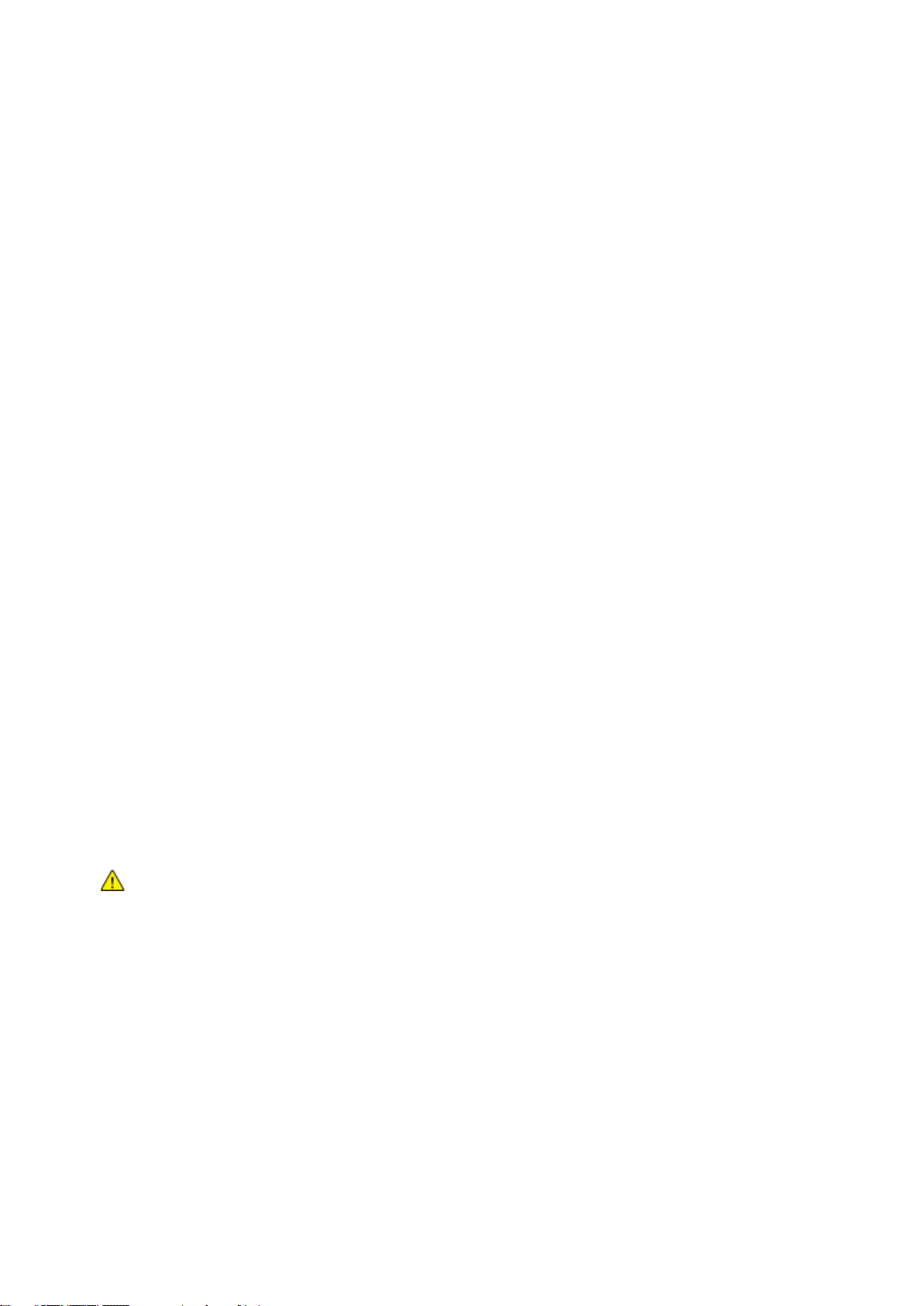
Veiligheid
Printerlocatie
• Plaats de printer op een vlak, stevig en niet-vibrerend oppervlak dat sterk genoeg is om het
gewicht te dragen. Zie Fysieke specificaties op pagina 201 als u het gewicht voor uw
printerconfiguratie wilt vinden.
• Bedek of blokkeer de sleuven of openingen van de printer niet. Deze openingen zijn aangebracht
om de printer te ventileren en om oververhitting van de printer te voorkomen.
• Plaats de printer op een plek met voldoende ruimte voor bediening en
onderhoudswerkzaamheden.
• Plaats de printer in een stofvrije ruimte.
• Bewaar of bedien de printer niet in een extreem hete, koude of vochtige omgeving.
• Plaats de printer niet in de buurt van een warmtebron.
• Plaats de printer niet direct in het zonlicht om te voorkomen dat lichtgevoelige onderdelen aan
het zonlicht worden blootgesteld.
• Plaats de printer niet op een plek waar deze direct aan de koude luchtstroom van de
airconditioning wordt blootgesteld.
• Plaats de printer niet op locaties waar trillingen voorkomen.
• Gebruik de printer voor optimale prestaties op de hoogte die is aangegeven in Hoogte op pagina
202.
Printerverbruiksartikelen
• Gebruik alleen verbruiksartikelen die voor de printer zijn ontwikkeld. Gebruik van niet-geschikte
materialen kan resulteren in slechte prestaties en gevaarlijke situaties.
• Volg alle waarschuwingen en aanwijzingen op die zijn aangegeven op, of geleverd bij het
product, de opties en de verbruiksartikelen.
• Bewaar alle verbruiksartikelen in overeenstemming met de instructies op de verpakking of de
container.
• Bewaar alle verbruiksartikelen uit de buurt van kinderen.
• Gooi nooit toner, tonercassettes of afdrukmodules in een open vlam.
• Voorkom huid- of oogcontact bij het vastpakken van cassettes, bijvoorbeeld toner en andere
cassettes. Oogcontact kan irritatie en ontsteking tot gevolg hebben. Maak de cassettes niet
open. Dit vergroot het risico op contact met de huid of ogen.
VOORZICHTIG: Het gebruik van verbruiksartikelen die niet afkomstig zijn van Xerox wordt
afgeraden. Beschadigingen, storingen of slechte prestaties als gevolg van het gebruik van
niet-Xerox-verbruiksartikelen of het gebruik van Xerox-verbruiksartikelen die niet voor deze printer zijn
bestemd, vallen niet onder de garantie, serviceovereenkomst of Total Satisfaction Guarantee
(volle-tevredenheidsgarantie) van Xerox. De Total Satisfaction Guarantee
(volle-tevredenheidsgarantie) van Xerox is beschikbaar in de Verenigde Staten en Canada. Dekking
buiten deze gebieden kan variëren. Neem contact op met uw plaatselijke Xerox-vertegenwoordiger
voor meer informatie.
16 Xerox
Gebruikershandleiding
®
WorkCentre® 6027-multifunctionele printer
Page 17
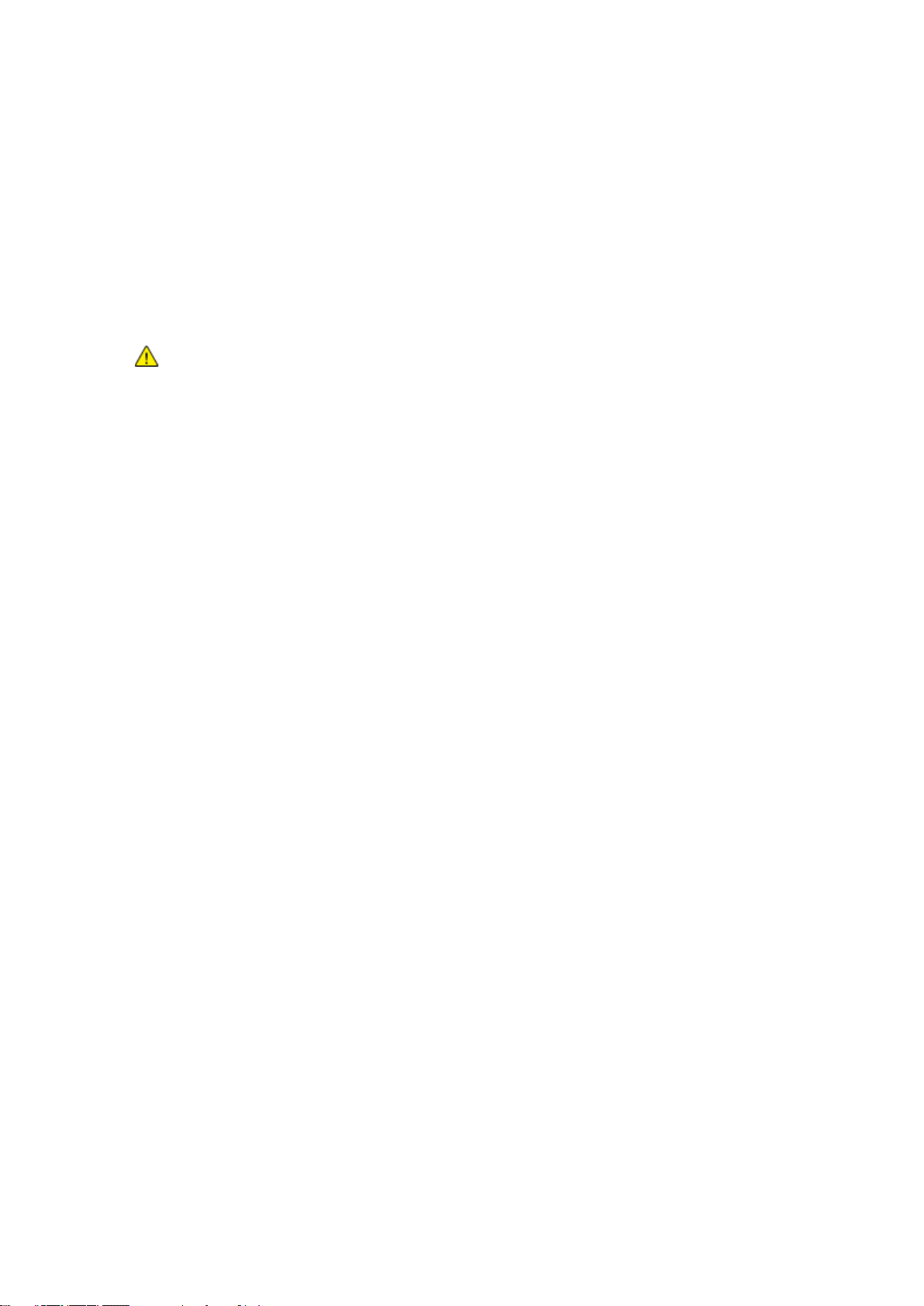
Veiligheid
Veiligheid bij het onderhoud
• Probeer geen onderhoudsprocedures uit te voeren die niet specifiek zijn beschreven in de
documentatie die bij uw printer is geleverd.
• Gebruik voor het reinigen alleen een droge, pluisvrije doek.
• Verbruiksartikelen of items voor routineonderhoud mogen niet worden verbrand. Ga voor
informatie over Xerox
WAARSCHUWING:
Gebruik geen schoonmaakmiddelen in spuitbussen. Schoonmaakmiddelen in spuitbussen kunnen
explosies of brand veroorzaken als deze op elektromechanische apparatuur worden gebruikt.
®
recyclingprogramma's voor verbruiksartikelen naar www.xerox.com/gwa.
Xerox
Gebruikershandleiding
®
WorkCentre® 6027-multifunctionele printer 17
Page 18
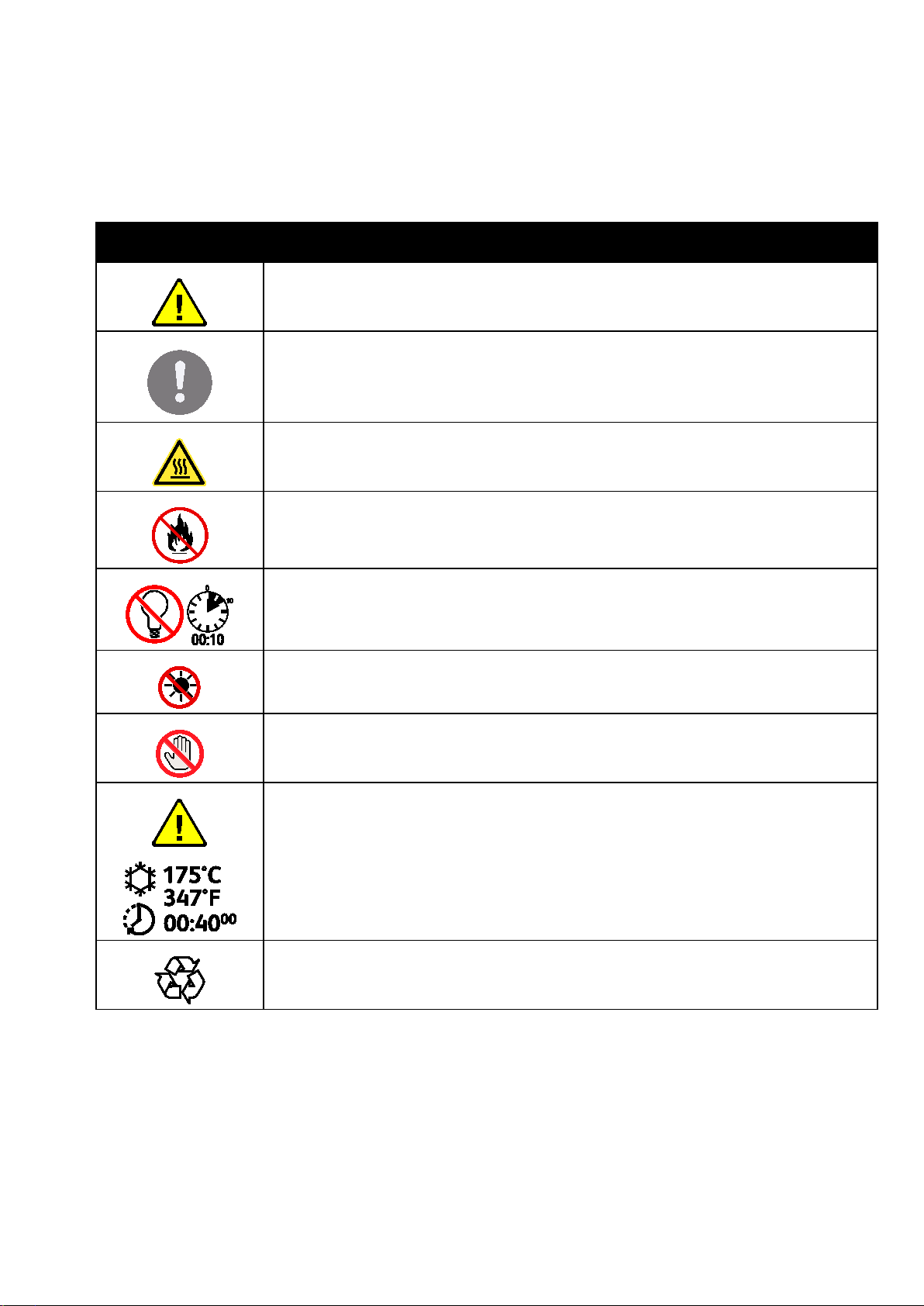
Veiligheid
Heet oppervlak op of in de printer. Wees voorzichtig om lichamelijk letsel te voorkomen.
U mag de beeldverwerkingsmodule niet aan direct zonlicht blootstellen.
Printersymbolen
Symbool Beschrijving
Waarschuwing:
Geeft een gevaar aan dat overlijden of ernstig letsel tot gevolg kan hebben, indien het niet
voorkomen wordt.
Let op:
Geeft een verplichte actie aan, die genomen moet worden om schade aan het eigendom te
voorkomen.
U mag het item niet verbranden.
U mag de beeldverwerkingsmodule niet langer dan 10 minuten aan licht blootstellen.
Raak het onderdeel of de zone van de printer niet aan.
Waarschuwing:
Wacht gedurende de aangegeven tijd tot de printer is afgekoeld, voordat u de fuser
aanraakt.
Dit item kan worden gerecycled. Zie Recycling en weggooien op pagina 223 voor meer
informatie.
18 Xerox
Gebruikershandleiding
®
WorkCentre® 6027-multifunctionele printer
Page 19
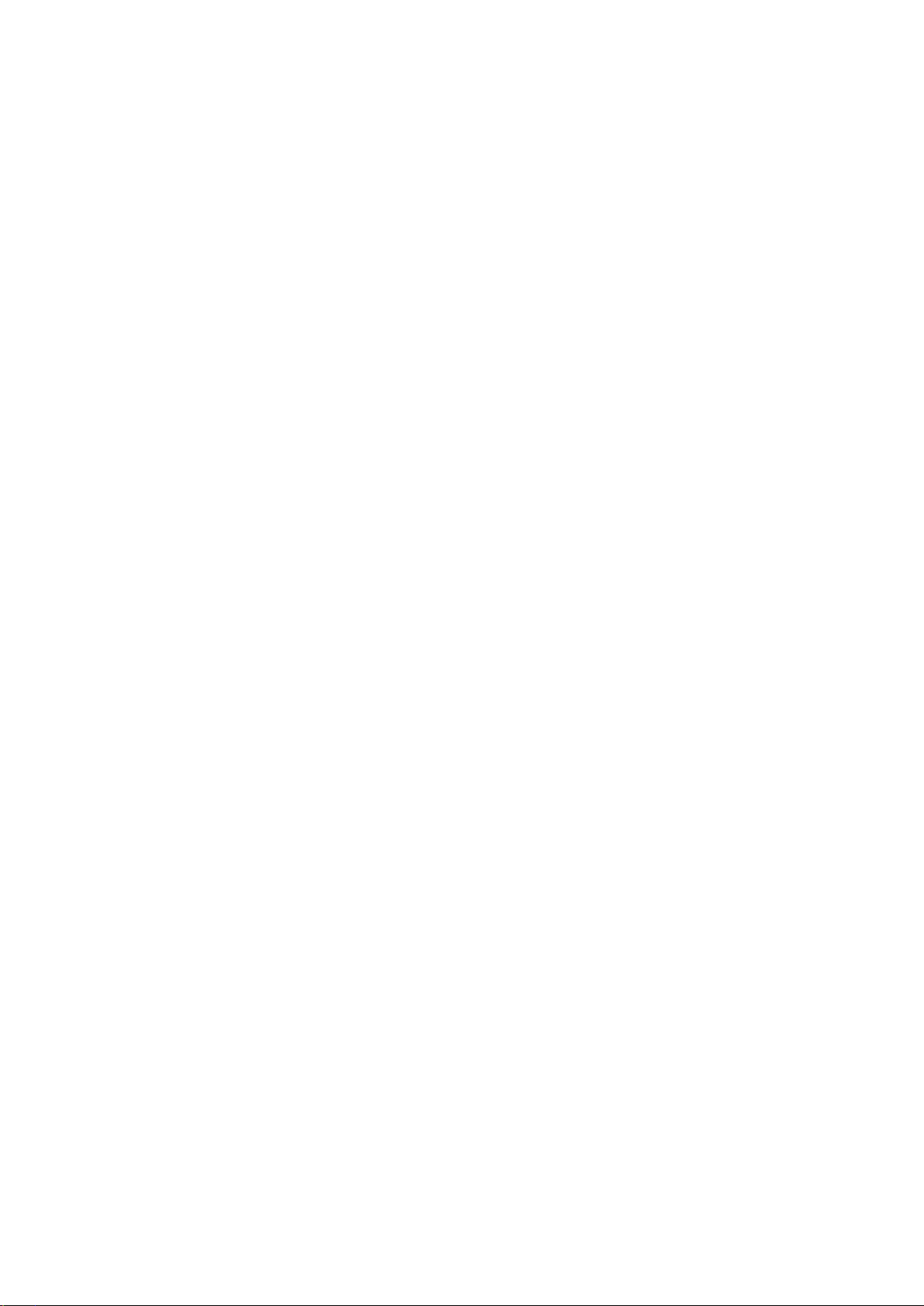
Veiligheid
Contactinformatie voor milieu, gezondheid en veiligheid
Voor meer informatie over milieu, gezondheid en veiligheid met betrekking tot dit Xerox-product en
verbruiksartikelen kunt u contact opnemen met de klantenservice:
Verenigde Staten en Canada: 1-800-ASK-XEROX (1-800-275-9376)
Europa: +44 1707 353 434
Voor productveiligheidsinformatie in de Verenigde Staten en Canada gaat u naar
www.xerox.com/environment.
Voor productveiligheidsinformatie in Europa gaat u naar www.xerox.com/environment_europe
Xerox
Gebruikershandleiding
®
WorkCentre® 6027-multifunctionele printer 19
Page 20
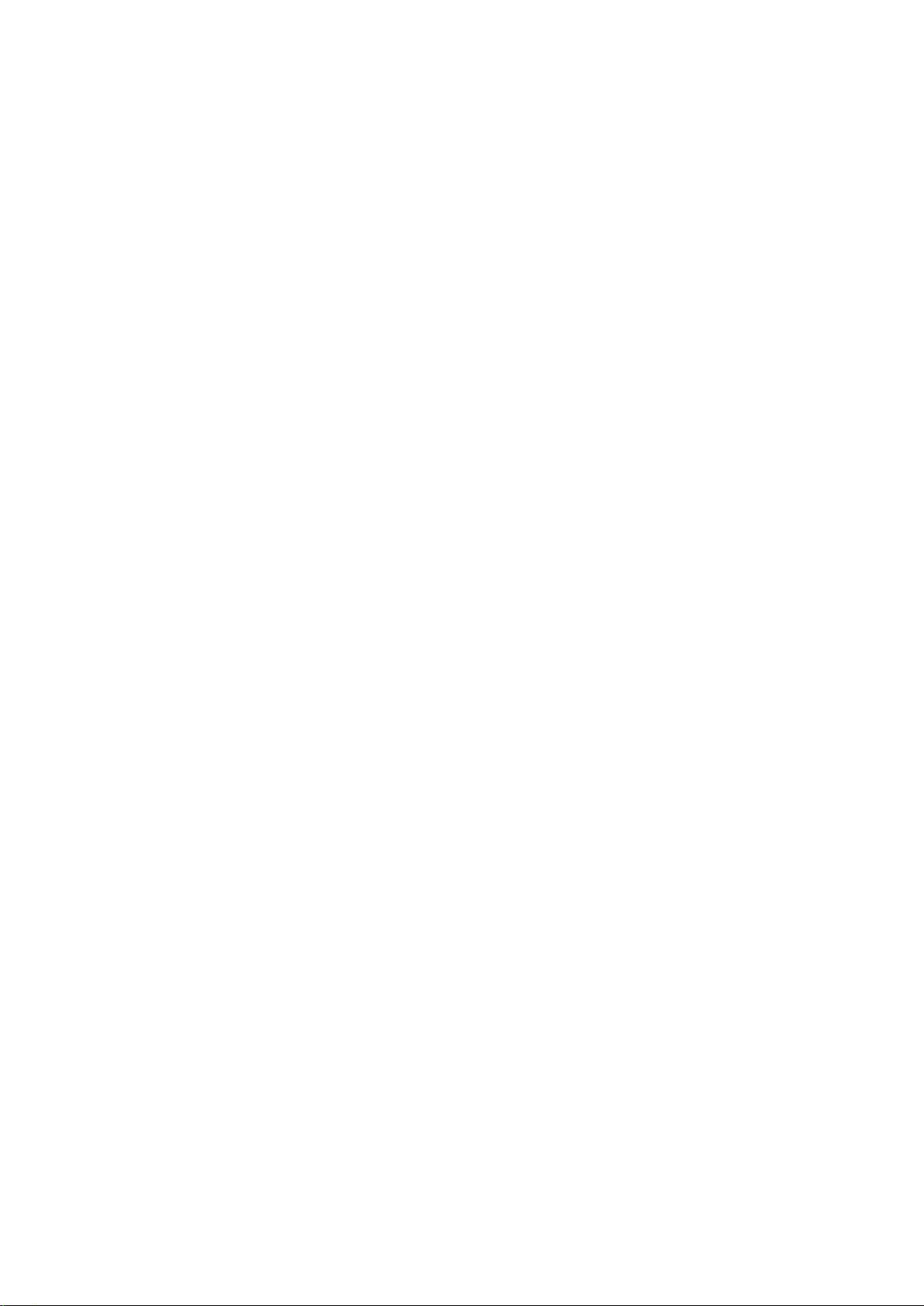
Page 21
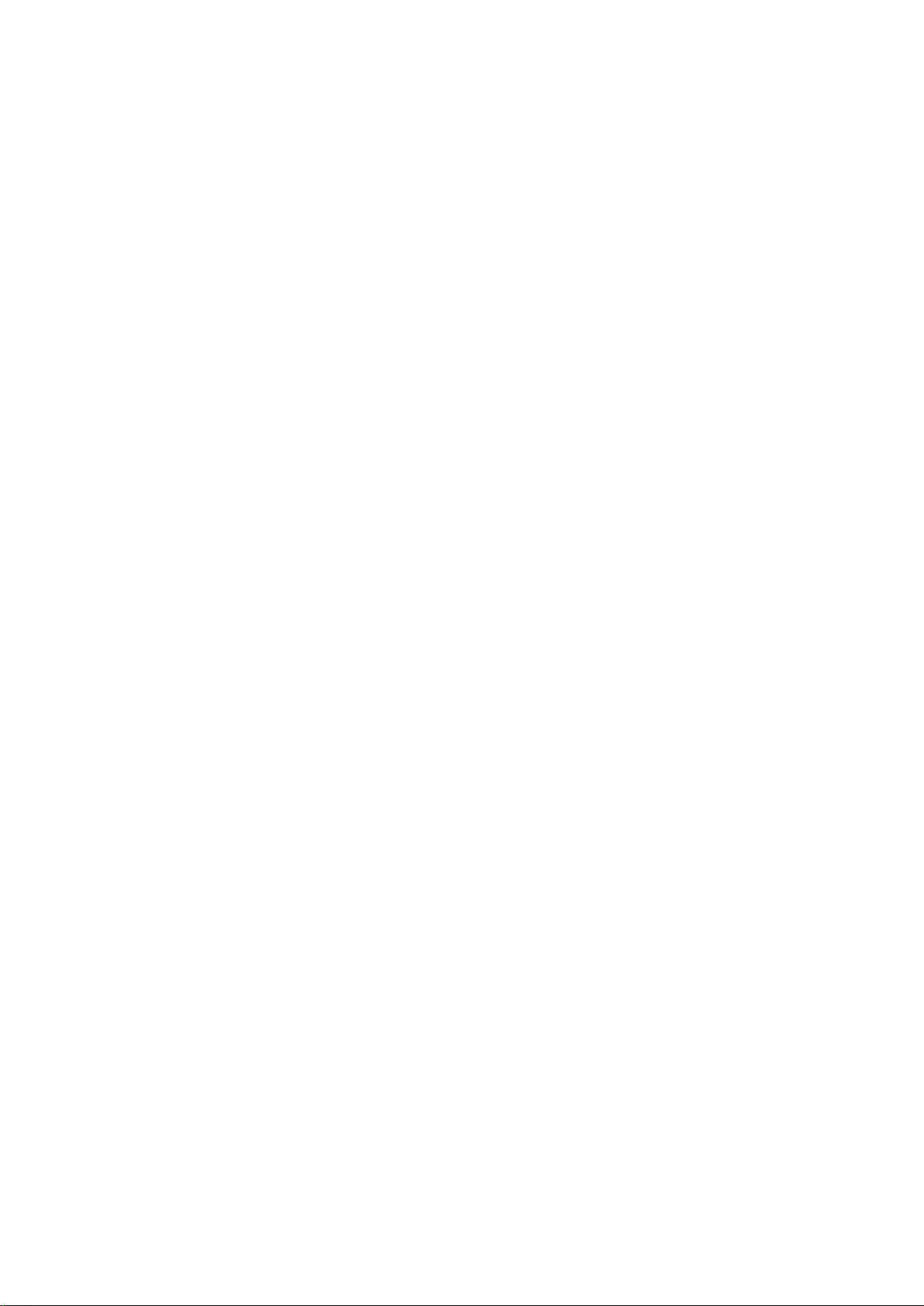
• Meer informatie .................................................................................................................................................................... 30
2
Toepassingen
In dit hoofdstuk worden de volgende onderwerpen behandeld:
• Onderdelen van de printer ............................................................................................................................................... 22
• Energiespaarstand ............................................................................................................................................................... 25
• Informatiepagina's ............................................................................................................................................................. 26
• Administratieve functies ................................................................................................................................................... 27
®
Xerox
Gebruikershandleiding
WorkCentre® 6027-multifunctionele printer 21
Page 22
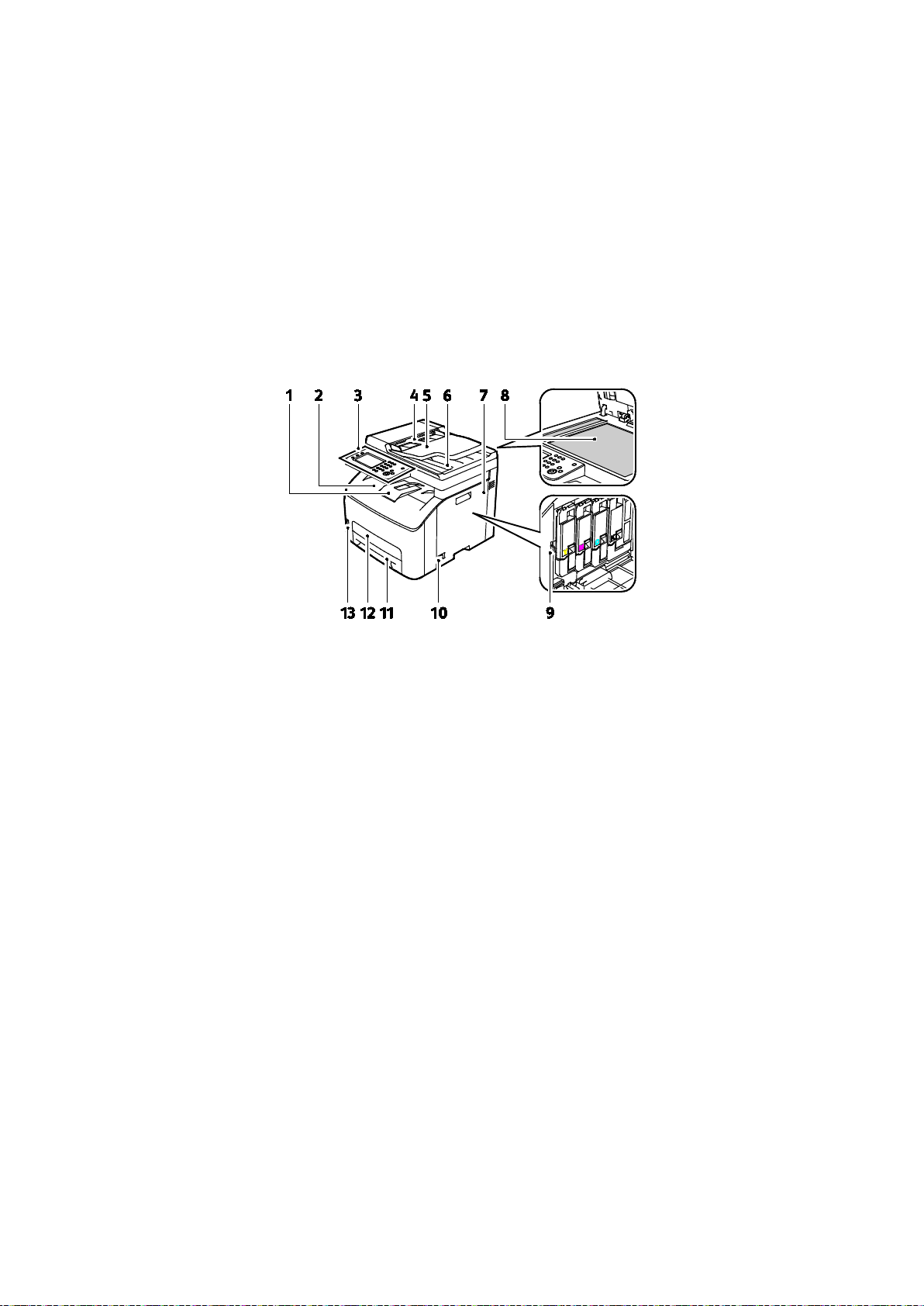
Toepassingen
• Bedieningspaneel ................................................................................................................................................................. 24
Onderdelen van de printer
In dit gedeelte worden de volgende onderdelen behandeld:
• Aanzicht voorzijde ............................................................................................................................................................... 22
• Aanzicht achterzijde ........................................................................................................................................................... 23
Aanzicht voorzijde
1. Verlengstuk van de opvangbak
2. Opvangbak
3. Bedieningspaneel
4. AOD-papiergeleiders
5. Invoerlade van de AOD
6. Opvangbak van de AOD
7. Zijklep
8. Glasplaat
9. Reinigingsstang
10. Aan/uit-schakelaar
11. Papierlade
12. Klep voor papierstoringen
13. USB-geheugenpoort
22 Xerox
®
WorkCentre® 6027-multifunctionele printer
Gebruikershandleiding
Page 23
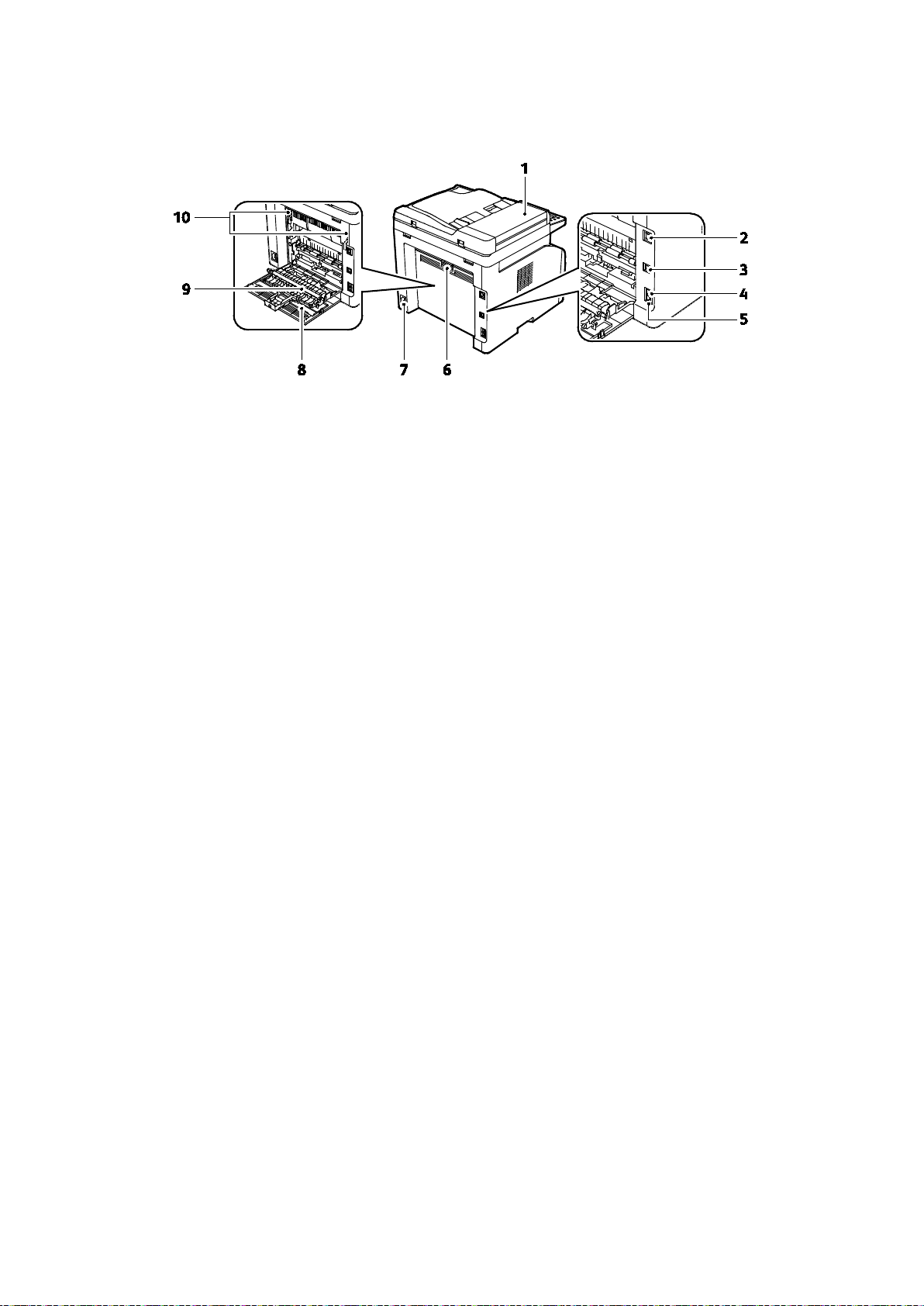
Aanzicht achterzijde
1. Klep van de AOD
2. Ethernet-aansluiting
3. USB-poort
4. Inkomende faxlijn
5. Uitgaande telefoonlijn
Toepassingen
6. Ontgrendelingsknop achterdeur
7. Netsnoeraansluiting
8. Achterdeur
9. Transferrol
10. Ontgrendelingshendels fuserrol
Xerox
®
WorkCentre® 6027-multifunctionele printer 23
Gebruikershandleiding
Page 24
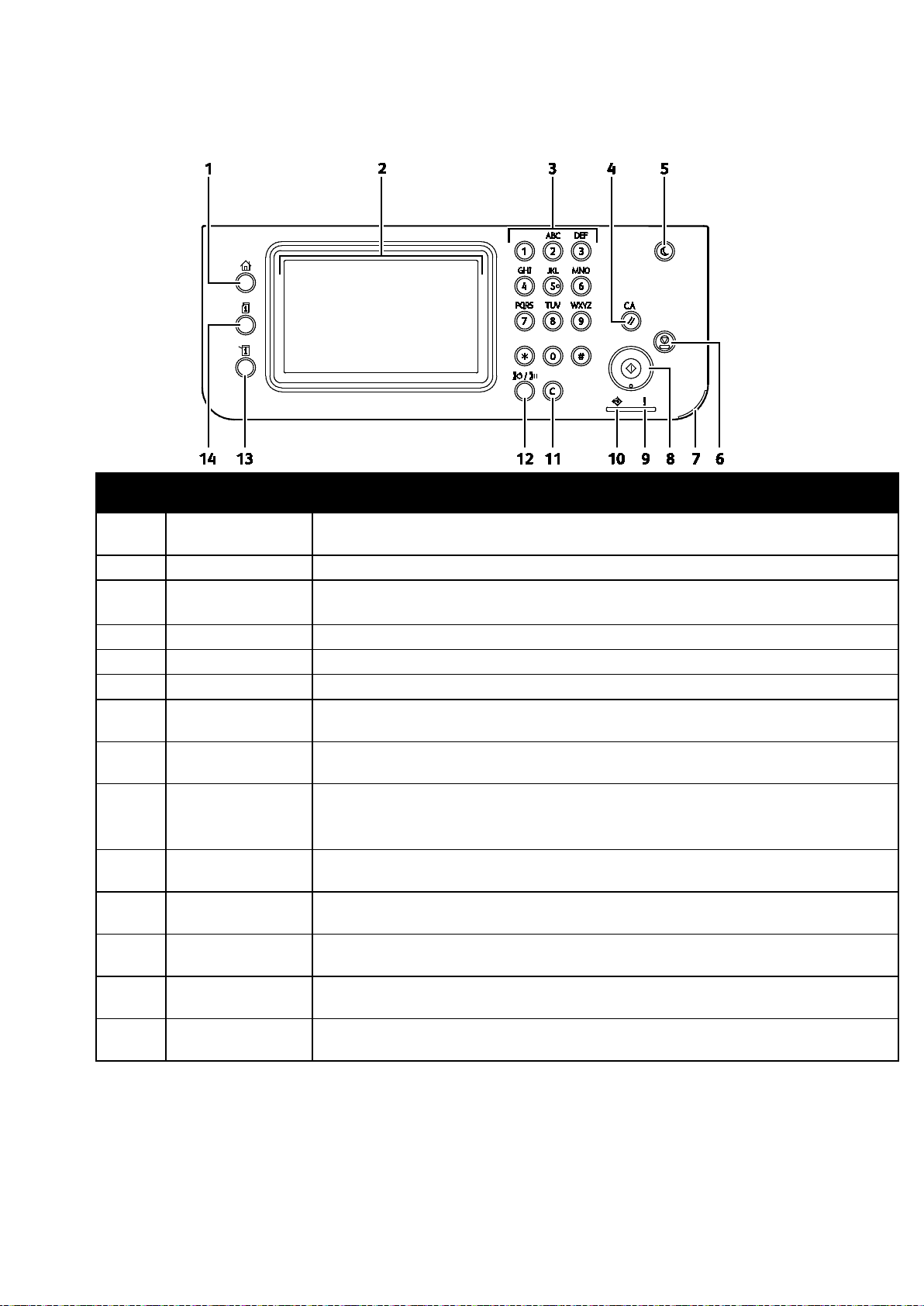
Toepassingen
Opnieuw
Met deze toets wordt het laatst gebruikte faxnummer opgeroepen of er wordt een pauze
Bedieningspaneel
Item Naam Beschrijving
1
Toets Startpagina
Functies
Deze knop biedt toegang tot het menu Startpagina Functies voor toegang tot
printerfuncties, zoals kopiëren, scannen en faxen.
2 Aanraakscherm Het scherm toont informatie en geeft toegang tot printerfuncties.
3
Alfanumeriek
toetsenpaneel
Met het toetsenpaneel kunt u alfanumerieke gegevens invoeren.
4 Toets Alle wissen Met deze toets worden eerdere en gewijzigde instellingen voor de huidige selectie gewist.
5
Energiebesparing Met deze knop kunt u de modus Laag stroomverbruik in- en uitschakelen.
6 Stoptoets Met deze knop annuleert u de huidige opdracht.
7
8
LED van mobiel
apparaat
Starttoets Met deze toets start u de geselecteerde kopieer-, scan- of faxopdracht of opdracht
Storingslampje
9
Dit lampje knippert als er een verbinding is met Wi-Fi Direct of als er een andere
opdracht is voor afdrukken vanaf een mobiel apparaat.
Afdrukken via, zoals Afdrukken via USB.
• Dit lampje geeft een fout of waarschuwing aan waarvoor uw aandacht nodig is.
• Dit lampje knippert rood wanneer er een fout optreedt waarvoor technische
ondersteuning nodig is.
10
11
12
13
14
Lampje
Gereed/gegevens
C-toets (wissen) Met deze knop wist u een numeriek veld of het laatste cijfer van een numerieke
kiezen/onderbreken
Toets
Apparaatstatus
Toets Taakstatus Met deze knop ziet u de actieve opdrachten en de beveiligde faxopdrachten die
Het lampje licht groen op als de printer gereed is om gegevens te ontvangen, en knippert
als de printer bezig is met gegevens ontvangen.
vermelding.
in faxnummers opgenomen.
Met deze knop kunt u de systeemmenu's weergeven.
beschikbaar zijn in Taakstatus op het aanraakscherm.
24 Xerox
®
WorkCentre® 6027-multifunctionele printer
Gebruikershandleiding
Page 25
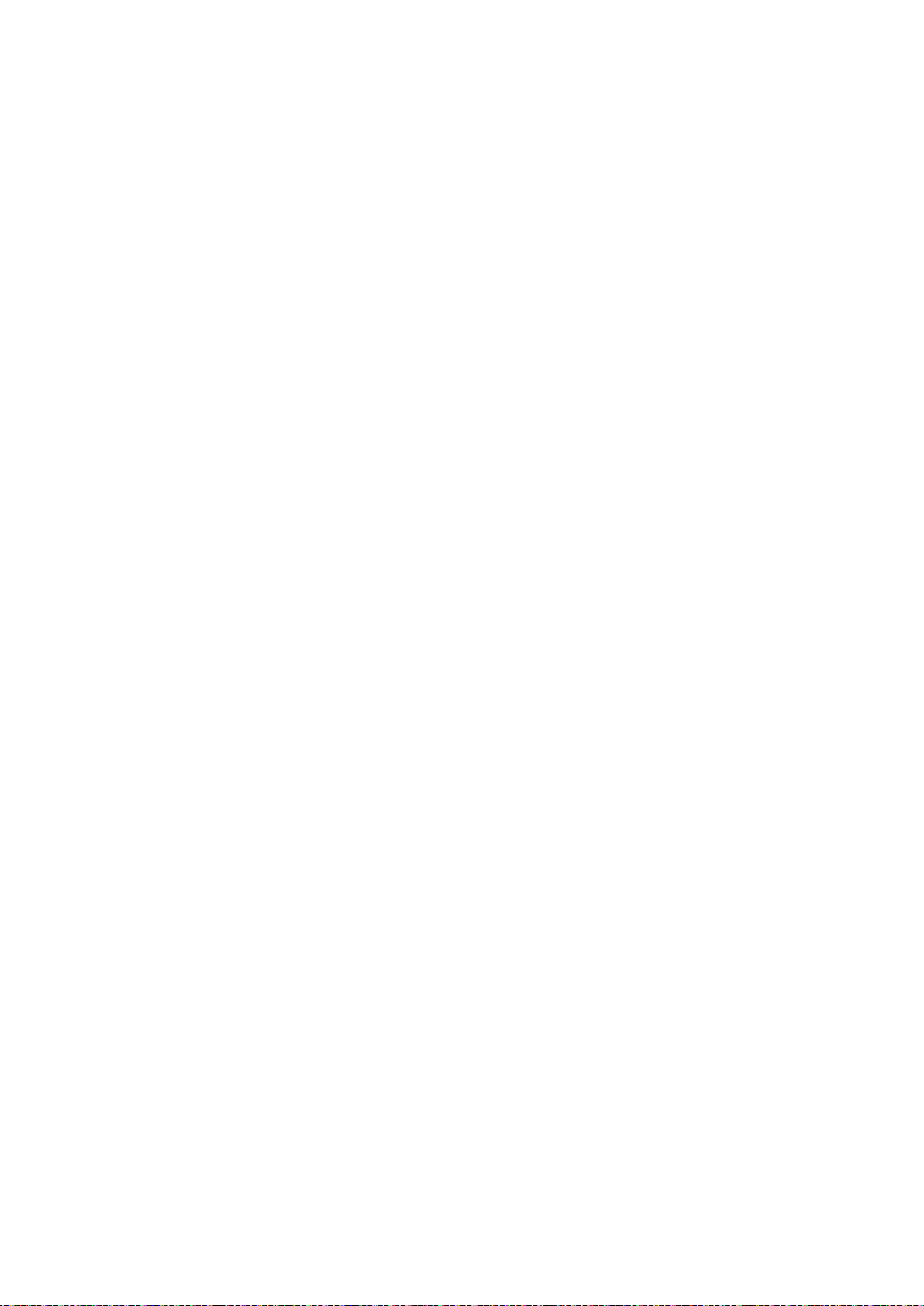
Toepassingen
Energiespaarstand
U kunt instellen hoeveel tijd de printer inactief in de mode Gereed mag staan, voordat de printer
overschakelt naar een lager energieniveau.
Er zijn twee energiespaarstanden.
• Mode 1 (Laag stroomverbruik): de printer schakelt van de mode Gereed naar de mode Laag
stroomverbruik om het stroomverbruik in standby te verminderen.
• Mode 2 (Slaapstand): de printer schakelt van de mode Laag stroomverbruik naar de Slaapstand
om het stroomverbruik nog meer te verminderen.
Instellingen energiespaarstand wijzigen op het bedieningspaneel
Instellingen voor energiespaarstand wijzigen:
1. Druk op de toets Apparaatstatus op het bedieningspaneel van de printer.
2. Druk op Hulpprogramma's en druk op Beheerinstell..
3. Druk op Systeeminstellingen en druk op Algemeen.
4. Druk op Timer energiebesparing.
5. Druk op Timer Laag stroomverbruik of Timer Slaapstand.
6. Als u het aantal minuten voordat de printer naar de energiespaarstand gaat wilt verhogen of
verlagen, druk dan op de knoppen Plus (+) of Min (-) en daarna op OK.
Energiespaarstand afsluiten
De printer verlaat de energiespaarstand automatisch af wanneer er gegevens van een aangesloten
apparaat worden ontvangen.
Als u de Energiespaarstand handmatig wilt uitschakelen, drukt u op de knop Energiebesparing op
het bedieningspaneel.
Xerox
Gebruikershandleiding
®
WorkCentre® 6027-multifunctionele printer 25
Page 26
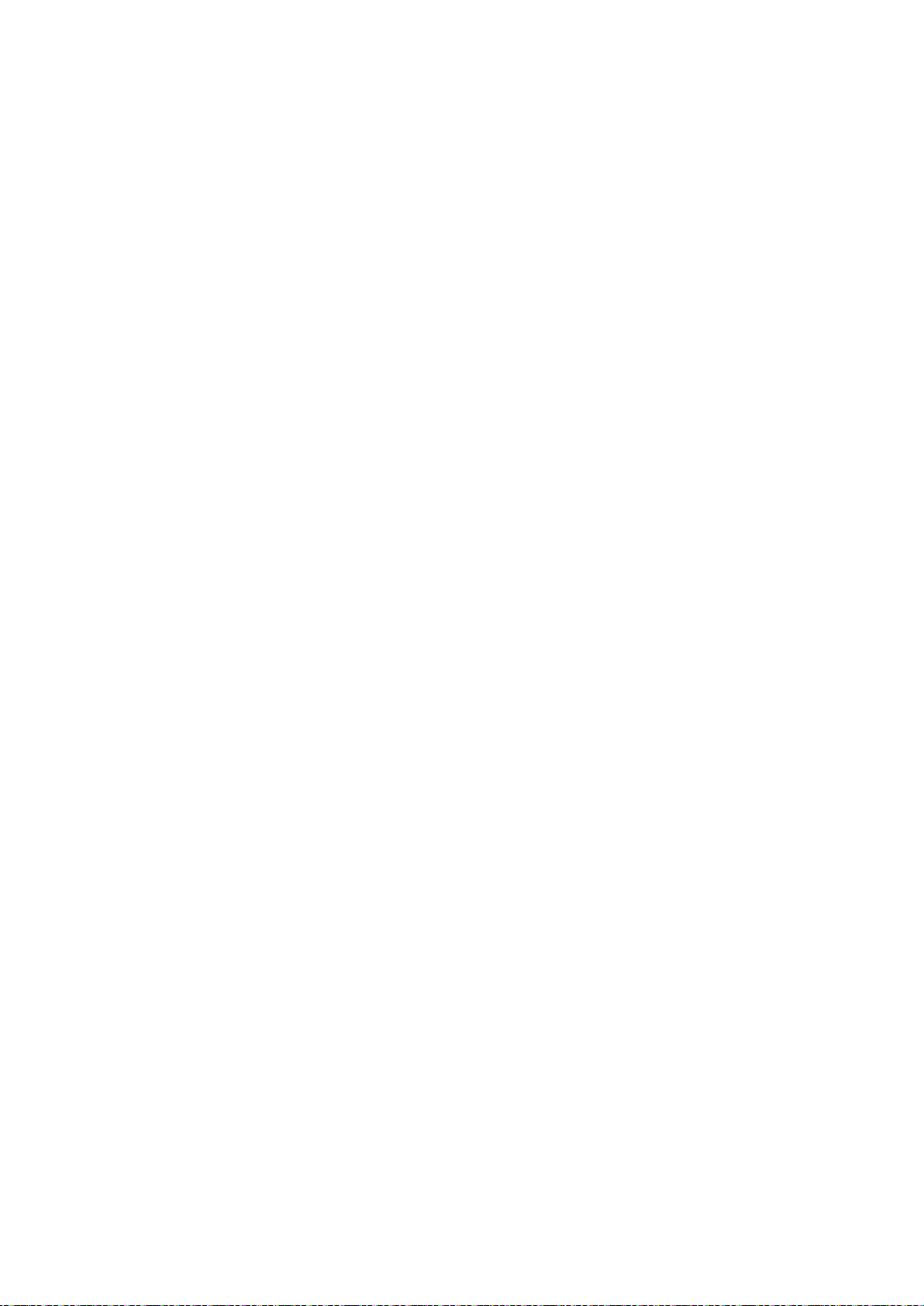
Toepassingen
Informatiepagina's
Uw printer beschikt over een set informatiepagina's die afgedrukt kunnen worden. Er zijn
informatiepagina's met configuratie- en fontinformatie, demopagina's enzovoort.
Configuratiepagina
De configuratiepagina bevat informatie over de printer, zoals de standaardinstellingen,
geïnstalleerde opties, netwerkinstellingen (waaronder het IP-adres) en fontinstellingen.U kunt de
informatie op deze pagina gebruiken als hulp bij het configureren van de netwerkinstellingen van uw
printer en om paginatellingen en systeeminstellingen te bekijken.
Configuratiepagina afdrukken
1. Druk op de toets Apparaatstatus op het bedieningspaneel van de printer.
2. Druk op Informatiepagina's.
3. Druk op Configuratie en op Afdrukken.
26 Xerox
Gebruikershandleiding
®
WorkCentre® 6027-multifunctionele printer
Page 27
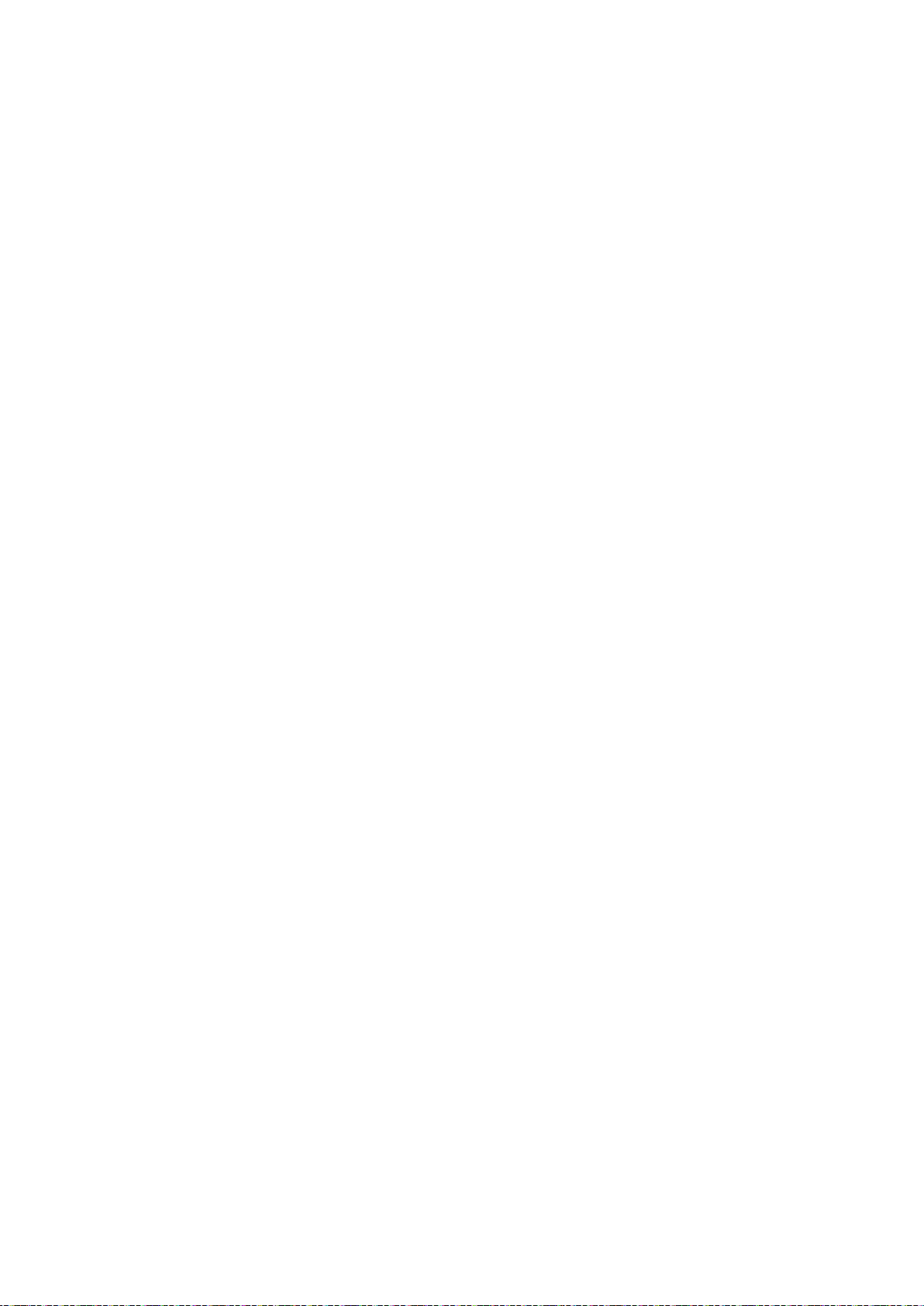
Toepassingen
Administratieve functies
Xerox® CentreWare® Internet Services
Xerox® CentreWare® Internet Services is de beheer- en configuratiesoftware die op de interne
webserver van de printer is geïnstalleerd. Hiermee kunt u de printer via een webbrowser configureren
en beheren.
®
Xerox
• Een TCP/IP-verbinding tussen de printer en het netwerk in Windows-, Macintosh-, UNIX- of
• TCP/IP en HTTP ingeschakeld op de printer.
• Een op het netwerk aangesloten computer met een webbrowser die JavaScript ondersteunt.
Toegang tot Xerox® CentreWare® Internet Services
CentreWare® Internet Services vereist:
Linux-omgevingen.
Open een webbrowser op uw computer, typ het IP-adres van de printer in het adresveld en druk dan
op Enter of Return.
Het IP-adres van de printer opzoeken
U kunt het IP-adres van de printer bekijken op het bedieningspaneel of op de configuratiepagina.
Het IP-adres op het bedieningspaneel opzoeken
Als Netwerkinstellingen weergeven is ingesteld op IPv4-adres weergeven, wordt het adres
weergegeven in de linker bovenhoek van het aanraakscherm. Voer een van de volgende handelingen
uit om het IPv4-adres op het bedieningspaneel weer te geven:
®
Netwerkinstellingen weergeven configureren via Xerox
Klik op Eigenschappen > Beveiliging > Veilig instell. > Netwerkinstellingen weergeven >
IPv4-adres tonen > Wijzigingen opslaan. Raadpleeg de help in Xerox
Services voor meer informatie.
Netwerkinstellingen weergeven configureren op het bedieningspaneel:
1. Druk op de toets Apparaatstatus op het bedieningspaneel van de printer.
2. Druk op Hulpprogramma's > Beheerinstell..
3. Om de pagina te wijzigen in 2 van 2, drukt u aan de rechterkant op de pijltoets Omlaag.
4. Druk op Veilig instell.. Om de pagina te wijzigen in 2 van 3, drukt u aan de rechterkant op de
pijltoets Omlaag.
5. Druk op Netwerkinstellingen weergeven > IPv4-adres weergeven.
6. Druk op OK om de instelling op te slaan.
CentreWare® Internet Services.
®
CentreWare® Internet
Xerox
Gebruikershandleiding
®
WorkCentre® 6027-multifunctionele printer 27
Page 28
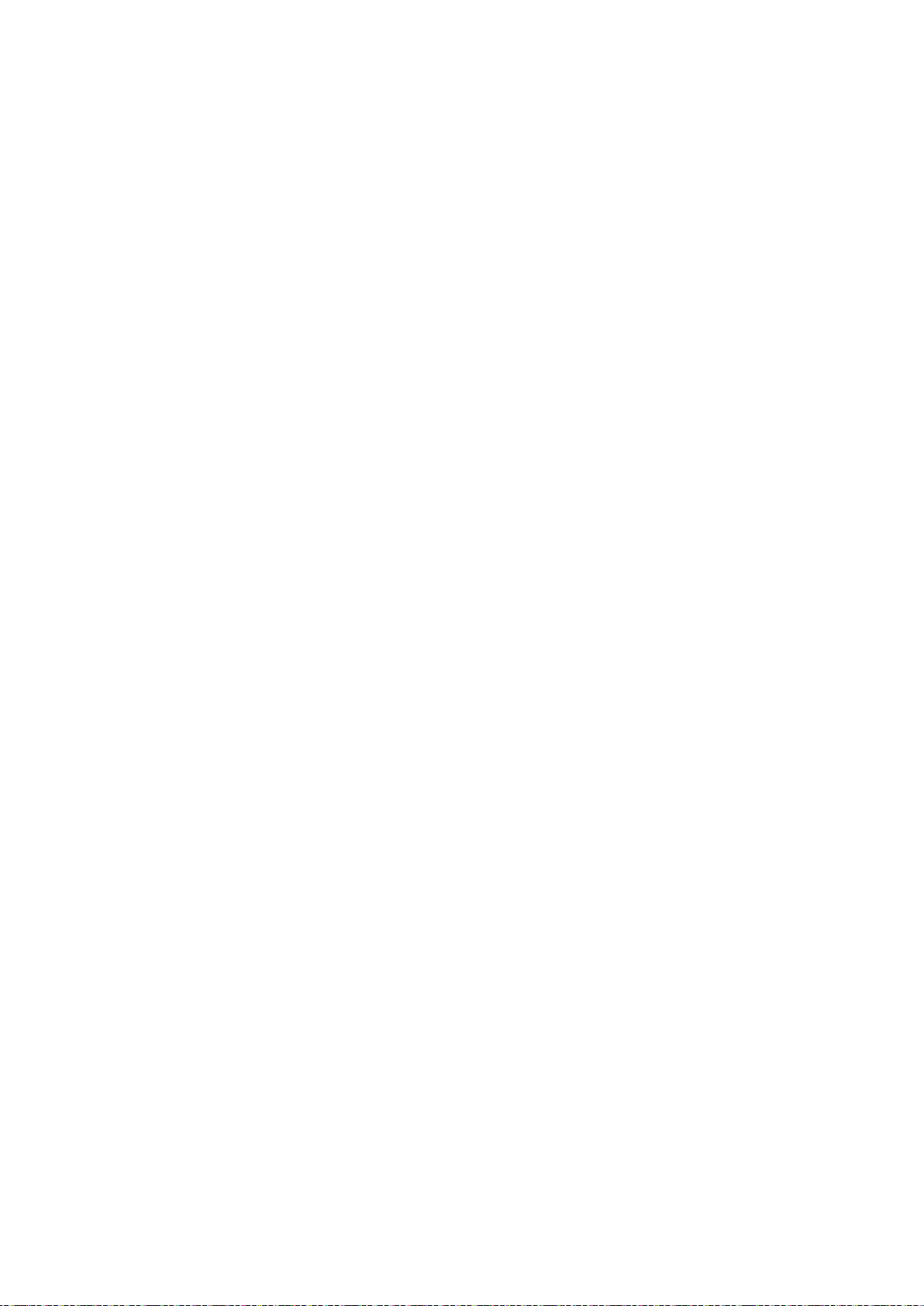
Toepassingen
Om het IP-adres op het bedieningspaneel te bekijken wanneer Netwerkinstellingen bekijken niet is
ingeschakeld:
1. Druk op de toets Apparaatstatus op het bedieningspaneel van de printer.
2. Druk op Hulpprogramma's > Beheerinstell. > Netwerk > Ethernet > TCP/IP.
3. Noteer het IP-adres dat op het scherm wordt weergegeven.
4. Om terug te keren naar het startmenu Functies, drukt u op de toets Startpagina Functies.
IP-adres op de configuratiepagina opzoeken
1. Druk op de toets Apparaatstatus op het bedieningspaneel van de printer.
2. Druk op Informatiepagina's.
3. Druk op Configuratie en op Afdrukken.
IPv4- en IPv6-adresinformatie bevindt zich in het gedeelte Netwerkinstellingen van de
configuratiepagina onder TCP/IPv4 en TCP/IPv6.
Toegang tot de printer
De systeembeheerder kan toegangsrechten tot de printer instellen om gebruik van de printer door
onbevoegde gebruikers te voorkomen.
Aanmelden
Aanmelden is het proces waarmee u zichzelf op de printer identificeert voor verificatie. Als verificatie
is ingesteld, moet u zich aanmelden met uw gebruikersgegevens om gebruik te kunnen maken van de
printerfuncties.
Aanmelden op het bedieningspaneel
1. Druk op de toets Apparaatstatus op het bedieningspaneel van de printer.
2. Druk op Hulpprogramma's > Beheerinstell..
3. Typ de toegangscode met de numerieke toetsen.
4. Selecteer OK.
Opmerking: Herhaal stap 3 en 4 van de procedure voor toegang tot elke functie die met een
toegangscode is beveiligd.
28 Xerox
®
WorkCentre® 6027-multifunctionele printer
Gebruikershandleiding
Page 29
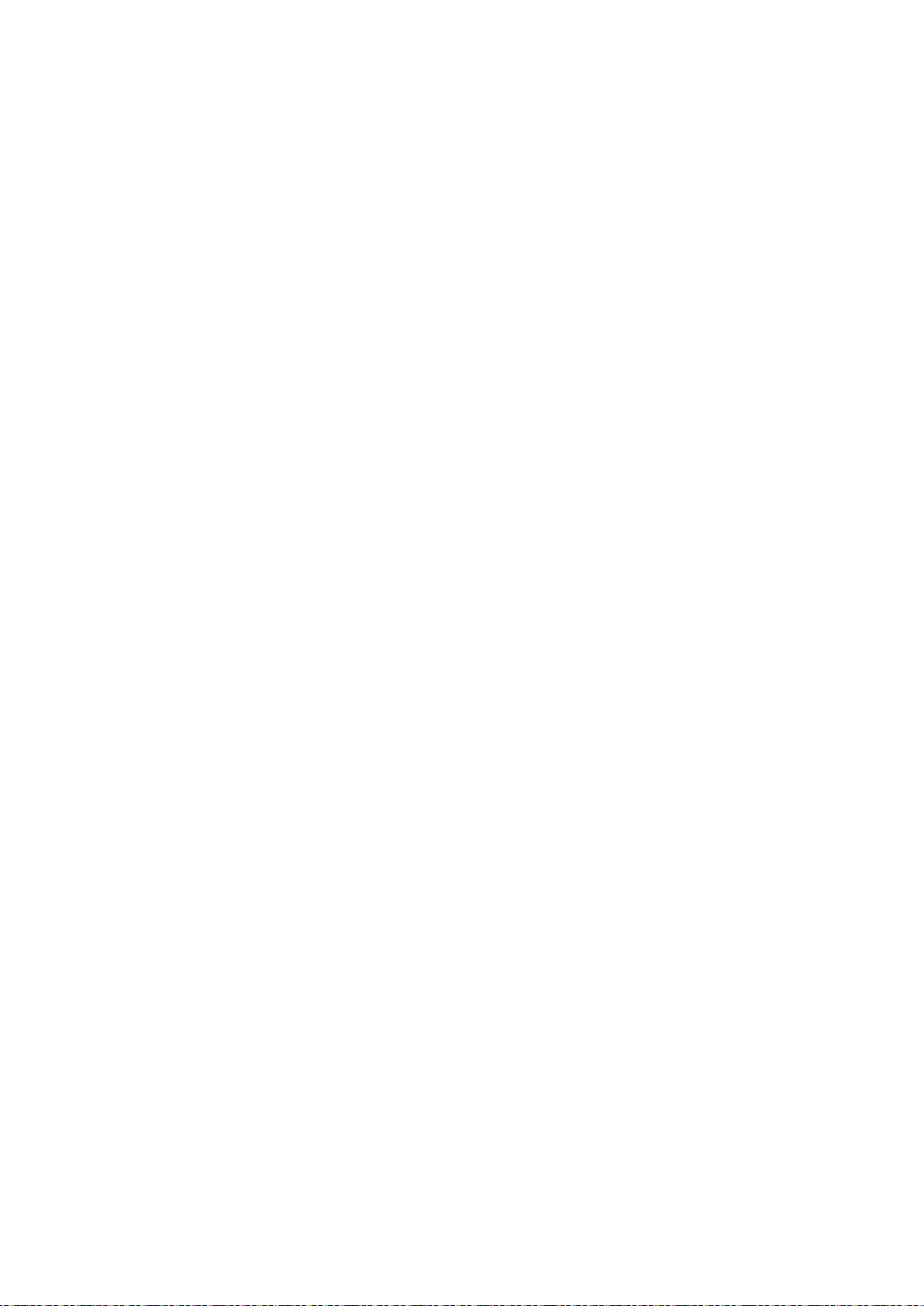
Toepassingen
Aanmelden bij Xerox® CentreWare® Internet Services
Wanneer de mode Beheerder is ingeschakeld, zijn de tabbladen Opdrachten, Adresboek,
Eigenschappen en Ondersteuning vergrendeld totdat u de gebruikersnaam en toegangscode van de
beheerder invoert.
®
Als beheerder aanmelden bij Xerox
CentreWare® Internet Services:
1. Open een webbrowser op uw computer, typ het IP-adres van de printer in het adresveld en druk
dan op Enter of Return.
Opmerking: Als u het IP-adres van uw printer niet weet, raadpleegt u Het IP-adres van de printer
opzoeken op pagina 27.
2. Klik op het tabblad Opdrachten, Adresboek, Eigenschappen of Ondersteuning.
3. Voer de gebruikersnaam van de beheerder in.
4. Typ de toegangscode en typ de toegangscode nogmaals in ter bevestiging.
Kostentellers
Het menu Kostentellers geeft het aantal verwerkte afdrukopdrachten weer. Er is een teller voor iedere
kleur. Tellers houden het totale aantal pagina's bij dat gedurende de levenscyclus van de printer is
afgedrukt. U kunt de tellers niet op nul stellen.
Tellers op het bedieningspaneel bekijken:
1. Druk op de toets Apparaatstatus op het bedieningspaneel van de printer.
2. Druk op Tellerstanden.
3. Als u de tellerstanden hebt bekeken, drukt u op X om het venster te sluiten of drukt u op de toets
Startpagina Functies om terug te keren naar het startmenu Functies.
Xerox
®
WorkCentre® 6027-multifunctionele printer 29
Gebruikershandleiding
Page 30
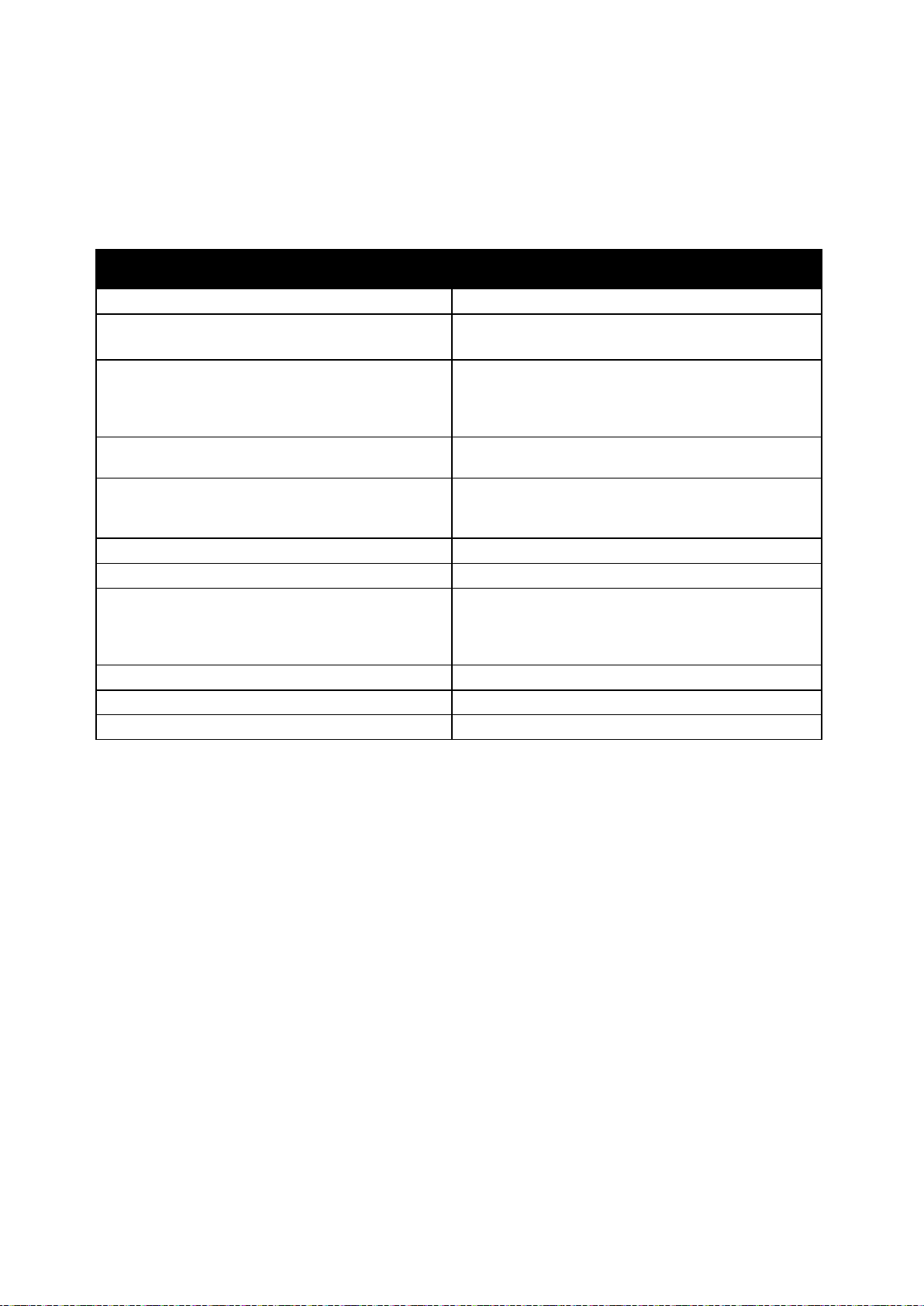
Toepassingen
Installatiehandleiding
Informatiepagina's
Druk af via het bedieningspaneel of klik in Xerox®
Meer informatie
U kunt meer informatie over uw printer verkrijgen uit de volgende bronnen:
Bron Locatie
Andere documentatie voor uw printer www.xerox.com/office/WC6027docs
Technische ondersteuningsgegevens voor uw printer,
waaronder on-line technische ondersteuning, Online
Support Assistant (Online Support-assistent) en
downloads voor drivers.
Informatie over menu's of foutberichten
Xerox® CentreWare® Internet Services-documentatie
Verbruiksartikelen bestellen voor uw printer www.xerox.com/office/WC6027supplies
Een bron van hulpmiddelen en informatie, waaronder
interactief zelfstudiemateriaal, afdruksjablonen,
handige tips en aangepaste functies voor al uw
individuele wensen.
Plaatselijke verkoop- en ondersteuningscenters www.xerox.com/office/worldcontacts
Registratie van de printer www.xerox.com/office/register
Xerox® Direct online-winkel www.direct.xerox.com/
Geleverd bij de printer.
www.xerox.com/office/WC6027support
Druk op de toets Help (?) op het bedieningspaneel
CentreWare® Internet Services op Status >
Informatiepagina's.
Klik in Xerox® CentreWare® Internet Services op Help.
www.xerox.com/office/businessresourcecenter
30 Xerox
Gebruikershandleiding
®
WorkCentre® 6027-multifunctionele printer
Page 31

• Printer installeren als een apparaat voor webfuncties ......................................................................................... 83
Online Support Assistant (Online Support-assistent) op www.xerox.com/office/WC6027support
3
Installatie en instellingen
In dit hoofdstuk worden de volgende onderwerpen behandeld:
• Overzicht van installatie en instellingen ..................................................................................................................... 32
• Een plaats kiezen voor de printer .................................................................................................................................. 33
• De printer aansluiten .......................................................................................................................................................... 34
• De software installeren ...................................................................................................................................................... 41
• Netwerkinstellingen configureren ................................................................................................................................. 47
• Algemene instellingen configureren via Xerox® CentreWare® Internet Services .................................... 54
• Algemene instellingen configureren via het bedieningspaneel ....................................................................... 56
• Standaardinstellingen en instellingen voor faxen configureren ...................................................................... 62
®
• Beveiligingsinstellingen configureren via Xerox
• Beveiligde instellingen configureren via het bedieningspaneel ....................................................................... 76
• Scannen instellen ................................................................................................................................................................. 78
CentreWare® Internet Services .................................. 70
Zie ook:
Installatiehandleiding bij uw printer geleverd.
®
Xerox
Gebruikershandleiding
WorkCentre® 6027-multifunctionele printer 31
Page 32
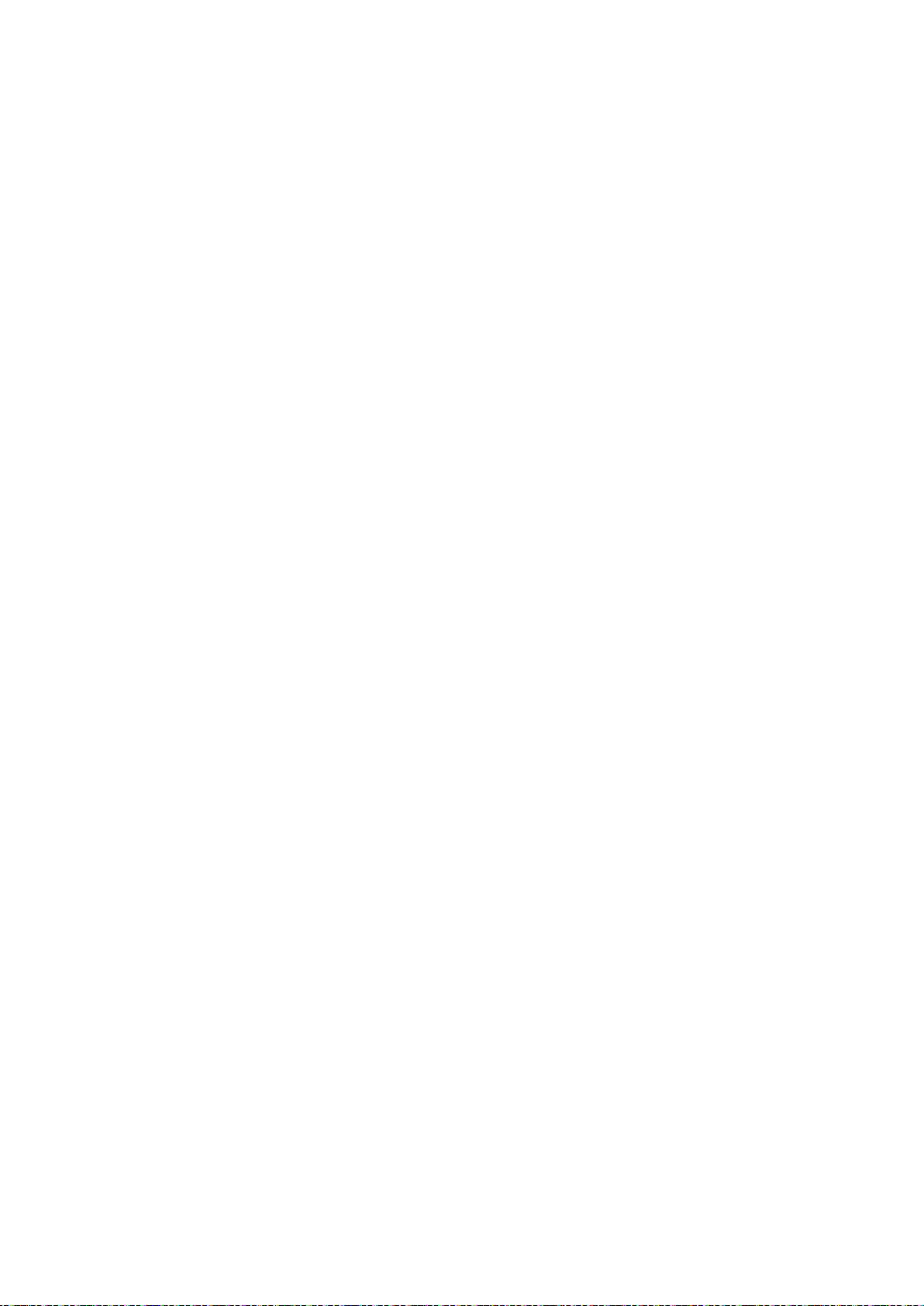
Installatie en instellingen
De software installeren op pagina 41
Overzicht van installatie en instellingen
Controleer voordat u gaat afdrukken of de stekkers van de computer en de printer in het stopcontact
zijn gestoken, of de computer en de printer zijn ingeschakeld en op elkaar zijn aangesloten.
Configureer de eerste instellingen van de printer en installeer vervolgens de driversoftware en
hulpprogramma's op uw computer.
U kunt ook met behulp van USB een rechtstreekse verbinding met uw printer maken, of met een
Ethernet-kabel of een draadloze verbinding een verbinding over het netwerk opzetten. De vereisten
voor hardware en bekabeling zijn afhankelijk van de verschillende verbindingsmethoden. Routers,
netwerkhubs, netwerkschakelaars, modems, Ethernet- en USB-kabels zijn niet bij uw printer
inbegrepen en moeten apart worden aangeschaft. Xerox raadt een Ethernetverbinding aan, omdat
deze meestal sneller is dan een USB-verbinding en rechtstreeks toegang verschaft tot
printerinstellingen via Xerox
Opmerking: Als de Software and Documentation disc (cd met software en documentatie) niet
beschikbaar is, kunt u de nieuwste stuurprogramma's downloaden via
www.xerox.com/office/WC6027drivers.
®
CentreWare® Internet Services.
Zie ook:
Een plaats kiezen voor de printer op pagina 33
Een methode kiezen voor het aansluiten van de printer op pagina 34
De printer aansluiten op pagina 34
Netwerkinstellingen configureren op pagina 47
32 Xerox
®
WorkCentre® 6027-multifunctionele printer
Gebruikershandleiding
Page 33

Installatie en instellingen
Ruimtevereisten op pagina 201
Een plaats kiezen voor de printer
1. Kies een stofvrije plaats met temperaturen tussen de 10 en 32°C (50 - 90°F) en een relatieve
luchtvochtigheid tussen 15 en 85%.
Opmerking: Plotselinge temperatuurverschillen kunnen van invloed zijn op de afdrukkwaliteit. Als
een koude ruimte snel wordt verwarmd, kan er condensatie optreden in het apparaat, hetgeen direct
van invloed is op de beeldoverdracht.
2. Plaats de printer op een vlak, stevig en niet-trillend oppervlak dat sterk genoeg is om het gewicht
van de printer te dragen. De printer moet horizontaal staan, met de vier voetjes stevig op het
oppervlak. Zie Fysieke specificaties op pagina 201 als u het gewicht voor uw printerconfiguratie
wilt vinden.
Nadat u de printer hebt geplaatst, kunt u deze aansluiten op het stoomnet, en op de computer of het
netwerk.
Zie ook:
Totale ruimtevereisten op pagina 201
Xerox
Gebruikershandleiding
®
WorkCentre® 6027-multifunctionele printer 33
Page 34

Installatie en instellingen
• Aansluiten op een telefoonlijn ....................................................................................................................................... 40
De printer aansluiten
In dit gedeelte worden de volgende onderdelen behandeld:
• Een aansluitmethode selecteren ................................................................................................................................... 34
• Via USB verbinding maken met een computer ....................................................................................................... 35
• Aansluiten op een fysiek aangesloten netwerk ....................................................................................................... 35
• Aansluiten op een draadloos netwerk ......................................................................................................................... 35
• Verbinding maken met Wi-Fi Direct ............................................................................................................................. 38
• Verbinding met een draadloos netwerk verbreken via het bedieningspaneel........................................... 38
• AirPrint configureren .......................................................................................................................................................... 39
• Google Cloud Print ............................................................................................................................................................... 40
Een aansluitmethode selecteren
U kunt met behulp van Ethernet, USB, een draadloze verbinding of Wi-Fi Direct een rechtstreekse
verbinding met uw printer maken. De keuze van de methode is afhankelijk van de vraag of uw
computer wel of niet is verbonden met een netwerk. Een USB-verbinding is een directe verbinding en
is het gemakkelijkst om in te stellen. Als u gebruik maakt van een netwerk, hebt u een draadloze
verbinding nodig. Als u een netwerkverbinding gebruikt, is het belangrijk dat u weet hoe uw computer
met het netwerk is verbonden. Zie Informatie over TCP/IP- en IP-adressen op pagina 47 voor meer
informatie.
Opmerking: De vereisten voor hardware en bekabeling zijn afhankelijk van de verschillende
verbindingsmethoden.
• Netwerk: als uw computer is aangesloten op een kantoornetwerk of een thuisnetwerk, gebruikt u
een ethernetkabel om de printer op het netwerk aan te sluiten. U kunt de printer niet
rechtstreeks op de computer aansluiten. Hij moet door een router of hub worden aangesloten.
Een ethernetnetwerk kan worden gebruikt voor een of meer computers en ondersteunt meerdere
printers en systemen tegelijk. Een ethernetaansluiting is meestal sneller dan USB en u hebt dan
directe toegang tot de instellingen van de printer met behulp van Xerox
Services.
• Draadloos netwerk: Als uw computer beschikt over een draadloze router of een draadloos
toegangspunt, kunt u een draadloze verbinding tussen de printer en het netwerk tot stand
brengen. Een draadloze netwerkverbinding levert dezelfde toegang en services als een
verbinding met fysieke bedrading. Een draadloze netwerkverbinding is meestal sneller dan USB
en u hebt dan directe toegang tot de instellingen van de printer met behulp van Xerox
CentreWare
®
Internet Services.
®
CentreWare® Internet
®
U kunt een verbinding met uw printer tot stand brengen vanaf een mobiel apparaat met Wi-Fi, zoals
een tablet, computer of smartphone, door middel van Wi-Fi Direct.
Opmerking: Wi-Fi Direct is standaard uitgeschakeld. Xerox raadt aan slechts één gebruiker tegelijk
toegang tot de printer te bieden via Wi-Fi Direct.
Opmerking: Een verbinding via Wi-Fi Direct geeft geen toegang tot een netwerk.
• USB: Als u de printer op een computer aansluit en u niet over een netwerk beschikt, maakt u
gebruik van een USB-verbinding.
34 Xerox
Gebruikershandleiding
®
WorkCentre® 6027-multifunctionele printer
Page 35

Installatie en instellingen
Opmerking: Een USB-aansluiting biedt geen toegang tot Xerox® CentreWare® Internet Services.
Via USB verbinding maken met een computer
Voor het gebruik van USB hebt u Windows XP SP1 en later, Windows Server 2003 en later of
Macintosh OS X versie 10.5 en later nodig.
De printer op de computer aansluiten met een USB-kabel:
1. Zorg dat de printer uitstaat.
2. Sluit het B-uiteinde van een standaard A/B USB 2.0-kabel aan op de USB-poort aan de
achterkant van de printer.
3. Sluit het netsnoer aan op de printer en steek de stekker in het stopcontact. Zet de printer aan.
4. Sluit het A-uiteinde van de USB-kabel aan op de USB-poort van de computer.
5. Wanneer het venster Wizard Nieuwe hardware verschijnt annuleert u dit venster.
6. U bent klaar om de printerstuurprogramma's te installeren. Zie De software installeren op
pagina 41 voor meer informatie.
Aansluiten op een fysiek aangesloten netwerk
1. Zorg dat de printer uitstaat.
2. Sluit een ethernetkabel van categorie 5 of hoger vanaf de printer aan op het netwerk of de
routeraansluiting. Gebruik een ethernethub of router en twee of meerdere ethernetkabels. Sluit
de computer met een kabel aan op de hub of router, en sluit de printer dan met de tweede kabel
aan op de hub of router. U kunt hierbij alle poorten van de hub/router gebruiken, behalve de
uplink-poort.
3. Bevestig het netsnoer en steek de stekker in het stopcontact. Zet de printer aan.
4. U kunt het IP-adres van de printer instellen of automatisch over het netwerk laten herkennen.
Zie Het IP-adres van de printer toewijzen op pagina 49 voor meer informatie.
Aansluiten op een draadloos netwerk
U kunt verbinding maken met een draadloos netwerk via de Software and Documentation disc (cd
met software en documentatie) die bij de printer is geleverd of via het bedieningspaneel van de
printer.
Opmerkingen:
• U kunt alleen bij de eerste installatiepoging een verbinding tot stand brengen met slechts 3
klikken.
• WPA2 Enterprise-netwerken worden niet ondersteund.
• De methode voor verbinding in 3 klikken wordt alleen ondersteund vanaf Windows 7.
Xerox
Gebruikershandleiding
®
WorkCentre® 6027-multifunctionele printer 35
Page 36

Installatie en instellingen
Verbinding in 3 klikken
1. Plaats de Software and Documentation disc (cd met software en documentatie) in het juiste
station op uw computer.
Als het installatieprogramma niet automatisch start, navigeert u naar het station en dubbelklikt
u op het installatiebestand Setup.exe.
2. Klik op Setup Printer and Install Software (Printer configureren en software installeren).
3. Klik bij de licentie-overeenkomst op Ik ga akkoord en vervolgens op Volgende.
4. Klik in het scherm Select a Connection Method (Verbindingsmethode selecteren) op Wireless
(Draadloos). Als er een draadloze verbinding tot stand is gebracht, wordt het scherm
Xerox-printer gevonden weergegeven.
5. Klik voor aansluiting op een draadloos netwerk op Volgende of klik op Connect to a different
wireless network (Verbinding met ander draadloos netwerk).
6. Om de installatie te voltooien, klikt u op Voltooien.
Opmerking: Als er geen verbinding tot stand is gebracht, selecteer dan Search for Networks
(Netwerken zoeken) of WPS. Zie voor meer informatie Searching for Networks op pagina 37
(Netwerken zoeken) of Connecting Using WPS op pagina 36 (Verbinding maken via WPS).
Verbinding via WPS (Wi-Fi Protected Setup)
1. Plaats de Software and Documentation disc (cd met software en documentatie) in het juiste
station op uw computer.
Als het installatieprogramma niet automatisch start, navigeert u naar het station en dubbelklikt
u op het installatiebestand Setup.exe.
2. Klik op Setup Printer and Install Software (Printer configureren en software installeren).
3. Klik bij de licentie-overeenkomst op Ik ga akkoord en vervolgens op Volgende.
4. Klik in het scherm Select a Connection Method (Verbindingsmethode selecteren) op Wireless
(Draadloos).
5. Klik op WPS.
6. Druk als u daarom gevraagd wordt op de knop WPS op de printer en houd deze twee seconden
ingedrukt.
7. Druk nadat u de knop WPS op de printer hebt ingedrukt binnen twee minuten op de knop WPS
op de router en houd deze twee seconden ingedrukt.
8. Klik nadat u beide knoppen hebt ingedrukt op Volgende.
9. Selecteer uw printer in de lijst met printers.
Opmerking: U kunt uw printer een naam geven en ervoor kiezen deze te delen op het netwerk of
de printer instellen als uw standaardprinter.
10. In het venster Software en documentatie haalt u het vinkje uit de selectievakjes voor
ongewenste opties.
11. Klik op Volgende.
12. Om de installatie te voltooien, klikt u op Voltooien.
36 Xerox
Gebruikershandleiding
®
WorkCentre® 6027-multifunctionele printer
Page 37

Installatie en instellingen
Verbinding via Searching for Networks (Zoeken naar netwerken)
1. Plaats de Software and Documentation disc (cd met software en documentatie) in het juiste
station op uw computer. Als het installatieprogramma niet automatisch start, navigeert u naar
het station en dubbelklikt u op het installatiebestand Setup.exe.
2. Klik op Setup Printer and Install Software (Printer configureren en software installeren).
3. Klik bij de licentie-overeenkomst op Ik ga akkoord en vervolgens op Volgende.
4. Klik in het scherm Select a Connection Method (Verbindingsmethode selecteren) op Wireless
(Draadloos).
5. Klik in het scherm Select a Wireless Setup Method (Methode draadloze verbinding selecteren) op
Search for Networks (Zoeken naar netwerken).
6. Controleer of de USB-kabel correct is aangesloten.
7. Selecteer een netwerk en druk daarna op Volgende.
8. Voer de wachtwoordzin in voor uw draadloze netwerk in en klik op Volgende.
9. Klik op het scherm Printer configureren op Volgende, of klik op Geavanceerd om de
IP-instellingen handmatig te configureren.
10. Ontkoppel wanneer u daarom wordt gevraagd de USB-kabel van de printer en klik op Volgende.
11. Selecteer uw printer in de lijst met printers.
Opmerking: U kunt uw printer een naam geven en ervoor kiezen deze te delen op het netwerk of
de printer instellen als uw standaardprinter.
12. Selecteer Printerstuurprogramma en software installeren en klik daarna op Volgende.
13. In het venster Software en documentatie haalt u het vinkje uit de selectievakjes voor
ongewenste opties.
14. Klik op Volgende.
15. Om de installatie te voltooien, klikt u op Voltooien.
Verbinding maken met een draadloos netwerk via het bedieningspaneel
U kunt via het bedieningspaneel van de printer uw printer rechtstreeks verbinden met een draadloos
netwerk. U hebt geen computer nodig om uw printer op het netwerk aan te sluiten.
Verbinding maken met SSID automatisch instellen:
1. Druk op de toets Apparaatstatus op het bedieningspaneel van de printer.
2. Druk op het tabblad Hulpprogramma's.
3. Druk op Beheerinstell. > Netwerk.
4. Druk op Draadloos > Wizard Instellingen draadloos.
5. Selecteer het gewenste netwerk en druk op Volgende.
6. Voer de toegangscode voor het geselecteerde netwerk in en druk op OK.
Xerox
Gebruikershandleiding
®
WorkCentre® 6027-multifunctionele printer 37
Page 38

Installatie en instellingen
Verbinding maken met SSID handmatig instellen:
1. Druk op de toets Apparaatstatus op het bedieningspaneel van de printer.
2. Druk op het tabblad Hulpprogramma's.
3. Druk op Beheerinstell. > Netwerk.
4. Druk op Draadloos > Wizard Instellingen draadloos.
5. Selecteer SSID handmatig instellen en druk op Volgende.
6. Voer de netwerk-SSID in en druk op Volgende.
7. Selecteer een netwerkmode en druk op Volgende.
a. Voer de toegangscode of WEP-sleutel in en druk op OK.
Verbinding maken met Wi-Fi Direct
U kunt een verbinding met uw printer tot stand brengen vanaf een mobiel apparaat met Wi-Fi, zoals
een tablet, computer of smartphone, door middel van Wi-Fi Direct.
Opmerking: Wi-Fi Direct is standaard uitgeschakeld.
Verbinding via Wi-Fi Direct vanaf uw mobiele apparaat
Volg voor een verbinding met Wi-Fi Direct de instructies die bij uw mobiele apparaat zijn geleverd.
Verbinding met een draadloos netwerk verbreken via het bedieningspaneel
U kunt de verbinding met het draadloze netwerk verbreken via het bedieningspaneel van de printer.
Verbinding met een draadloos netwerk verbreken via het bedieningspaneel:
1. Selecteer de toets Apparaatstatus op het bedieningspaneel van de printer.
2. Raak het tabblad Gereedschap aan.
3. Raak Beheerinstell. > Netwerk > Wi-Fi aan.
4. Selecteer Uit en raak dan OK aan.
38 Xerox
®
WorkCentre® 6027-multifunctionele printer
Gebruikershandleiding
Page 39
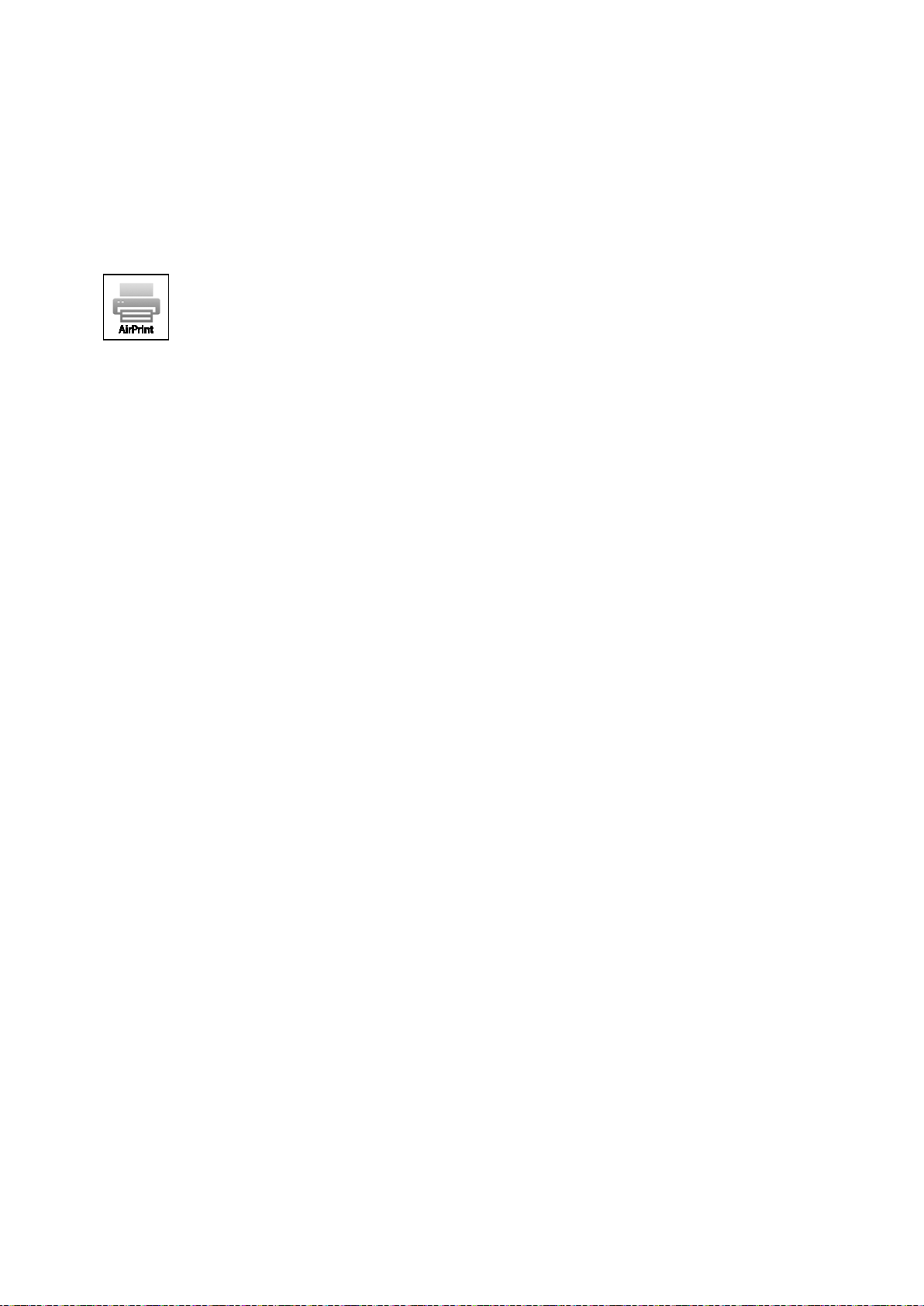
Installatie en instellingen
AirPrint configureren
Met AirPrint kunt u rechtstreeks vanaf een bekabeld of draadloos apparaat afdrukken, zonder
gebruik van een printerdriver. AirPrint is een softwarefunctie waarmee u kunt afdrukken vanaf
bedrade en draadloze op Apple iOS gebaseerde mobiele apparaten en op Mac OS gebaseerde
apparaten zonder dat u een printerdriver hoeft te installeren. Met door AirPrint ondersteunde printers
kunt u rechtstreeks afdrukken of faxen vanaf een Mac, iPhone, iPad of iPod touch.
Opmerkingen:
• AirPrint wordt niet door alle applicaties ondersteund.
• Draadloze apparaten moeten zich op hetzelfde draadloze netwerk als de printer bevinden.
• AirPrint werkt alleen als de protocollen IPP en Bonjour (mDNS) allebei zijn ingeschakeld.
• Het apparaat dat de AirPrint-opdracht verzendt, moet zich op hetzelfde subnet als de printer
bevinden. Als u wilt dat apparaten vanaf verschillende subnets kunnen afdrukken,
configureert u het netwerk zodanig dat multicast-DNS-verkeer via subnets mogelijk is.
• Het Mac OS-apparaat moet Mac OS 10.7 of later zijn.
• Op AirPrint ingestelde printers werken met alle modellen van iPad, iPhone (3GS of nieuwer)
en iPod touch (3de generatie of nieuwer) met de nieuwste versie van iOS.
1. Open een webbrowser op uw computer, typ het IP-adres van de printer in het adresveld en druk
dan op Enter of Return.
Opmerking: Als u het IP-adres van uw printer niet weet, raadpleegt u Het IP-adres van de printer
opzoeken op pagina 27.
2. Klik op Eigenschappen.
3. Als de link Protocollen onder Eigenschappen niet wordt uitgevouwen, bladert u naar de link
Protocollen en breidt u dit uit.
4. Klik op AirPrint onder Protocollen.
5. Als u AirPrint wilt inschakelen, klikt u op AirPrint inschakelen.
Opmerking: AirPrint wordt standaard ingeschakeld wanneer IPP en Bonjour (mDNS) allebei zijn
ingeschakeld. Als AirPrint is ingeschakeld, kunt u AirPrint inschakelen niet selecteren. Als u
AirPrint wilt uitschakelen, schakelt u het protocol IPP of Bonjour (mDNS) uit.
− Als u de printernaam wilt wijzigen, voert u in het veld Naam een nieuwe naam in.
− Als u een locatie voor de printer wilt invoeren, voert u in het veld Locatie de locatie van de
printer in.
− Als u een fysieke locatie of adres voor de printer wilt invoeren, voert u in het veld
Geografische locatie de geografische lengte- en breedtecoördinaten in decimale notatie in.
Gebruik bijvoorbeeld coördinaten zoals 45.325026, -122.766831 voor een locatie.
6. Klik op Wijzigingen opslaan.
7. Klik bij de vraag op Opnieuw starten of klik op Terug om te annuleren.
Als u op Opnieuw starten klikt, duurt het enkele minuten tot de printer opnieuw is gestart en de
nieuwe instellingen zijn toegepast.
Xerox
Gebruikershandleiding
®
WorkCentre® 6027-multifunctionele printer 39
Page 40
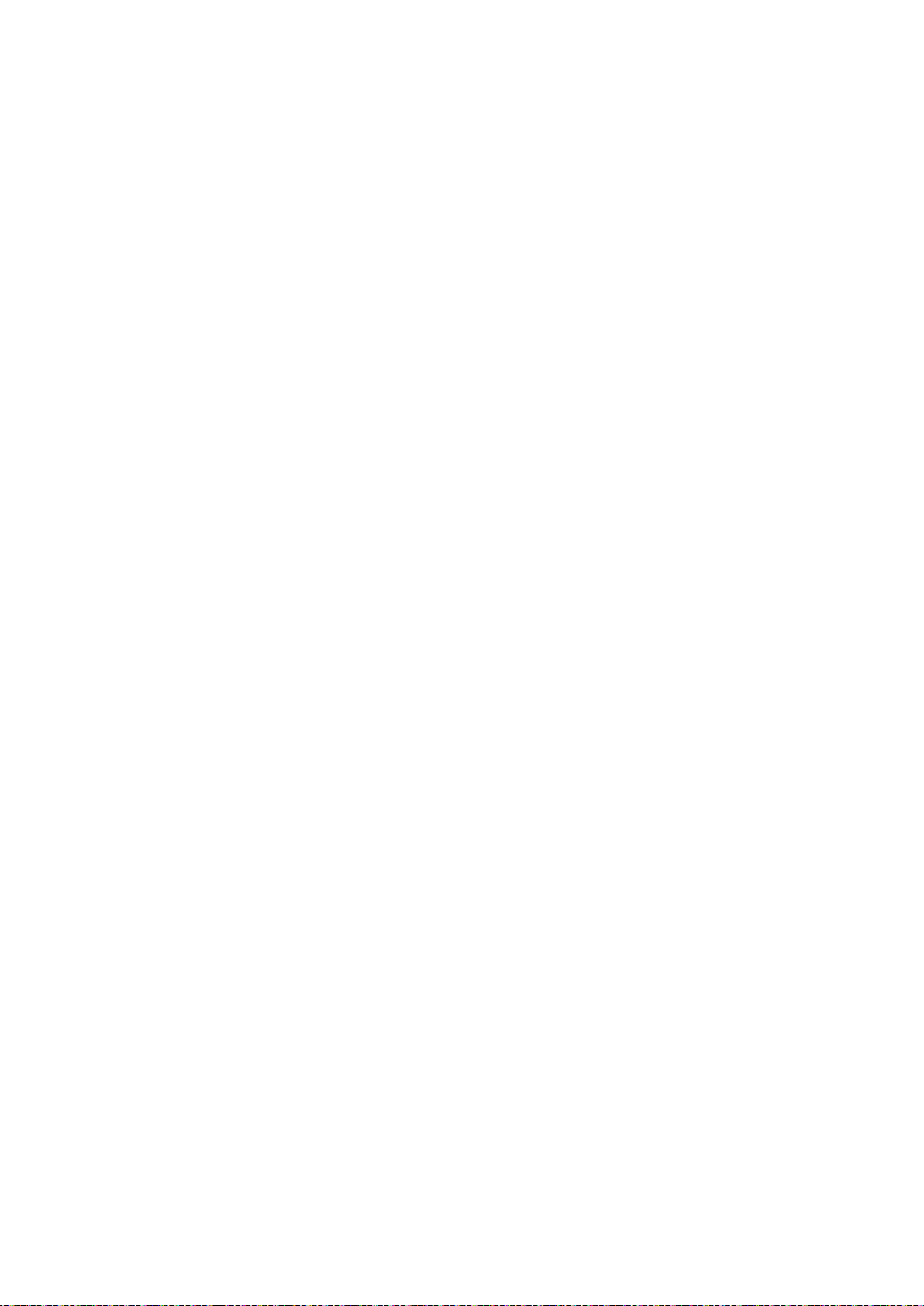
Installatie en instellingen
Google Cloud Print
Met Google Cloud Print kunt u documenten afdrukken die in de cloud zijn opgeslagen, zonder een
printerdriver te gebruiken.
Voordat u begint:
• Stel een Google e-mailaccount in.
• Configureer de printer voor gebruik van IPv4.
• Configureer zo nodig de proxyserverinstellingen.
Google Cloud Print configureren:
1. Klik op Register This Device to Google Cloud Print (Registreer dit apparaat bij Google Cloud
Print).
Er wordt een printerregistratiepagina afgedrukt.
2. Om de printer te registreren, typt u de opgegeven URL in uw webbrowser of gebruikt u uw
mobiele telefoon om de streepjescode te scannen.
Als de printer eenmaal is geregistreerd, verschijnt het woord Geregistreerd in de printerstatus.
3. Voor toegang tot de functie Google Cloud Print klikt u in uw Google-account op Manage Your
Printer (Uw printer beheren).
Opmerking: De standaard printernaam verschijnt in de volgende indeling: modelnaam
(MAC-adres).
Aansluiten op een telefoonlijn
1. Zorg dat de printer uitstaat.
2. Sluit een standaard RJ11-kabel nr. 26 American Wire Gauge (AWG) of groter aan op de lijnpoort
aan de achterkant van de printer.
3. Sluit het andere uiteinde van de RJ11-kabel op een werkende telefoonlijn aan.
4. Schakel de faxfuncties in en configureer ze.
Zie De standaardinstellingen van faxopdrachten wijzigen op pagina 62 voor meer informatie.
40 Xerox
Gebruikershandleiding
®
WorkCentre® 6027-multifunctionele printer
Page 41

Installatie en instellingen
installeren ................................................................................................................................................................................ 45
De software installeren
In dit gedeelte worden de volgende onderdelen behandeld:
• Vereisten van besturingssysteem .................................................................................................................................. 41
• Beschikbare stuurprogramma's ..................................................................................................................................... 42
• Printerdrivers op een Windows-netwerkprinter installeren ................................................................................ 43
• De printerdrivers voor een Windows USB-printer installeren ............................................................................ 44
• De printerstuurprogramma's en hulpprogramma's voor Macintosh OS X versie 10.5 en later
Controleer voordat u de driversoftware gaat installeren of de stekker van de printer in het
stopcontact is gestoken, de printer is ingeschakeld, correct is aangesloten en een geldig IP-adres
heeft. Het IP-adres wordt gewoonlijk weergegeven in de rechter bovenhoek van het
bedieningspaneel. Als u het IP-adres niet kunt vinden, zie dan IP-adres van de printer opzoeken op
pagina 27.
Als de Software and Documentation disc (cd met software en documentatie) niet beschikbaar is, kunt
u de nieuwste driver downloaden via www.xerox.com/office/WC6027drivers.
Vereisten van besturingssysteem
• Windows XP SP3, Windows Vista, Windows 7, Windows 8, Windows Server 2003, Windows
Server 2008, Windows Server 2008 R2 en Windows Server 2012.
• Macintosh OS X versie 10.5 en later
• UNIX en Linux: Uw printer ondersteunt een verbinding met diverse UNIX-platforms via de
netwerkinterface.
Xerox
Gebruikershandleiding
®
WorkCentre® 6027-multifunctionele printer 41
Page 42

Installatie en instellingen
Software and
Beschikbare stuurprogramma's
Gebruik een Xerox®-printerstuurprogramma om speciale afdrukopties te activeren. De volgende
printerdrivers zijn beschikbaar voor verschillende besturingssystemen. Ga voor het downloaden van
de nieuwste driver naar www.xerox.com/office/WC6027drivers.
Printerstuurprogramma Bron Beschrijving
Windows PCL-driver
Windows PostScript-driver
Macintosh OS X versie 10.5
en later
PostScript-printerdriver
Software and
Documentation
disc (cd met
software en
documentatie)
en Web
Software and
Documentation
disc (cd met
software en
documentatie)
en Web
Documentation
disc (cd met
software en
documentatie)
en Web
PCL is de standaardprinterdriver. PCL biedt optimale
afdruksnelheid en compatibiliteit met documenten die zijn
gemaakt voor oudere printers.
Gebruik de PostScript-printerdriver om de aangepaste functies
van uw printer volledig te benutten.
Met deze printerdriver kunt u afdrukken vanuit Mac OS X
(versie 10.5 en nieuwer).
42 Xerox
®
WorkCentre® 6027-multifunctionele printer
Gebruikershandleiding
Page 43
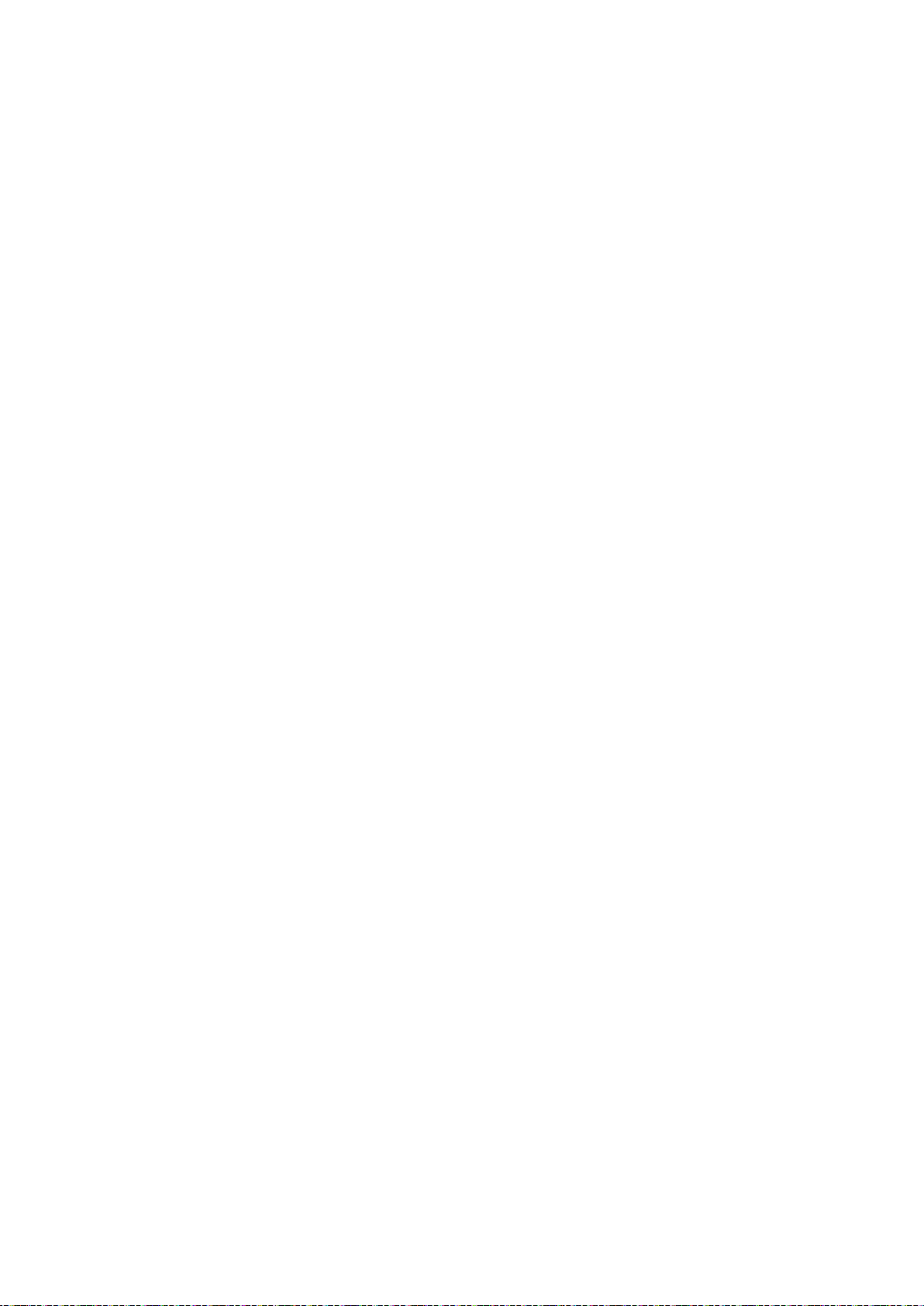
Installatie en instellingen
Online Support Assistant (Online Support-assistent) op: www.xerox.com/office/WC6027support
Printerdrivers op een Windows-netwerkprinter installeren
1. Plaats de Software and Documentation disc (cd met software en documentatie) in het juiste
station op uw computer. Als het installatieprogramma niet automatisch start, navigeert u naar
het station en dubbelklikt u op het installatiebestand Setup.exe.
2. Klik op Software installeren.
3. Klik bij de licentie-overeenkomst op Ik ga akkoord en vervolgens op Volgende.
4. Selecteer Netwerkinstallatie en klik op Volgende.
5. Selecteer uw printer in de lijst met gevonden printers, klik op Printer toevoegen en klik
vervolgens op Volgende.
Opmerking:
• Als u tijdens het installeren van drivers voor een netwerkprinter uw printer niet in de lijst kunt
vinden, klikt u op de knop IP-adres of DNS-naam. Typ in het veld IP-adres of DNS-naam
het IP-adres van uw printer en klik vervolgens op Zoeken om uw printer te vinden. Als u het
IP-adres van uw printer niet weet, raadpleegt u Het IP-adres van de printer opzoeken op
pagina 27.
• Als u de printer wilt blijven gebruiken ook nadat het IP-adres dat door de DHCP-server is
toegewezen is veranderd, dan kunt u het installatieprogramma gebruiken of Xerox
®
CentreWare
Internet Services.
6. Selecteer uw printer in de lijst met printers.
®
Opmerking: U kunt uw printer een naam geven en ervoor kiezen deze te delen op het netwerk of
de printer instellen als uw standaardprinter.
7. Klik op Volgende.
8. In het venster Software en documentatie haalt u het vinkje uit de selectievakjes voor
ongewenste opties.
9. Klik op Volgende.
10. Om de installatie te voltooien, klikt u op Voltooien.
De volgende applicaties zijn op uw computer geïnstalleerd met de printerdriver:
• PrintingScout
• Launcher
• Express Scan Manager
• Adresboek-editor
Zie ook:
Xerox
Gebruikershandleiding
®
WorkCentre® 6027-multifunctionele printer 43
Page 44
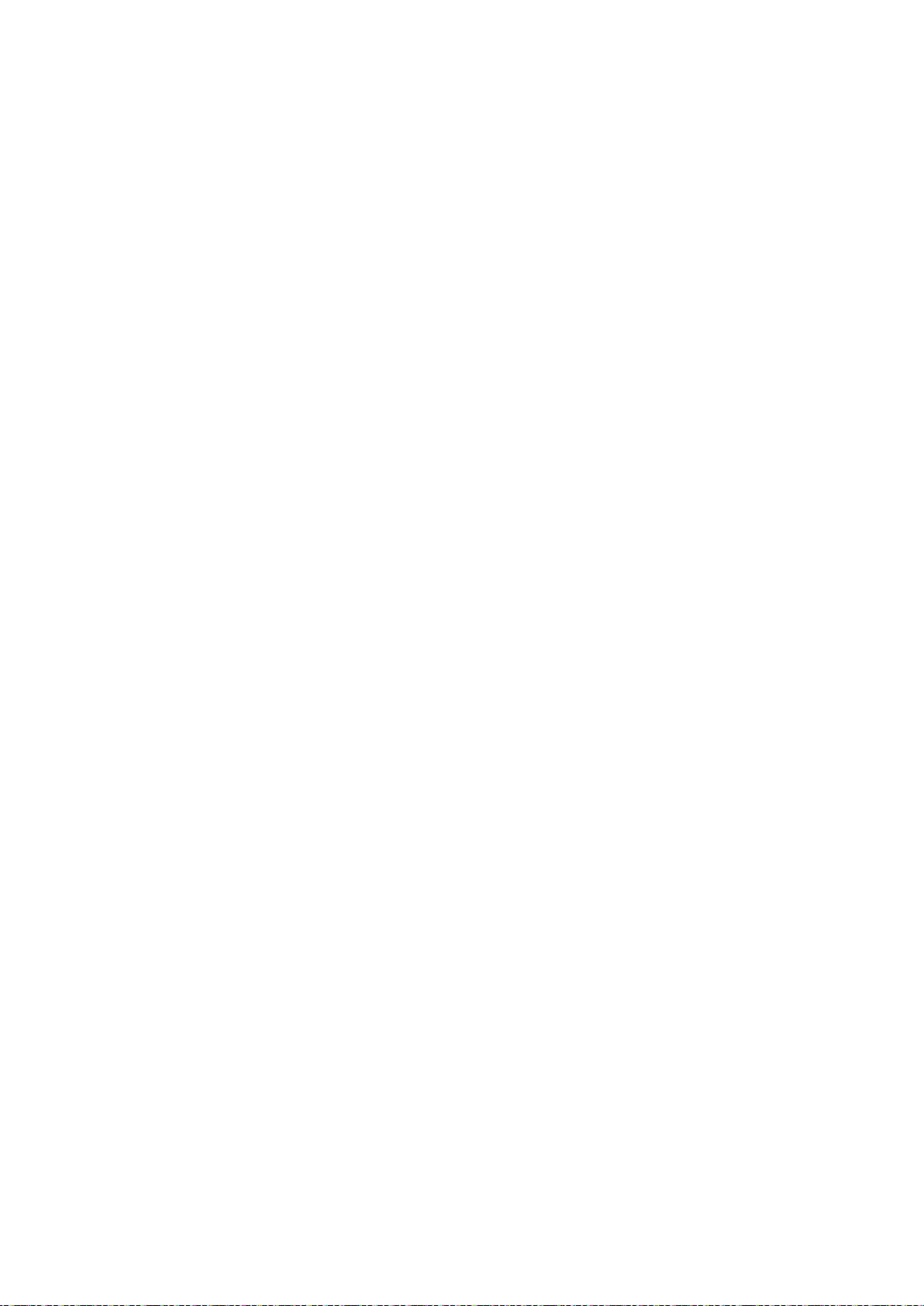
Installatie en instellingen
De printerdrivers voor een Windows USB-printer installeren
1. Plaats de Software and Documentation disc (cd met software en documentatie) in het juiste
station op uw computer.
Als het installatieprogramma niet automatisch start, navigeert u naar het station en dubbelklikt
u op het installatiebestand Setup.exe.
2. Klik op Software installeren.
3. Klik bij de licentie-overeenkomst op Ik ga akkoord en vervolgens op Volgende.
4. Als u de printerondersteuningssoftware wilt installeren, selecteer dan Software en klik op
Volgende.
5. In het venster Software en documentatie haalt u het vinkje uit de selectievakjes voor
ongewenste opties.
6. Klik op Volgende.
7. Om de installatie te voltooien, klikt u op Voltooien.
44 Xerox
Gebruikershandleiding
®
WorkCentre® 6027-multifunctionele printer
Page 45

Installatie en instellingen
• Factureringsinfo.................................................................................................................................................................... 46
De printerstuurprogramma's en hulpprogramma's voor Macintosh OS X versie 10.5 en later installeren
In dit gedeelte worden de volgende onderdelen behandeld:
• Het printerstuurprogramma installeren ..................................................................................................................... 45
• De printer toevoegen ......................................................................................................................................................... 46
Voor toegang tot alle functies van de printer, moet u:
1. Installeer de printerdriver.
2. Voeg de printer toe.
Opmerking: Controleer voordat u de printerdrivers gaat installeren of de stekker van de printer in het
stopcontact is gestoken, de printer is ingeschakeld en via USB of op een actief netwerk is
aangesloten. Controleer of de printer netwerkgegevens ontvangt door de LED's op de achterzijde
van de printer, bij de Ethernet-kabelaansluiting, te bekijken. Wanneer de printer op een
functionerend netwerk is aangesloten en verkeer ontvangt, is de verbindings-LED groen en knippert
de oranje verkeers-LED snel.
Het printerstuurprogramma installeren
1. Plaats de Software and Documentation disc (cd met software en documentatie) in het juiste
station op uw computer.
Opmerking: Als de Software and Documentation disc (cd met software en documentatie) niet
beschikbaar is, kunt u de nieuwste stuurprogramma's downloaden via
www.xerox.com/office/WC6027drivers.
2. Dubbelklik op WorkCentre 6027 Installatieprogramma.
3. Klik in het introductievenster van het installatieprogramma op Ga door.
4. Klik bij de licentie-overeenkomst op Ik ga akkoord en vervolgens op Volgende.
5. Selecteer de bestemmingsschijf en klik daarna op Doorgaan.
6. Als u de locatie van de driverinstallatie wilt veranderen, klik dan op Change Install Location
(Locatie installatie wijzigen).
7. Klik op Installeren.
8. Als u hierom wordt gevraagd, voert u het wachtwoord in en drukt u op OK.
9. Klik op Ga door met installatie.
10. Klik om de installatie te voltooien en de computer opnieuw te starten op Opnieuw starten.
Xerox
Gebruikershandleiding
®
WorkCentre® 6027-multifunctionele printer 45
Page 46

Installatie en instellingen
Online Support Assistant (Online Support-assistent) op: www.xerox.com/office/WC6027support
De printer toevoegen
Voor netwerken stelt u de printer in met behulp van Bonjour (Rendezvous) of maakt u met het
IP-adres van uw printer een LPD/LPR-verbinding. In het geval van een printer die niet in verbinding
staat met een netwerk, kunt u een bureaublad-USB-verbinding maken.
De printer toevoegen met behulp van Bonjour:
1. Open de map Applicaties op uw computer of open Systeemvoorkeuren vanuit het dock.
2. Klik op Afdrukken en faxen.
De lijst met printers verschijnt links in het venster.
3. Klik op de plus-knop (+) onder de lijst met printers.
4. Klik op het pictogram Standaardwaarde bovenaan het venster.
5. Selecteer uw printer in de lijst en klik op Voeg toe.
Opmerking: Als uw printer niet wordt gevonden, moet u controleren of de printer is ingeschakeld en
of de ethernet- of USB-kabel goed is aangesloten.
De printer toevoegen door het IP-adres op te geven:
1. Open de map Applicaties op uw computer of open Systeemvoorkeuren vanuit het dock.
2. Klik op Afdrukken en faxen.
De lijst met printers verschijnt links in het venster.
3. Klik op de plus-knop (+) onder de lijst met printers.
4. Klik op IP.
5. Selecteer Protocol in het vervolgkeuzemenu.
6. Voer in het veld Adres het IP-adres van de printer in.
7. Typ in het veld Naam een naam voor de printer.
8. In de vervolgkeuzelijst Afdrukken met selecteert u Een stuurprogramma selecteren.
9. Selecteer het printerstuurprogramma voor uw printermodel in de lijst.
10. Klik op Toevoegen.
U kunt nu afdrukken en scannen. Zie Afdrukken op pagina 129 en Scannen op pagina 95 voor meer
informatie.
Zie ook:
Factureringsinfo
Adresboek-bewerker en Express-scanbeheer worden automatisch geïnstalleerd wanneer u het
scannerstuurprogramma installeert. Zie De printerstuurprogramma's en hulpprogramma's voor
Macintosh OS X versie 10.5 en later installeren op pagina 45 voor meer informatie.
46 Xerox
Gebruikershandleiding
®
WorkCentre® 6027-multifunctionele printer
Page 47

Installatie en instellingen
• Het netwerkadresboek instellen..................................................................................................................................... 53
Netwerkinstellingen configureren
In dit gedeelte worden de volgende onderdelen behandeld:
• Informatie over TCP/IP- en IP-adressen .................................................................................................................... 47
• Het IP-adres van de printer opzoeken via het bedieningspaneel .................................................................... 47
• Het IP-adres van de printer toewijzen ......................................................................................................................... 49
• Scannen inschakelen op de printer............................................................................................................................... 52
Informatie over TCP/IP- en IP-adressen
Computers en printers gebruiken TCP/IP-protocollen voor communicatie over een netwerk.
Macintosh-computers gebruiken TCP/IP of Bonjour om met een netwerkprinter te communiceren. Op
Mac OS X-systemen wordt bij voorkeur TCP/IP gebruikt.
Bij gebruik van TCP/IP-protocollen moet elke printer en elke computer een uniek IP-adres hebben.
Veel netwerken en kabel- en DSL-routers maken gebruik van een DHCP-server. Een DHCP-server wijst
automatisch een IP-adres toe aan elke computer en printer in het netwerk die geconfigureerd is om
DHCP te gebruiken.
Als u verbinding met het Internet hebt via een kabel of DSL, vraag uw Internet-provider dan om
informatie over IP-adressering.
Het IP-adres van de printer opzoeken via het bedieningspaneel
Als u de printerstuurprogramma's voor een op het netwerk aangesloten printer wilt installeren, hebt u
het IP-adres van uw printer nodig. U hebt het IP-adres ook nodig voor toegang tot de instellingen
van uw printer via Xerox
op de configuratiepagina of op het bedieningspaneel.
Als de printer twee minuten lang is ingeschakeld, kunt u de configuratiepagina afdrukken. Het
TCP/IP-adres verschijnt nu in het netwerkgedeelte van de pagina. Als het IP-adres op de pagina
0.0.0.0 is, heeft de printer meer tijd nodig om een IP-adres bij de DHCP-server op te halen. Wacht
twee minuten en druk de configuratiepagina nogmaals af.
De configuratiepagina afdrukken:
1. Druk op het bedieningspaneel van de printer op de toets Menu.
Opmerking: Navigeer door het menu met behulp van de pijlknoppen Omhoog en Omlaag.
®
CentreWare® Internet Services. U kunt het IP-adres van de printer bekijken
2. Navigeer naar Informatiepagina's en druk op OK.
3. Blader naar Configuratie en druk op OK.
U vindt het IP-adres van de printer in het gedeelte Fys. aangesl. netwerk van de pagina.
Xerox
Gebruikershandleiding
®
WorkCentre® 6027-multifunctionele printer 47
Page 48

Installatie en instellingen
Het IP-adres van de printer achterhalen via het bedieningspaneel van de printer:
1. Druk op het bedieningspaneel van de printer op de toets Menu.
Opmerking: Navigeer door het menu met behulp van de pijlknoppen Omhoog en Omlaag.
2. Blader naar Beheerinstell. en druk op OK.
3. Navigeer naar Netwerkinstellingen en druk op OK.
4. Blader naar TCP/IP en druk op OK.
5. Blader naar IPv4 en druk op OK.
6. Blader naar IP-adres en druk op OK.
Het IP-adres van de printer wordt op het scherm IP-adres weergegeven.
48 Xerox
Gebruikershandleiding
®
WorkCentre® 6027-multifunctionele printer
Page 49

Installatie en instellingen
• IP-adres wijzigen via het installatieprogramma met USB ................................................................................. 52
Het IP-adres van uw printer zoeken op pagina 27
Het IP-adres van de printer toewijzen
In dit gedeelte worden de volgende onderdelen behandeld:
• Het IP-adres automatisch toewijzen ........................................................................................................................... 49
• Het IP-adres handmatig toewijzen .............................................................................................................................. 50
®
• Het IP-adres wijzigen met Xerox
De printer is standaard ingesteld op het verkrijgen van een IP-adres van de netwerkserver met behulp
van DHCP. Met DHCP kunnen echter alleen tijdelijke netwerkadressen worden verkregen. Na een
bepaalde tijd kan het netwerk een nieuw IP-adres aan de printer toewijzen. Als de printerdriver is
ingesteld op het regelmatig wijzigen van het IP-adres, kunnen er problemen met de connectiviteit
optreden. Als u problemen wilt voorkomen of als uw netwerkbeheerder een statisch IP-adres voor de
printer wil, kunt u het IP-adres handmatig aan de printer toewijzen.
Opmerking: U kunt het IP-adres van de printer bekijken op het bedieningspaneel of op het
configuratie-overzicht. Raadpleeg Het configuratie-overzicht afdrukken op pagina 47 voor meer
informatie.
CentreWare® Internet Services ................................................................ 51
Zie ook:
Het IP-adres handmatig toewijzen op pagina 50
Het IP-adres automatisch toewijzen
1. Druk op de toets Apparaatstatus op het bedieningspaneel van de printer.
2. Druk op het tabblad Hulpprogramma's.
3. Druk op Beheerinstell. > Netwerk.
4. Druk op Ethernet > TCP/IP > IP-adres verkrijgen.
5. Als u wilt dat de printer automatisch een IP-adres van de server verkrijgt of een eigen IP-adres
instelt, selecteert u een optie:
− DHCP/AutoIP: U kunt een willekeurig bereik voor het IP-adres instellen tussen 169.254.1.0 en
169.254.254.255 voor een adres dat op dat moment niet in het netwerk in gebruik is. Het
netmasker is ingesteld als 255.255.0.0.
− BOOTP: U kunt een IP-adres verkrijgen van een BOOTP-server die niet op DHCP-verzoeken
reageert.
− RARP: U kunt een IPv4-adres van een administratieve hostserver verkrijgen.
− Paneel: U kunt het IP-adres ook handmatig instellen op het bedieningspaneel van de printer.
Opmerking: Voor de beste resultaten in de meeste netwerken selecteert u DHCP/AutoIP.
6. Selecteer OK.
7. Bij de vraag Start systeem opnieuw drukt u op Sluiten.
Xerox
Gebruikershandleiding
®
WorkCentre® 6027-multifunctionele printer 49
Page 50
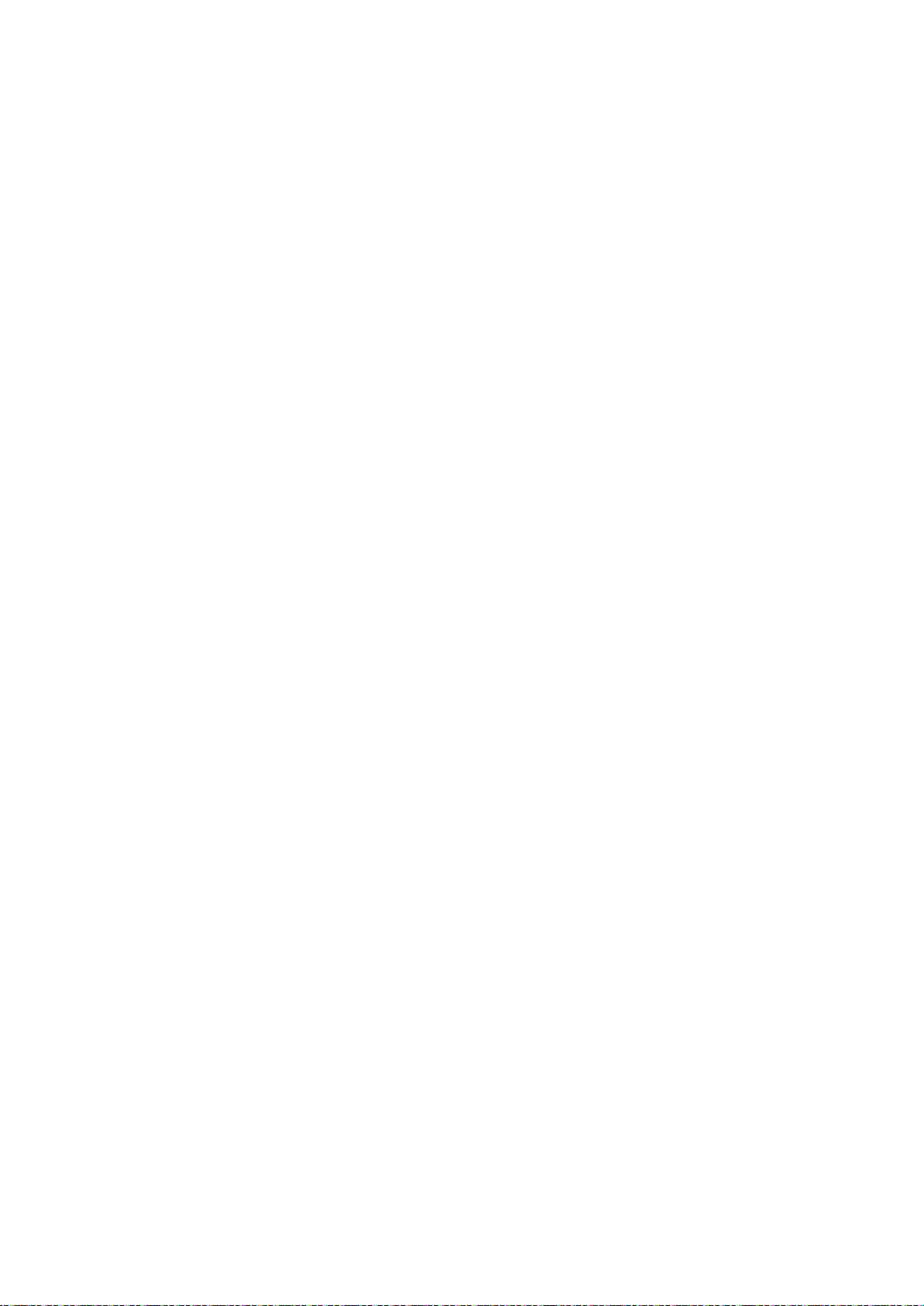
Installatie en instellingen
Het IP-adres handmatig toewijzen
U kunt via het bedieningspaneel van de printer een statisch IP-adres aan uw printer toewijzen. Als er
eenmaal een IP-adres is toegewezen, kunt u dit wijzigen met behulp van Xerox
®
CentreWare®
Internet Services.
Voor het toewijzen van een statisch IP-adres aan de printer, hebt u de volgende informatie nodig:
• Een IP-adres dat correct op uw netwerk is geconfigureerd
• Het adres van het netwerkmasker
• Het standaard router-/Gateway-adres
Als uw netwerk door een netwerkbeheerder wordt beheerd, kunt u contact opnemen met uw
netwerkbeheerder om de netwerkgegevens te verkrijgen.
Voor thuisnetwerken waarin gebruik wordt gemaakt van routers of andere apparaten om de printer
met het netwerk te verbinden, raadpleegt u de instructies van het apparaat voor het toewijzen van
netwerkadressen. De documentatie bij de router of het apparaat moet in ieder geval een reeks
bruikbare adresnummers bevatten. Het is belangrijk dat de adressen gelijksoortig zijn aan de
IP-adressen die door andere printers en computers op het netwerk worden gebruikt, maar ze mogen
niet precies hetzelfde zijn. Alleen het laatste cijfer moet anders zijn. Uw printer kan bijvoorbeeld
IPv4-adres 192.168.1.2 hebben en de computer adres 192.168.1.3. Een ander apparaat kan IP-adres
192.168.1.4 hebben.
De router kan het statische IP-adres van de printer toewijzen aan een andere computer waarop het
IP-adres dynamisch wordt verkregen. Om te voorkomen dat het IP-adres opnieuw wordt toegewezen,
geeft de printer een adres aan het hoogste uiteinde van het bereik dat door de router of het
apparaat is toegestaan. Als uw computer bijvoorbeeld IP-adres 192.168.1.2 heeft en uw apparaat
IP-adressen tot 192.168.1.25 toestaat, kunt u een IP-adres selecteren tussen 192.168.1.20 en
192.168.1.25.
Bij IPv6-netwerkconfiguraties wordt het IPv6-adres automatisch toegewezen.
Een statisch IP-adres aan de printer toewijzen:
1. Druk op de toets Apparaatstatus op het bedieningspaneel van de printer.
2. Druk op het tabblad Hulpprogramma's.
3. Druk op Beheerinstell. > Netwerk.
4. Druk op Ethernet > TCP/IP > IP-adres verkrijgen.
5. Druk op Paneel > OK.
6. Bij de vraag Start systeem opnieuw drukt u op Sluiten.
7. Druk op IP-adres.
8. Gebruik de aantaltoetsen om het adres in te voeren als X.X.X.X, waarbij X een cijfer is tussen
0–255:
− Om een bestaand cijfer uit een cel te verwijderen, drukt u op Wissen.
− Om een 1- of 2-cijferig nummer in te voeren en door te gaan naar de volgende cel, drukt u op
de pijltoets Rechts.
Wanneer u het derde cijfer van een drie-cijferig nummer invoert, gaat de cursor
automatisch door naar de volgende cel.
− Als u het cijfer in de laatste cel hebt ingevoerd, drukt u op OK.
50 Xerox
Gebruikershandleiding
®
WorkCentre® 6027-multifunctionele printer
Page 51

Installatie en instellingen
9. Bij de vraag Start systeem opnieuw drukt u op Sluiten.
10. Druk op Subnetmasker.
11. Gebruik de aantaltoetsen om het adres in te voeren als X.X.X.X, waarbij X een cijfer is tussen
0–255:
− Om een bestaand cijfer uit een cel te verwijderen, drukt u op Wissen.
− Om een 1- of 2-cijferig nummer in te voeren en door te gaan naar de volgende cel, drukt u op
de pijltoets Rechts.
Wanneer u het derde cijfer van een drie-cijferig nummer invoert, gaat de cursor
automatisch door naar de volgende cel.
− Als u het cijfer in de laatste cel hebt ingevoerd, drukt u op OK.
12. Bij de vraag Start systeem opnieuw drukt u op Sluiten.
13. Druk op Gateway-adres.
14. Gebruik de aantaltoetsen om het adres in te voeren als X.X.X.X, waarbij X een cijfer is tussen
0–255:
− Om een bestaand cijfer uit een cel te verwijderen, drukt u op Wissen.
− Om een 1- of 2-cijferig nummer in te voeren en door te gaan naar de volgende cel, drukt u op
de pijltoets Rechts.
Wanneer u het derde cijfer van een drie-cijferig nummer invoert, gaat de cursor
automatisch door naar de volgende cel.
− Als u het cijfer in de laatste cel hebt ingevoerd, drukt u op OK.
15. Bij de vraag Start systeem opnieuw drukt u op Sluiten.
16. Schakel de printer uit en vervolgens weer in.
Zie ook:
Online Support Assistant (Online Support-assistent) op: www.xerox.com/office/WC6027support
Het IP-adres wijzigen met Xerox® CentreWare® Internet Services
Het IP-adres van de printer wijzigen met Xerox® CentreWare® Internet Services:
1. Open een webbrowser op uw computer, typ het IP-adres van de printer in het adresveld en druk
dan op Enter of Return.
Opmerking: Als u het IP-adres van uw printer niet weet, raadpleegt u Het IP-adres van de printer
opzoeken op pagina 27.
2. Klik op de link Eigenschappen.
Als de link Protocollen onder Eigenschappen niet wordt uitgevouwen, bladert u naar de link
Protocollen en breidt u dit uit.
3. Klik op TCP/IP.
4. In het IPv4-deel van de pagina brengt u de gewenste wijzigingen aan. Als u bijvoorbeeld de
manier waarop de printer het IP-adres toegewezen krijgt wilt wijzigen, selecteert u in het veld
IP-adres ophalen de gewenste methode in de vervolgkeuzelijst.
5. Als u de adresgegevens hebt gewijzigd, bladert u naar het onderste gedeelte van de pagina en
klikt u op Wijzigingen opslaan.
Xerox
Gebruikershandleiding
®
WorkCentre® 6027-multifunctionele printer 51
Page 52

Installatie en instellingen
IP-adres wijzigen via het installatieprogramma met USB
1. Klik vanaf de schijf met het installatieprogramma op Setup Printer and Install Software
(Printer configureren en software installeren).
2. Klik bij de licentie-overeenkomst op Ik ga akkoord en vervolgens op Volgende.
3. Klik in het scherm Select a Connection Method (Verbindingsmethode selecteren) op Wireless
(Draadloos).
4. Klik in het scherm Select a Wireless Setup Method (Methode draadloze verbinding selecteren) op
Search for Networks (Zoeken naar netwerken).
5. Controleer of de USB-kabel correct is aangesloten.
6. Selecteer een netwerk en druk daarna op Volgende.
7. Voer de wachtwoordzin in voor uw draadloze netwerk in en klik op Volgende.
8. Klik op het scherm Printer configureren op Geavanceerd.
9. Wijzig desgewenst de instellingen in het scherm IP-adresinstellingen en klik daarna op
Volgende.
10. Ontkoppel wanneer u daarom wordt gevraagd de USB-kabel van de printer en klik op Volgende.
11. Selecteer uw printer in de lijst met printers.
12. In het venster Software en documentatie haalt u het vinkje uit de selectievakjes voor
ongewenste opties.
13. Klik op Volgende.
14. Om de installatie te voltooien, klikt u op Voltooien.
Scannen inschakelen op de printer
Als de printer op een netwerk is aangesloten, kunt u scannen naar een FTP-adres, een e-mailadres of
een gedeelde map op uw computer. U moet eerst in Xerox
instellen. Zie Xerox
®
CentreWare® Internet Services op pagina 27 voor meer informatie.
Als de printer met een USB-kabel is aangesloten, kunt u naar een map op uw computer of naar een
toepassing scannen. Installeer als eerste de scandrivers en het programma Express Scan Manager.
Opmerking: Als uw printer is aangesloten met een USB-kabel, kunt u niet naar een e-mailadres of
een netwerklocatie (een gedeelde map op uw computer) scannen.
Zie Startpagina Snelle configuratie op pagina 78 voor meer informatie.
®
CentreWare® Internet Services scannen
52 Xerox
Gebruikershandleiding
®
WorkCentre® 6027-multifunctionele printer
Page 53

Installatie en instellingen
Het netwerkadresboek instellen
Voordat u het netwerkadresboek kunt gebruiken, moet u eerst de printer configureren voor
communicatie met de LDAP-server.
Het netwerkadresboek instellen:
1. Open een webbrowser op uw computer, typ het IP-adres van de printer in het adresveld en druk
dan op Enter of Return.
2. Klik op Eigenschappen > Protocollen > LDAP-server.
3. Voer voor IP-adres/hostnaam & poort het IP-adres of de DNS-naam van de LDAP-server in en
voer het poortnummer voor LDAP in.
4. Typ het pad naar de hoofddirectory voor zoeken in basis-DN-indeling in het veld
Zoekhoofddirectory.
Zie RFC 2849 - LDAP Data Interchange Format (LDIF) Technical Specification op de
IETF-website voor meer informatie over basis-DN-indelingen.
5. Voer een geldige aanmeldingsnaam en toegangscode in.
6. Selecteer een of meer opties.
− Om het netwerkadresboek in te schakelen voor de functie Scannen naar e-mail, selecteert u
E-mailserveradresboek.
− Om het netwerkadresboek in te schakelen voor de functie Faxen, selecteert u
Faxserveradresboek.
7. Klik op Wijzigingen opslaan.
Xerox
Gebruikershandleiding
®
WorkCentre® 6027-multifunctionele printer 53
Page 54

Installatie en instellingen
• Printer opnieuw instellen .................................................................................................................................................. 55
Algemene instellingen configureren via Xerox® CentreWare® Internet Services
In dit gedeelte worden de volgende onderdelen behandeld:
• Printerinformatie bekijken ............................................................................................................................................... 54
• Instellingen lade configureren ....................................................................................................................................... 54
• Standaardinstellingen printer configureren ............................................................................................................. 55
U kunt algemene instellingen voor uw printer configureren vanaf uw computer met uw webbrowser
en Xerox
®
CentreWare® Internet Services.
Opmerking: Een USB-aansluiting biedt geen toegang tot Xerox
®
CentreWare® Internet Services.
Printerinformatie bekijken
1. Open een webbrowser op uw computer, typ het IP-adres van de printer in het adresveld en druk
dan op Enter of Return.
®
2. In Xerox
CentreWare® Internet Services klikt u op Eigenschappen.
3. Klik om het menu uit te breiden op het plus-symbool (+) naast de map Algemene instellingen in
het deelvenster Eigenschappen.
4. Voor de standaardinstellingen van de printer zoekt u het nummer van het printermodel, het
serienummer en de printernaam.
5. Zoek voor elke paginabeschrijvingstaal de versienummers die op de printer zijn geïnstalleerd om
de poort in te schakelen.
Instellingen lade configureren
Gebruik dit menu om de papierladen te configureren voor het papierformaat en de papiersoort, om
aangepaste formaten in te stellen en om de schermvragen in of uit te schakelen.
De instellingen lade configureren:
1. Klik in het menu Algemeen op Ladebeheer.
2. Selecteer het papierformaat en de papiersoort in de lijsten voor lade-instellingen.
3. Typ voor aangepaste papierformaten en Lengte aangepast papier - Y een waarde voor de
lengte, en typ voor Breedte aangepast papier - X een waarde voor de breedte.
4. Als u wilt dat u op het scherm om de papierinstellingen wordt gevraagd telkens wanneer er
papier in de papierlade wordt geplaatst, selecteert u Aan bij Vraag weergeven.
5. Klik op Wijzigingen opslaan.
54 Xerox
Gebruikershandleiding
®
WorkCentre® 6027-multifunctionele printer
Page 55
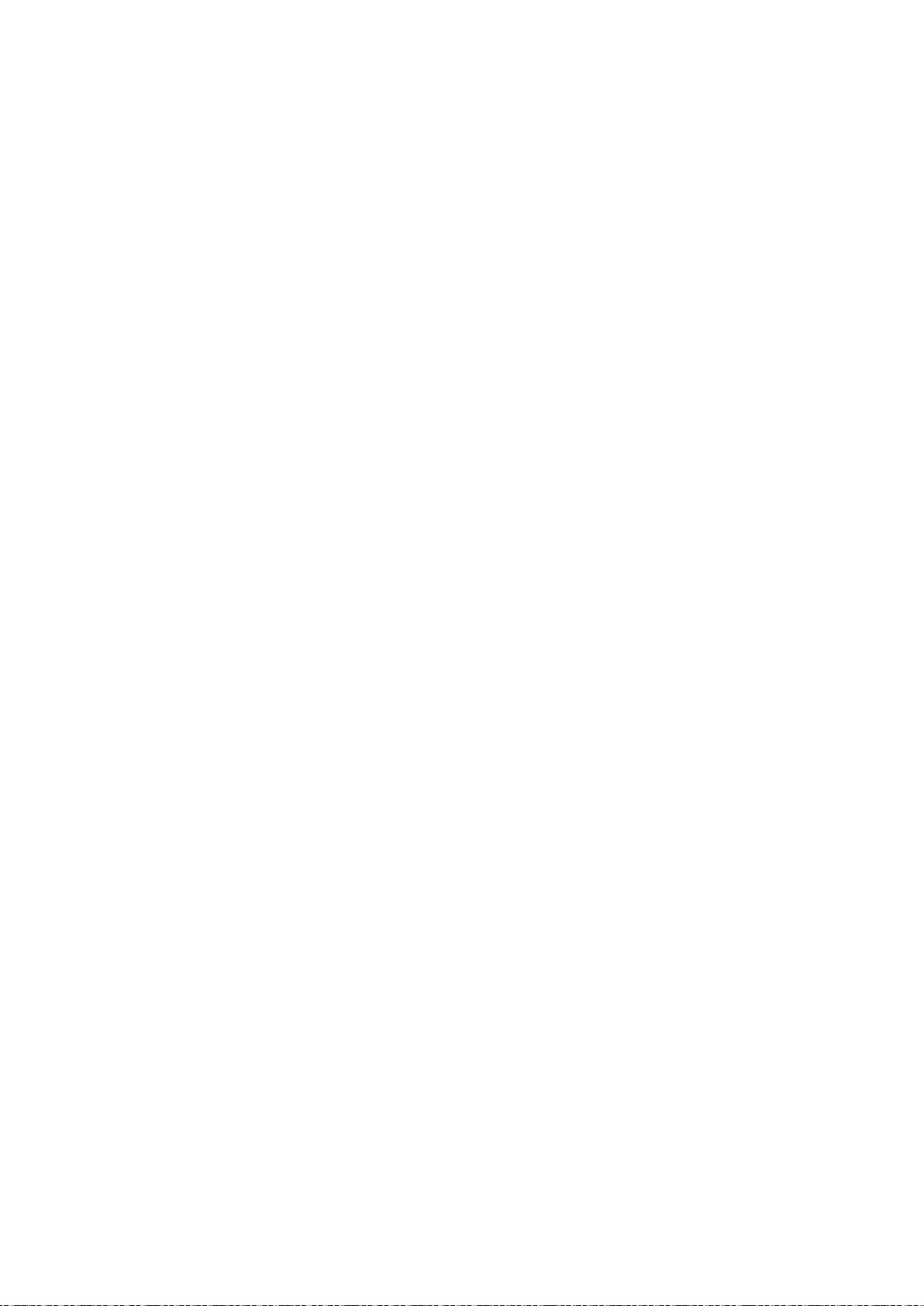
Installatie en instellingen
Standaardinstellingen printer configureren
De pagina Standaardinstellingen printer geeft informatie over het printermodel en de productcode
of het serienummer. Deze biedt ook een plaats om de naam en locatie van de printer in te voeren en
de naam en het e-mailadres van de contactpersoon.
1. Open een webbrowser op uw computer, typ het IP-adres van de printer in het adresveld en druk
dan op Enter of Return.
®
2. In Xerox
CentreWare® Internet Services klikt u op Eigenschappen.
3. Klik om het menu uit te breiden op het plus-symbool (+) naast de map Algemene instellingen in
het deelvenster Eigenschappen.
4. Klik op Standaardinstellingen printer.
5. Typ zo nodig beschrijvende informatie in de velden.
6. Klik op Wijzigingen opslaan.
Printer opnieuw instellen
Het gebruik van Software opnieuw instellen om de printer opnieuw te starten, is sneller en verspilt
minder verbruiksartikelen dan wanneer u de printer in- en uitschakelt. Het opnieuw starten van de
printer kan wel vijf minuten duren, terwijl Xerox
beschikbaar is.
1. Open een webbrowser op uw computer, typ het IP-adres van de printer in het adresveld en druk
dan op Enter of Return.
®
2. In Xerox
CentreWare® Internet Services klikt u op Eigenschappen.
3. Klik om het menu uit te breiden op het plus-symbool (+) naast de map Algemene instellingen in
het deelvenster Eigenschappen.
4. Klik in het menu Algemeen op Opnieuw instellen.
5. Als u het netwerkgeheugen opnieuw wilt instellen en de printer opnieuw wilt starten, klik dan op
Printer starten.
6. Als u de printer opnieuw wilt starten zonder standaardinstellingen te herstellen, klik dan op
Printer starten.
®
CentreWare® Internet Services in deze tijd niet
Xerox
Gebruikershandleiding
®
WorkCentre® 6027-multifunctionele printer 55
Page 56

Installatie en instellingen
• Instellingen lade configureren ....................................................................................................................................... 61
Algemene instellingen configureren via het bedieningspaneel
In dit gedeelte worden de volgende onderdelen behandeld:
• Toegang tot informatie over de printer via het bedieningspaneel ................................................................ 56
• De Inschakelwizard gebruiken ........................................................................................................................................ 56
• Algemene instellingen configureren ............................................................................................................................ 58
• Timers configureren met het bedieningspaneel ..................................................................................................... 61
Toegang tot informatie over de printer via het bedieningspaneel
1. Druk op de toets Apparaatstatus op het bedieningspaneel van de printer.
2. Druk op Informatiepagina's.
3. Om door de lijsten met informatiepagina's te bladeren, gebruikt u de pijltoets Omhoog of
Omlaag op het aanraakscherm.
4. Om een specifieke informatiepagina af te drukken, drukt u op de pagina en op Afdrukken.
De Inschakelwizard gebruiken
Met de inschakelwizard kunt u diverse voorbereidingsinstellingen voor de printer configureren, zoals
het land, de datum, tijd en tijdzone.
De Inschakelwizard gebruiken om de printer in te stellen:
1. Druk op de toets Apparaatstatus op het bedieningspaneel van de printer.
2. Druk op Hulpprogramma's > Beheerinstell..
3. Druk op Systeeminstellingen en druk op Algemeen.
4. Om naar de Inschakelwizard te gaan, gebruikt u de pijltoetsen Omhoog of Omlaag en selecteert
u Inschakelwizard.
5. Druk bij de vraag op Start.
6. Druk bij het bericht Opnieuw starten vereist op Ja, opnieuw starten.
7. Om uw taal te selecteren, gebruikt u de pijltoetsen Omhoog of Omlaag om te navigeren,
selecteert u uw taal en drukt u op Volgende.
8. Uw tijdzone selecteren:
a. Druk op Tijdzone.
b. Gebruik de pijltoets Omhoog of Omlaag om te bladeren, selecteer uw geografische regio
en uw tijdzone en druk op OK.
56 Xerox
Gebruikershandleiding
®
WorkCentre® 6027-multifunctionele printer
Page 57

Installatie en instellingen
9. De datum instellen:
a. Druk op Datum.
b. Druk op Notatie, druk op de datumnotatie die u wilt gebruiken en druk op X.
c. Druk op Maand en voer de maand in met behulp van de aantaltoetsen.
d. Druk op Dag en voer de datum in met behulp van de aantaltoetsen.
e. Druk op Jaar en voer het jaar in met behulp van de aantaltoetsen.
f. Selecteer OK.
10. De tijd instellen:
a. Druk op Tijd.
b. Om de notatie te selecteren, drukt u op 12 uur of 24 uur.
c. Druk op Uur en voer het uur in met behulp van de aantaltoetsen.
d. Druk op Minuut en voer de minuten in met behulp van de aantaltoetsen.
e. Selecteer OK.
11. Raak Volgende aan.
12. Selecteer een optie bij Wilt u Fax nu instellen?.
13. De fax instellen:
a. Voer met behulp van de aantaltoetsen het faxnummer in.
b. Druk op Land.
c. Gebruik de pijltoets Omhoog of Omlaag om te bladeren en druk op de naam van uw land.
d. Raak Volgende aan.
14. Selecteer een optie bij Wilt u E-mail nu instellen?.
15. Om te selecteren hoe u een uitgaande mailserver wilt vinden, selecteert u Zoek het voor mij op
of Ik weet mijn SMTP.
16. Als u Zoek het voor mij op hebt geselecteerd:
a. Raak Volgende aan.
b. Selecteer een server in de lijst.
c. Raak Volgende aan.
De printer voert een test uit op de SMTP-mailserver.
17. Als u Ik weet mijn SMPT hebt geselecteerd:
a. Raak Volgende aan.
b. Voer de SMPT-servernaam op het toetsenbord in.
c. Raak Volgende aan.
d. Voer het poortnummer voor de SMPT-server in.
e. Raak Volgende aan.
De printer voert een test uit op de SMTP-mailserver.
18. Druk op Gereed.
Xerox
Gebruikershandleiding
®
WorkCentre® 6027-multifunctionele printer 57
Page 58

Installatie en instellingen
• Fout papierformaat/soort tonen instellen ................................................................................................................. 60
Algemene instellingen configureren
In dit gedeelte worden de volgende onderdelen behandeld:
• Het menu Algemene instellingen openen ................................................................................................................. 58
• Timers voor energiespaarstand configureren .......................................................................................................... 58
• De datum en tijd instellen ................................................................................................................................................ 59
• Meeteenheden instellen.................................................................................................................................................... 59
• Helderheid van het scherm instellen ............................................................................................................................ 59
• Audiotonen configureren.................................................................................................................................................. 59
• Activ bij van haak configureren ..................................................................................................................................... 60
• Faxserveradresboek inschakelen ................................................................................................................................... 60
• E-mailserveradresboek inschakelen .............................................................................................................................. 60
Gebruik dit menu om de algemene instellingen van de printer te configureren. Bijvoorbeeld de tijd
voordat de printer overschakelt naar de energiespaarstand, waarschuwingsinstellingen enzovoort.
Het menu Algemene instellingen openen
1. Druk op de toets Apparaatstatus op het bedieningspaneel van de printer.
2. Druk op Hulpprogramma's > Beheerinstell.
3. Druk op Systeeminstellingen en druk op Algemeen.
Timers voor energiespaarstand configureren
1. Druk op de toets Apparaatstatus op het bedieningspaneel van de printer.
2. Druk op Hulpprogramma's > Beheerinstell.
3. Druk op Systeeminstellingen en druk op Algemeen.
4. Druk op Timer energiebesparing.
5. Druk op Timer Laag stroomverbruik of Timer Slaapstand.
6. Als u het aantal minuten voordat de printer naar de energiespaarstand gaat wilt verhogen of
verlagen, druk dan op de knoppen Plus (+) of Min (-) en daarna op OK.
7. Druk op de pijltoets Terug om terug te keren naar het menu Algemeen.
58 Xerox
Gebruikershandleiding
®
WorkCentre® 6027-multifunctionele printer
Page 59
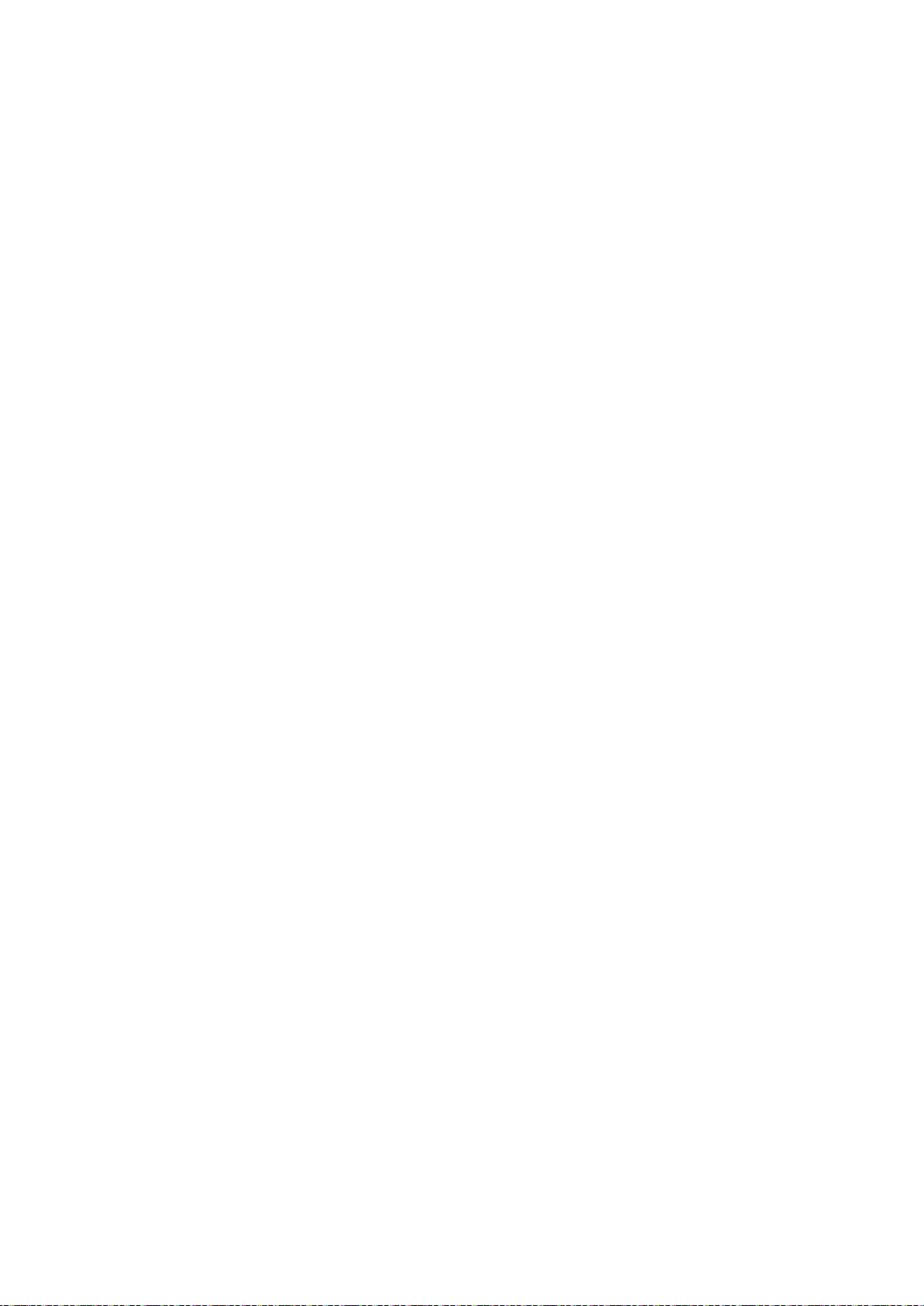
Installatie en instellingen
De datum en tijd instellen
1. Druk op de toets Apparaatstatus op het bedieningspaneel van de printer.
2. Druk op Hulpprogramma's > Beheerinstell.
3. Druk op Systeeminstellingen en druk op Algemeen.
4. Druk op Datum en tijd.
5. Druk op Tijdzone.
6. Gebruik de pijltoets Omhoog of Omlaag om te bladeren, selecteer uw geografische regio en
tijdzone en druk op OK.
7. Druk op Datum.
8. Druk om een waarde voor Maand, Dag en Jaar in te voeren op Plus (+) of Min (-).
9. Selecteer OK.
10. Druk op Tijd.
11. Om de notatie te selecteren, drukt u op 12 uur of 24 uur.
12. Druk op Uur en voer het uur in met behulp van de aantaltoetsen.
13. Druk op Minuut en voer het aantal voor de minuten in met behulp van de aantaltoetsen.
14. Selecteer OK.
15. Druk op de pijltoets Terug om terug te keren naar het menu Algemeen.
Meeteenheden instellen
1. Druk op de toets Apparaatstatus op het bedieningspaneel van de printer.
2. Druk op Hulpprogramma's > Beheerinstell.
3. Druk op Systeeminstellingen en druk op Algemeen.
4. Selecteer Meeteenheden.
5. Om een optie voor eenheden te selecteren, drukt u op millimeter (mm) of inch (").
6. Selecteer OK.
Helderheid van het scherm instellen
1. Druk op de toets Apparaatstatus op het bedieningspaneel van de printer.
2. Druk op Hulpprogramma's > Beheerinstell.
3. Druk op Systeeminstellingen en druk op Algemeen.
4. Druk op Helderheid scherm.
5. Druk op - of + op het scherm of gebruik de aantaltoetsen om een cijfer van 1 tot 10 in te voeren.
6. Selecteer OK.
Audiotonen configureren
1. Druk op de toets Apparaatstatus op het bedieningspaneel van de printer.
2. Druk op Hulpprogramma's > Beheerinstell.
3. Druk op Systeeminstellingen en druk op Algemeen.
4. Druk op Audio.
5. Selecteer de toon die u wilt wijzigen en selecteer een optie.
6. Herhaal stap 2 voor elke toon die u wilt instellen.
7. Druk op de pijltoets Terug om terug te keren naar het menu Algemeen.
Xerox
Gebruikershandleiding
®
WorkCentre® 6027-multifunctionele printer 59
Page 60

Installatie en instellingen
Activ bij van haak configureren
1. Druk op de toets Apparaatstatus op het bedieningspaneel van de printer.
2. Druk op Hulpprogramma's > Beheerinstell.
3. Druk op Systeeminstellingen en druk op Algemeen.
4. Druk op Op haak activ.
5. Druk om de printer uit de energiespaarstand te halen wanneer u de hoorn van de externe
telefoon oppakt op Aan.
6. Selecteer OK.
Faxserveradresboek inschakelen
U kunt het Faxserveradresboek gebruiken om het netwerkadresboek in te schakelen voor de functie
Faxen.
1. Druk op de toets Apparaatstatus op het bedieningspaneel van de printer.
2. Druk op Hulpprogramma's > Beheerinstell.
3. Druk op Systeeminstellingen en druk op Algemeen.
4. Druk op Faxserveradresboek en daarna op Aan.
5. Selecteer OK.
E-mailserveradresboek inschakelen
U kunt het E-mailserveradresboek gebruiken om het netwerkadresboek in te schakelen voor de
functie Scan naar e-mail.
1. Druk op de toets Apparaatstatus op het bedieningspaneel van de printer.
2. Druk op Hulpprogramma's > Beheerinstell.
3. Druk op Systeeminstellingen en druk op Algemeen.
4. Druk op E-mailserveradresboek en daarna op Aan.
5. Selecteer OK.
Fout papierformaat/soort tonen instellen
U kunt de printer zo instellen dat u gewaarschuwd wordt als het formaat of het soort papier niet
overeenkomt met instellingen in het menu Lade-instellingen. De standaard optie is Aan (behalve
A4/Ltr). Met de instelling Aan (behalve A4/Ltr) waarschuwt de printer u bij fouten behalve in het
geval van de formaten A4 en Letter.
Zo stelt u de Melding fout papierformaat/soort tonen in:
1. Selecteer de toets Apparaatstatus op het bedieningspaneel van de printer.
2. Raak Gereedschap > Beheerinstellingen aan.
3. Raak Systeeminstellingen en dan Algemeen aan.
4. Raak Fout Papierformaat/type tonen aan.
5. Raak Aan of Aan (behalve A4/Ltr) aan.
6. Raak OK aan.
60 Xerox
Gebruikershandleiding
®
WorkCentre® 6027-multifunctionele printer
Page 61

Installatie en instellingen
Timers configureren met het bedieningspaneel
Met het menu Timers kunt u de timeouts instellen voor het aanraakscherm van het
bedieningspaneel, voor storingen en voor opdrachten die naar de printer worden verzonden.
De timers configureren:
1. Druk op de toets Apparaatstatus op het bedieningspaneel van de printer.
2. Druk op Hulpprogramma's > Beheerinstell..
3. Druk op Systeeminstellingen> Timers.
4. Druk om de wachttijd in te stellen voordat het bedieningspaneel uitvalt op Voorpaneel, druk op
de gewenste wachttijd en daarna op OK.
5. Om in te stellen hoe lang de printer moet wachten voordat een afdrukopdracht wordt
geannuleerd die op ongebruikelijke wijze is gestopt:
a. Druk op Timeout bij storing > Aan.
b. Druk voor het wijzigen van de wachttijd op Plus (+) of Min (-). Het bereik is 3–300 seconden.
c. Selecteer OK.
6. Om in te stellen hoe lang de printer moet wachten om gegevens die van een computer
afkomstig zijn:
a. Druk op Timeout opdr. > Aan.
b. Druk voor het wijzigen van de wachttijd op Plus (+) of Min (-). Het bereik is 5–300 seconden.
c. Selecteer OK.
7. Druk op de pijlknop Terug om terug te keren naar het menu Systeeminstellingen. Om terug te
keren naar het startmenu Functies, drukt u op de toets Startpagina Functies.
Instellingen lade configureren
U kunt het menu Ladebeheer gebruiken om de papierlade te configureren voor het papierformaat en
-soort, om aangepaste formaten in te stellen en om de weergave van schermvragen in of uit te
schakelen.
De instellingen lade configureren:
1. Selecteer de toets Apparaatstatus op het bedieningspaneel van de printer.
2. Raak Gereedschap > Lade-instellingen aan.
3. Als u wilt configureren dat de printer u vraagt om de papiersoort en het papierformaat in te
stellen bij het plaatsen van het papier, selecteert u Lademelding weergeven.
4. U selecteert een papier- of envelopformaat door Grootte te selecteren.
5. U kunt navigeren door de pijlen aan te raken, een grootte te kiezen en dan nogmaals Grootte
aan te raken.
6. U selecteert een papiersoort door Type te selecteren.
7. U kunt navigeren door de pijlen Omhoog of Omlaag aan te raken, een papiersoort te kiezen en
dan nogmaals Type aan te raken.
8. Raak OK aan.
9. Raak de pijltoets Terug aan om naar het vorige menu terug te keren. Om terug te keren naar het
startmenu Functies, drukt u op de toets Startpagina Functies.
Xerox
Gebruikershandleiding
®
WorkCentre® 6027-multifunctionele printer 61
Page 62

Installatie en instellingen
• Faxinstellingen op het bedieningspaneel configureren (Bridgetown) .......................................................... 64
Standaardinstellingen en instellingen voor faxen configureren
In dit gedeelte worden de volgende onderdelen behandeld:
®
• Faxinstellingen configureren via Xerox
• Standaardinstellingen voor faxen instellen via het bedieningspaneel ......................................................... 64
Het is illegaal om een bericht vanaf een faxapparaat te verzenden zonder de correcte gegevens in de
koptekst van de fax. De volgende informatie moet op de eerste verzonden pagina of in de boven- of
ondermarge van elke verzonden pagina verschijnen:
• Identiteit van het bedrijf of de persoon die de fax verstuurt
• Telefoonnummer van het verzendende apparaat
• Datum en tijd van de verzending
CentreWare® Internet Services ................................................... 62
Om de fax juist te kunnen configureren, moeten de standaard faxinstellingen worden ingesteld en de
faxinstellingen worden geconfigureerd. U kunt de standaardinstellingen en de instellingen
configureren via het bedieningspaneel van de printer of via Xerox
®
CentreWare® Internet Services.
Faxinstellingen configureren via Xerox® CentreWare® Internet Services
Als uw printer via een bedrade of draadloze netwerkverbinding met uw computer is verbonden,
configureert u de faxinstellingen via Xerox
®
Xerox
CentreWare® Internet Services gebruiken voor het configureren van faxinstellingen:
1. Open een webbrowser op uw computer, typ het IP-adres van de printer in het adresveld en druk
dan op Enter of Return.
Opmerking: Als u het IP-adres van uw printer niet weet, raadpleegt u Het IP-adres van de printer
opzoeken op pagina 27.
2. In Xerox® CentreWare® Internet Services klikt u op Eigenschappen.
3. Klik op Faxinstellingen onder Fax in het deelvenster Eigenschappen.
Opmerking: Raadpleeg de help in Xerox
4. Voer bij Faxlijninstellingen het Faxnummer en de Bedrijfsnaam in en selecteer de andere
faxlijninstellingen in elke lijst.
5. In het gedeelte Standaardinstellingen ontvangst:
a. Selecteer de instellingen voor Ontvangstfunctie, Beltoon-sterkte en Wis formaat in de
lijsten.
b. Stel de tijden voor Automatisch beantwoorden in seconden in, voor automatisch
beantwoorden in elk van de modes.
c. Voer de gewenste waarde voor Toon ontvangen op afstand. Het bereik is 00–99.
®
CentreWare® Internet Services.
®
CentreWare® Internet Services voor meer informatie.
62 Xerox
Gebruikershandleiding
®
WorkCentre® 6027-multifunctionele printer
Page 63

Installatie en instellingen
6. Selecteer een optie in het gedeelte Doorstuurinstellingen naar Doorstuurinstellingen:
− Uit: hiermee wordt het doorsturen van faxen uitgeschakeld.
− Doorsturen: hiermee worden alle inkomende faxen doorgestuurd naar het
doorstuurnummer.
− Afdrukken en doorsturen: hiermee worden inkomende faxen afgedrukt en doorgestuurd
naar het doorstuurnummer.
− Afdrukken en e-mailen: hiermee worden inkomende faxen afgedrukt en doorgestuurd naar
een e-mailadres.
Opmerking: De functie Afdrukken en e-mailen werkt alleen als u de e-mailinstellingen met een
geldige SMTP-server configureert.
− Doorsturen naar server: hiermee worden inkomende faxen doorgestuurd naar een server.
− Afdrukken en doorsturen naar server: hiermee worden inkomende faxen afgedrukt en
doorgestuurd naar een server.
7. Als u een doorstuurnummer voor faxen wilt invoeren, voert u bij Doorsturen naar fax in het veld
Doorstuurnummer een faxnummer in.
8. Bij Doorsturen naar e-mail kunt u maximaal vijf e-mailadressen invoeren. Voer in elk van de
velden bij E-mailadres voor doorsturen een geldig e-mailadres in.
9. Bij Doorsturen naar server kunt u serverinformatie invoeren:
− Selecteer het servertype in de lijst naar Servertype.
− Voer naast Hostadres (IP-adres of DNS-naam) een geldig IP-adres of een DNS-naam voor de
server in.
− Voer naast Poortnummer een geldig poortnummer voor het geselecteerde servertype in.
− Voer naast Aanmeldingsnaam de gebruikersnaam voor aanmelding bij de server in.
− Voer naast Toegangscode voor aanmelden en Toegangscode opnieuw invoeren de
toegangscode voor aanmelding bij de server in.
− Voer naast Naam van gedeelde directory de naam van de directory voor het opslaan van
faxen in.
− Voer naast Pad submap eventueel een naam in voor het pad binnen de gedeelde directory
voor het opslaan van bestanden.
10. Selecteer bij Standaardinstellingen verzending de modes voor Voorkiezen en Faxvoorblad en
voer het Voorkiesnummer en de gegevens voor opnieuw kiezen in.
11. Selecteer in elke lijst in het gedeelte Faxoverzichten de omstandigheid waarin de printer een
faxoverzicht afdrukt.
12. Klik op Wijzigingen opslaan.
Xerox
Gebruikershandleiding
®
WorkCentre® 6027-multifunctionele printer 63
Page 64

Installatie en instellingen
Standaardinstellingen voor faxen instellen via het bedieningspaneel
1. Druk op de toets Apparaatstatus op het bedieningspaneel van de printer.
2. Druk op Hulpprogramma's en druk op Standaardinstellingen functies.
3. Druk op Standaardinstellingen fax.
4. Druk op Resolutie, selecteer de standaardresolutie voor faxverzendingen en druk op OK.
5. Druk op Lichter/donkerder, gebruik de schuifbalk om de fax lichter of donkerder te maken en
druk op OK.
6. Om een uitgestelde verzendtijd te selecteren, drukt u op Uitgesteld verzenden.
7. Druk op veld Uur en voer het uur in met behulp van de aantaltoetsen.
8. Druk op veld Minuut en voer de minuten in met behulp van de aantaltoetsen.
9. Druk op VM of NM.
10. Druk op OK om de instelling op te slaan.
11. Om terug te keren naar het startmenu Functies, drukt u op de toets Startpagina Functies.
Opmerking: Als uw printer via een bedrade of draadloze netwerkverbinding met uw computer is
®
verbonden, configureert u de faxinstellingen via Xerox
CentreWare® Internet Services.
Faxinstellingen op het bedieningspaneel configureren (Bridgetown)
Opmerking: Als uw printer via een bedrade of draadloze netwerkverbinding met uw computer is
verbonden, configureert u de faxinstellingen via Xerox
Er zijn vier onderdelen in Faxinstellingen die geconfigureerd moeten worden:
• Faxlijninstellingen
• Standaardinstellingen ontvangst
• Standaardinstellingen verzending
• Faxoverzichten
Configureer eerst alle instellingen voordat u de fax gebruikt, zodat de fax juist werkt. U kunt de
instellingen wijzigen via het bedieningspaneel of Xerox
®
CentreWare® Internet Services.
®
CentreWare® Internet Services.
64 Xerox
Gebruikershandleiding
®
WorkCentre® 6027-multifunctionele printer
Page 65

Installatie en instellingen
Faxlijninstellingen configureren via het bedieningspaneel
1. Druk op de toets Apparaatstatus op het bedieningspaneel van de printer.
2. Druk op Hulpprogramma's > Beheerinstell..
3. Druk op Faxinstellingen.
4. Druk op Faxlijninstellingen.
5. Druk op Faxnummer, voer het faxlijnnummer in en druk op OK.
6. Druk op Land, gebruik de pijltoetsen om door de lijsten te bladeren, selecteer uw land en druk op
OK.
7. Bij het bericht Start printer opnieuw klikt u op Ja, opslaan als u de instellingen wilt opslaan en de
printer opnieuw wilt starten.
Opmerking: Als dit de eerste keer is dat u de fax instelt, moet u de printer opnieuw starten om de
overige menuselecties te laten weergeven.
8. Druk op de toets Apparaatstatus op het bedieningspaneel van de printer.
9. Druk op Hulpprogramma's > Beheerinstell.
10. Druk op Bedrijfsnaam voer de bedrijfsnaam in op het aanraakscherm en druk op OK.
11. Druk op Lijntype, selecteer PSTN of PBX en druk op OK. Bij de vraag Start systeem opnieuw
drukt u op Sluiten.
12. Om het volgende scherm te selecteren, drukt u op de pijltoetsen Omhoog en Omlaag op het
scherm.
13. Druk op Lijnmonitor, selecteer het niveau en druk op OK. Bij de vraag Start systeem opnieuw
drukt u op Sluiten.
14. Druk op DRPD-patronen, selecteer een patroon en druk op OK. Bij de vraag Start systeem
opnieuw drukt u op Sluiten.
15. Druk op Externe telefoon ophang-drempel, selecteer het niveau en druk op OK. Bij de vraag
Start systeem opnieuw drukt u op Sluiten.
16. Druk op de pijltoets Terug om terug te keren naar het menu Faxinstellingen of druk op de toets
Startpagina Functies om terug te keren naar de Startpagina Functies.
Xerox
Gebruikershandleiding
®
WorkCentre® 6027-multifunctionele printer 65
Page 66

Installatie en instellingen
Standaardwaarden voor inkomende faxen instellen via het bedieningspaneel
1. Druk op de toets Apparaatstatus op het bedieningspaneel van de printer.
2. Druk op Hulpprogramma's > Beheerinstell.
3. Selecteer Faxinstellingen.
4. Selecteer Standaardwaarden inkomend.
5. Gebruik de pijltoetsen Omhoog en Omlaag om door de lijsten te navigeren.
6. Selecteer Ontvangstmodus, selecteer dan de modus en vervolgens OK.
7. Selecteer Beltoonvolume, selecteer dan het gewenste volume en vervolgens OK. Bij de vraag
Start systeem opnieuw drukt u op Sluiten.
8. Selecteer Inst. Auto-antwoorden.
a. Selecteer de juiste instelling voor uw faxapparaat:
• Auto-antwoorden voor een faxlijn die zonder een telefoon of antwoordapparaat is
aangesloten.
• Auto-antwoorden Tel/Fax voor een faxlijn die is aangesloten op een telefoon.
• Auto-antwoorden Antw/Fax voor een faxlijn die is aangesloten op een
antwoordapparaat.
b. Voer naast uw selectie via het toetsenbord de wachttijd in voordat de printer de oproep
beantwoordt.
c. Druk op de pijltoets Terug om naar de standaardwaarden voor inkomend terug te keren.
9. Faxen van ongewenste bronnen weigeren:
a. Selecteer Junkfilter en kies vervolgens Aan of Uit.
b. Selecteer OK.
c. Bij de vraag Start systeem opnieuw drukt u op Sluiten.
d. Druk op de pijltoets Terug om naar de standaardwaarden voor inkomend terug te keren.
10. Beveiligde ontvangst instellen:
Opmerking: Om Beveiligde ontvangst te kunnen gebruiken, moet u eerst de Paneelvergrendeling
instellen.
a. Selecteer Beveiligde ontvangst.
b. Selecteer Beveil. ontv.instellingen en vervolgens Inschakelen, en voer dan een uit vier
cijfers bestaande PIN in.
c. Selecteer de pijltoets Terug om naar de standaardwaarden voor inkomend terug te keren.
11. Het doorsturen van faxen instellen:
a. Selecteer Inst. Doorsturen.
b. Selecteer Doorsturen, voer het gewenste nummer in en druk op OK om de fax door te
sturen zonder eerst af te drukken.
c. Selecteer Afdrukken en doorsturen, voer het gewenste nummer in en druk op OK om de
fax eerst af te drukken en dan door te sturen.
d. Bij de vraag Start systeem opnieuw drukt u op Sluiten.
66 Xerox
Gebruikershandleiding
®
WorkCentre® 6027-multifunctionele printer
Page 67
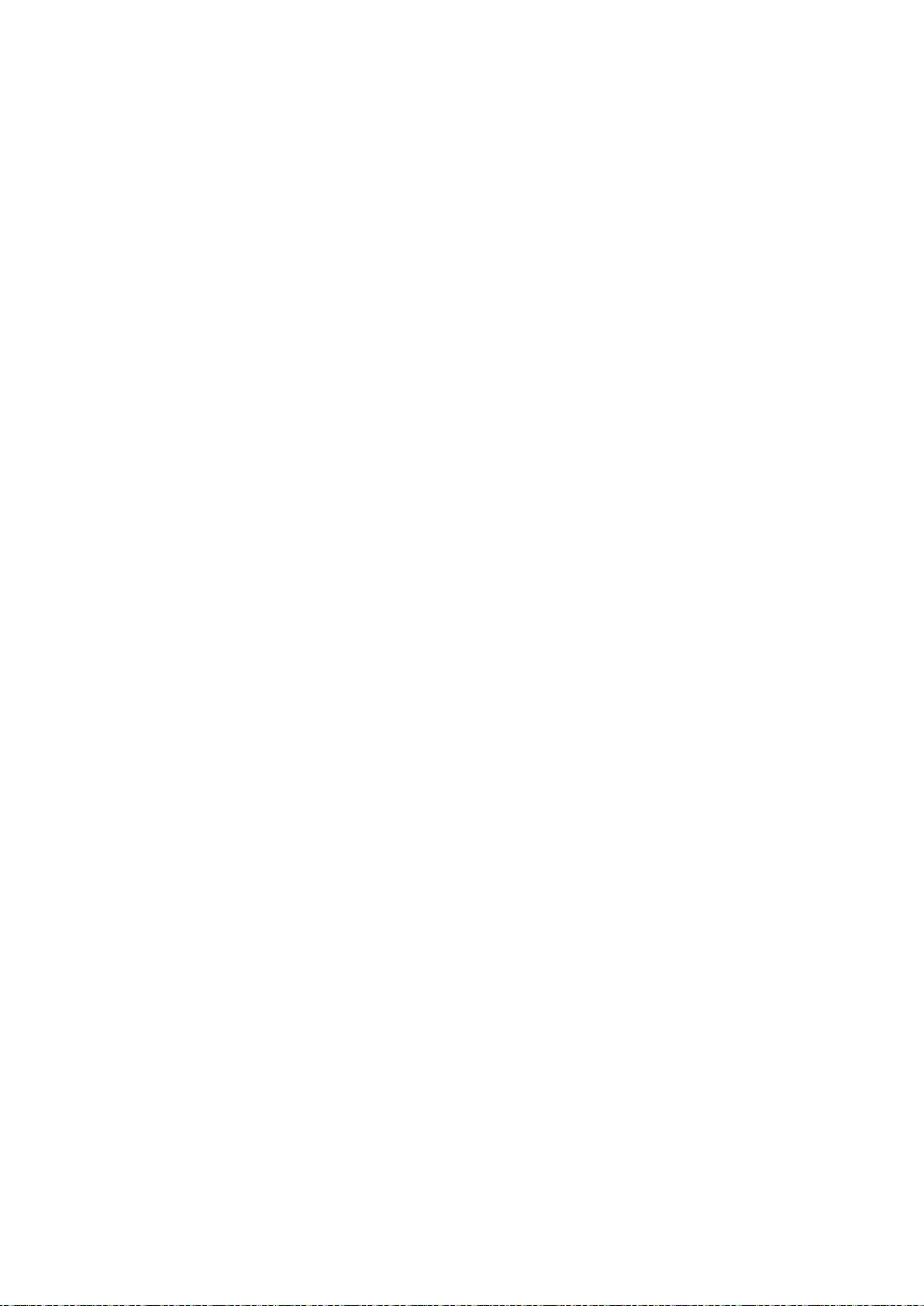
Installatie en instellingen
12. Faxen 2-zijdig afdrukken:
a. Selecteer 2-zijdig afdrukken, selecteer dan Aan en klik op OK.
b. Bij de vraag Start systeem opnieuw drukt u op Sluiten.
13. Een fax ontvangen wanneer u de externe telefoon gebruikt en de faxtoon hoort:
a. Selecteer Ontv. op afstand en kies vervolgens Aan.
b. Voer een uit twee cijfers bestaande tooncode in en klik op OK.
c. Bij de vraag Start systeem opnieuw drukt u op Sluiten.
14. De printer instructies geven wanneer u een document ontvangt dat langer is dan het papier dat
in de printer is geplaatst:
a. Selecteer Wis bij te klein formaat.
b. Selecteer Uit om faxberichten op te groot papierformaat op twee vellen papier te laten
afdrukken.
c. Selecteer Automatisch verkleinen als u het formaat van de inkomende fax wilt verkleinen
tot het formaat van het geselecteerde papier.
d. Selecteer Aan als u het gedeelte van de gegevens of afbeelding dat buiten de marges van
het geselecteerde papier valt, wilt wissen.
e. Selecteer OK.
f. Bij de vraag Start systeem opnieuw drukt u op Sluiten.
g. Druk op de pijltoets Terug om terug te keren naar het vorige menu of druk op de knop
Startpagina Functies om terug te keren naar de Startpagina Functies.
Xerox
Gebruikershandleiding
®
WorkCentre® 6027-multifunctionele printer 67
Page 68

Installatie en instellingen
Standaardinstellingen faxverzending configureren via het bedieningspaneel
1. Druk op de toets Apparaatstatus op het bedieningspaneel van de printer.
2. Druk op Hulpprogramma's > Beheerinstell.
3. Druk op Faxinstellingen.
4. Selecteer Standaardwaarden verzending.
5. Om de printer te configureren voor het automatisch opnieuw kiezen van een bezet nummer of
een lijn die niet antwoordt:
a. Druk op Inst. auto-herkiezen.
b. Om het aantal opnieuw gedraaide belpogingen te wijzigen, drukt u op Nummerherhaling,
voert u een aantal tussen 0–9 in en drukt u op OK.
c. Selecteer OK.
d. Bij de vraag Start systeem opnieuw drukt u op Sluiten.
6. De interval tussen de opnieuw gedraaide belpogingen wijzigen:
a. Druk op Interval nummerherhaling en voer een cijfer tussen 1–15 in voor de wachttijd in
minuten.
b. Selecteer OK.
c. Bij de vraag Start systeem opnieuw drukt u op Sluiten.
7. De interval tussen verzendpogingen wijzigen:
a. Druk op Intervaltimer en voer een cijfer tussen 3–255 in voor de wachttijd in seconden.
b. Selecteer OK.
c. Bij de vraag Start systeem opnieuw drukt u op Sluiten.
d. Druk op de pijltoets Terug om terug te keren naar Standaardinstellingen verzending.
8. De kiesmethode voor uw uitgaande faxen selecteren:
a. Druk op Kiesmethode.
b. Selecteer een optie:
• PB - maakt gebruik van druktoets-toonkeuze.
• DP (10 PPS) - stelt de kiesmethode in als kiespulsen van 10 pulsen per seconde.
• DP (20 PPS) - stelt de kiesmethode in als kiespulsen van 20 pulsen per seconde.
c. Selecteer OK.
d. Bij de vraag Start systeem opnieuw drukt u op Sluiten.
9. Een voorkiesnummer invoeren:
a. Druk op Voorkiezen en selecteer Aan.
b. Voer het voorkiesnummer in en druk op OK.
c. Bij de vraag Start systeem opnieuw drukt u op Sluiten.
10. Om de printer een voorblad voor elke faxverzending te laten genereren, drukt u op Faxvoorblad,
drukt u op Aan en drukt u op OK.
11. ECM (Error Correction Mode) in- of uitschakelen:
a. Druk op ECM en druk op Aan of Uit.
b. Selecteer OK.
c. Bij de vraag Start systeem opnieuw drukt u op Sluiten.
68 Xerox
Gebruikershandleiding
®
WorkCentre® 6027-multifunctionele printer
Page 69

Installatie en instellingen
12. Om de modemsnelheid te selecteren, drukt u op Modemsnelheid, selecteert u de
verzendsnelheid en drukt u op OK.
13. Om bij het verzenden van een handmatige fax het aantal ontvangers op het scherm Fax
verzenden te laten weergeven:
a. Druk op Handm. faxontvangers weergeven en druk op On.
b. Selecteer OK.
14. Druk op de pijltoets Terug om terug te keren naar het vorige menu of druk op de knop
Startpagina Functies om terug te keren naar de Startpagina Functies.
Faxoverzichten configureren via het bedieningspaneel
1. Druk op de toets Apparaatstatus op het bedieningspaneel van de printer.
2. Druk op Hulpprogramma's > Beheerinstell..
3. Druk op Faxinstellingen.
4. Druk op Faxoverzichten.
5. Om na elke 50 faxcommunicaties een faxactiviteitenoverzicht te laten afdrukken, drukt u op
Faxactiviteit, drukt u op Autom. afdrukken en drukt u op OK.
6. Om na het verzenden van een fax een overzicht van de verzendresultaten te laten afdrukken,
drukt u op Fax-verzending, selecteert u een optie en drukt u OK.
7. Om na het verzenden van een fax naar meerdere bestemmingen een overzicht van de
verzendresultaten te laten afdrukken, drukt u op Fax-rondzending, selecteert u een optie en
drukt u OK.
8. Om een faxprotocoloverzicht af te drukken voor het oplossen van faxproblemen, drukt u op
Faxprotocol, selecteert u een optie en drukt u op OK.
9. Druk op de pijltoets Terug om terug te keren naar het vorige menu of druk op de knop
Startpagina Functies om terug te keren naar de Startpagina Functies.
Xerox
Gebruikershandleiding
®
WorkCentre® 6027-multifunctionele printer 69
Page 70

Installatie en instellingen
• Certificaten beheren ........................................................................................................................................................... 74
Beveiligingsinstellingen configureren via Xerox® CentreWare® Internet Services
In dit gedeelte worden de volgende onderdelen behandeld:
• Het menu Beveiliging openen ........................................................................................................................................ 70
• Administratieve beveiligingsinstellingen configureren ........................................................................................ 70
• IPsec-instellingen configureren ...................................................................................................................................... 71
• Hosttoegangslijst configureren ...................................................................................................................................... 72
• SSL-instellingen configureren ......................................................................................................................................... 73
Met beveiligingsinstellingen kunt u administratieve instellingen, verificatie, gebruikerstoegang en
-rechten en toegang tot functies configureren.
Opmerking: Raadpleeg de help in Xerox
®
CentreWare® Internet Services voor meer informatie.
Het menu Beveiliging openen
1. Open een webbrowser op uw computer, typ het IP-adres van de printer in het adresveld en druk
dan op Enter of Return.
®
2. In Xerox
CentreWare® Internet Services klikt u op Eigenschappen.
3. Klik in het deelvenster Eigenschappen op het plus-symbool (+) naast de map Beveiliging om het
menu uit te vouwen.
Administratieve beveiligingsinstellingen configureren
1. Open een webbrowser op uw computer, typ het IP-adres van de printer in het adresveld en druk
dan op Enter of Return.
®
2. In Xerox
3. Klik in het deelvenster Eigenschappen op het plus-symbool (+) naast de map Beveiliging om het
menu uit te vouwen.
4. Klik op Beveiligingsinstellingen beheerder.
5. Om beheerdersrechten in te schakelen, selecteert u Mode Beheerder inschakelen.
6. Voer de gebruikersnaam en toegangscode in en voer de toegangscode opnieuw in.
7. Als u de standaard gebruikersnaam en toegangscode wilt invoeren, laat u de velden leeg en klikt
u op OK.
8. Voer voor Toegangsweigering door het mislukken van de verificatie van de beheerder het aantal
toegestane aanmeldingspogingen in voordat de gebruiker wordt uitgesloten.
9. Klik op Wijzigingen opslaan.
CentreWare® Internet Services klikt u op Eigenschappen.
70 Xerox
Gebruikershandleiding
®
WorkCentre® 6027-multifunctionele printer
Page 71

Installatie en instellingen
IPsec-instellingen configureren
IPsec is een verzameling protocollen waarbij gebruik gemaakt wordt van verificatie of codering van
elk IP-pakket in een gegevensstroom, ter beveiliging van IP-communicatie (IP - Internetprotocol).
IPsec maakt ook gebruik van protocollen voor het bepalen van cryptografiesleutels en kan worden
geïmplementeerd als onderdeel van het algemene beveiligingsbeleid voor uw bedrijf.
Help IPsec configureren:
1. Open een webbrowser op uw computer, typ het IP-adres van de printer in het adresveld en druk
dan op Enter of Return.
®
2. In Xerox
3. Klik in het deelvenster Eigenschappen op het plus-symbool (+) naast de map Beveiliging om het
menu uit te vouwen.
4. Klik op IPsec.
5. Om het IPsec-protocol te gebruiken, selecteert u Ingeschakeld naast Protocol.
6. Voer naast Gedeelde sleutel een waarde van maximaal 255 tekens voor de gedeelde sleutel in,
7. Naast Gedeelde sleutel controleren voert u de waarde van de gedeelde sleutel nogmaals in.
8. Om de levensduur van de SA op te geven, voert u een getal in naast Levensduur IKE SA. Het
bereik is 5–28800 minuten.
9. Om de maximumtijd in te stellen voor de verbinding van een SA zonder activiteit, voert u een
getal in naast Levensduur IPsec SA. Het bereik is 5–2880 minuten.
10. Om het cryptografische niveau in te stellen, selecteert u naast DH-groep G1 voor laag en G2
voor hoog.
11. Om Perfect Forward Security in te schakelen, selecteert u Ingeschakeld naast PFS.
12. In het veld Bestemmings-IPv4-adres opgegeven voert u het IP-adres en poortnummer in als X.X.
X.X/P.
X moet een getal tussen 0 en 255 zijn.
13. Voer in het veld Bestemmings-IPv6-adres opgeven het IP-adres en de poort in, precies zoals deze
voor de bestemmingsserver staan aangegeven.
14. Om op te geven hoe de printer moet omgaan met gegevens van niet-IPsec-apparaten,
selecteert u een optie naast Communiceren met niet-IPsec-apparaat:
− Overslaan - geeft de printer opdracht om het IPsec-beveiligingsprotocol over te slaan en de
− Negeren - geeft de printer opdracht om de gegevens te negeren zonder ze te gebruiken.
15. Klik op Wijzigingen opslaan.
CentreWare® Internet Services klikt u op Eigenschappen.
gegevens te gebruiken.
Xerox
Gebruikershandleiding
®
WorkCentre® 6027-multifunctionele printer 71
Page 72

Installatie en instellingen
Hosttoegangslijst configureren
De hosttoegangslijst beheert de toegang tot de printer via LPR of Poort 9100. U kunt maximaal vijf
combinaties van IP-adres/masker invoeren en vervolgens het filteren van elk IP-adres weigeren,
accepteren of uitschakelen. U kunt een specifiek IP-adres en adresmasker invoeren of een bereik van
IP-adressen en adresmaskers invoeren. Als er geen IP-adressen en adresmaskers in de
hosttoegangslijst worden ingevoerd, is de toegang tot de printer vrij.
U kunt toestemming geven voor het afdrukken vanaf slechts een specifiek IP-adres. De toegangslijst
zou er dan uitzien zoals in de onderstaande tabel wordt weergegeven:
Toegangslijst IP-adres Adresmasker Bewerking
1 192.168.200.10 255.255.255.255 Accepteren
U kunt een specifiek IP-adres weigeren, maar afdrukken vanaf alle andere adressen wel toestaan. De
toegangslijst zou er dan uitzien zoals in de onderstaande tabel wordt weergegeven:
Toegangslijst IP-adres Adresmasker Bewerking
1 192.168.200.10 255.255.255.255 Weigeren
2 0.0.0.0 0.0.0.0 Accepteren
De eerste rij in de toegangslijst heeft de hoogste prioriteit. Als u een lijst met meerdere rijen
configureert, voert u eerst het kleinste bereik in. Maak de eerste rij zo specifiek mogelijk en de laatste
rij zo algemeen mogelijk.
U kunt de hosttoegangslijst bijvoorbeeld instellen op het volgende:
• Afdrukken vanaf een specifiek netwerk accepteren.
• Afdrukken vanaf een bepaald netwerkmasker binnen het netwerk weigeren.
• Afdrukken vanaf een specifiek IP-adres binnen het netwerkmasker accepteren.
In dit voorbeeld zou de toegangslijst er dan uitzien zoals in de onderstaande tabel wordt
weergegeven:
Toegangslijst IP-adres Adresmasker Bewerking
1 192.168.200.10 255.255.255.255 Accepteren
2 192.168.200.0 255.255.255.0 Weigeren
3 192.168.0.0 255.255.0.0 Accepteren
72 Xerox
®
WorkCentre® 6027-multifunctionele printer
Gebruikershandleiding
Page 73

Installatie en instellingen
De hosttoegangslijst configureren:
1. Open een webbrowser op uw computer, typ het IP-adres van de printer in het adresveld en druk
dan op Enter of Return.
®
2. In Xerox
CentreWare® Internet Services klikt u op Eigenschappen.
3. Klik in het deelvenster Eigenschappen op het plus-symbool (+) naast de map Beveiliging om het
menu uit te vouwen.
4. Klik op Hosttoeg.lijst.
5. Voer in het veld IP-adres het IP-adres van de host in als X.X. X.X, waarbij X een cijfer is tussen 0
en 255. Bijvoorbeeld 192.168.200.10.
6. Voer in het veld Adresmasker het netwerkmasker van de host in als X.X. X.X, waarbij X een cijfer
is tussen 0 en 255. Bijvoorbeeld 255.255.255.255.
7. Onder Bewerking, voor de actie die de host onderneemt met betrekking tot het IP-adres:
− Uit - betekent dat deze rij in de toegangslijst niet actief is. Met deze instelling kunt u een
specifiek IP-adres of bereik van adressen invoeren, voordat u de bewerking Accepteren of
Afwijzen gaat afdwingen.
− Accepteren - hiermee krijgt het opgegeven IP-adres of bereik van adressen toegang tot de
printer.
− Afwijzen - hiermee krijgt het opgegeven IP-adres of bereik van adressen geen toegang tot de
printer.
8. Klik op Wijzigingen opslaan.
SSL-instellingen configureren
1. Open een webbrowser op uw computer, typ het IP-adres van de printer in het adresveld en druk
dan op Enter of Return.
2. In Xerox
3. Klik in het deelvenster Eigenschappen op het plus-symbool (+) naast de map Beveiliging om het
menu uit te vouwen.
4. Klik op SSL/TLS-servercommunicatie.
5. Selecteer Ingeschakeld voor SSL inschakelen.
6. Klik om de printer een digitaal ondertekend certificaat te laten maken op Certificaat maken.
7. Selecteer RSA/SHA-256 of RSA/SHA-1 om het DKIM-handtekeningtype te selecteren.
8. Selecteer het aantal bits om de grootte van de sleutel te selecteren in de lijst naast Grootte van
openbare sleutel.
9. Voer een aantal in voor Geldigheid voor het aantal dagen dat het certificaat geldig moet zijn.
10. Pas de parameters van het nieuwe digitale certificaat naar wens aan en klik op Certificaat
genereren.
11. Start uw printer opnieuw om de nieuwe instellingen van kracht te laten worden.
Opmerking: Als u een ondertekend certificaat hebt gegenereerd, wordt de optie
Certificaatbeheer in het menu Beveiliging weergegeven.
®
CentreWare® Internet Services klikt u op Eigenschappen.
Xerox
Gebruikershandleiding
®
WorkCentre® 6027-multifunctionele printer 73
Page 74

Installatie en instellingen
• Overzicht van instellingen digitale certificaten ....................................................................................................... 74
Certificaten beheren
In dit gedeelte worden de volgende onderdelen behandeld:
• Info over veiligheidscertificaten .................................................................................................................................... 74
Info over veiligheidscertificaten
Een digitaal certificaat is een bestand met gegevens die worden gebruikt om de identiteit van de
client of server in een netwerktransactie te controleren. Een certificaat bevat ook de openbare sleutel
waarmee digitale handtekeningen worden gemaakt en gecontroleerd. Apparaten bewijzen hun
identiteit aan andere apparaten door middel van een certificaat dat door de andere apparaten als
veilig wordt beschouwd. Ook kan een certificaat worden gebruikt dat door een vertrouwde derde
partij is ondertekend en een handtekening die aantoont wie de eigenaar van het certificaat is.
Een digitaal certificaat bestaat onder andere uit de volgende gegevens:
• Gegevens over de eigenaar van het certificaat
• Het serienummer en de vervaldatum van het certificaat
• Een openbare sleutel
• Een beschrijving van het mogelijk gebruik van het certificaat en de openbare sleutel
Deze printer ondersteunt twee soorten certificaten.
• Apparaatcertificaat: Dit certificaat bevat een privé-code en een formulering van het doel
waarmee de printer identiteit kan bewijzen.
• Vertrouwd certificaat: Een zelfondertekend certificaat is een certificaat van een apparaat dat
zijn identiteit verifieert voor andere apparaten die erop worden aangesloten.
Opmerking: Deze printer ondersteunt geen certificaten van een CA, ofwel Certificate Authority
(certificeringsinstantie).
Om te zorgen dat de printer met andere apparaten kan communiceren via een beveiligde,
vertrouwde verbinding, moeten op beide apparaten specifieke certificaten zijn geïnstalleerd.
Overzicht van instellingen digitale certificaten
De volgende stappen zijn een overzicht van de procedure om digitale certificaten in te stellen en te
gebruiken.
1. Schakel HTTPS-communicatie in.
2. Importeer digitale certificaten en stel deze in.
a. Importeer de digitale certificaten.
b. Configureer het doeleinde van het digitale certificaat.
c. Verifieer het doeleinde van het digitale certificaat.
3. Configureer de beveiligingsfuncties.
74 Xerox
Gebruikershandleiding
®
WorkCentre® 6027-multifunctionele printer
Page 75

Installatie en instellingen
HTTPS-communicatie inschakelen
1. Open een webbrowser op uw computer, typ het IP-adres van de printer in het adresveld en druk
dan op Enter of Return.
2. Klik op Eigenschappen.
3. Selecteer Beveiliging > SSL/TSL-communicatie.
4. Klik om de printer een digitaal ondertekend certificaat te laten maken op Certificaat maken.
5. Selecteer RSA/SHA-256 of RSA/SHA-1 om het DKIM-handtekeningtype te selecteren.
6. Selecteer het aantal bits om de grootte van de sleutel te selecteren in de lijst naast Grootte van
openbare sleutel.
7. Typ voor Uitgever de naam van de organisatie die het certificaat uitgeeft.
8. Voer een aantal in voor Geldigheid voor het aantal dagen dat het certificaat geldig moet zijn.
9. Pas de parameters van het nieuwe digitale certificaat naar wens aan en klik op Certificaat
genereren.
10. Start uw printer opnieuw om de nieuwe instellingen van kracht te laten worden.
Opmerking: Als u een ondertekend certificaat hebt gegenereerd, wordt de optie
Certificaatbeheer in het menu Beveiliging weergegeven.
11. Typ het IP-adres van uw printer in de adresbalk en druk op Enter of Return.
12. Selecteer om de SSL-pagina weer te geven Eigenschappen > Beveiliging >
SSL/TSL-communicatie.
13. Zorg dat SSL ingeschakeld is geselecteerd.
Doeleinde van het digitale certificaat bekijken
1. Open een webbrowser op uw computer, typ het IP-adres van de printer in het adresveld en druk
dan op Enter of Return.
®
2. In Xerox
CentreWare® Internet Services klikt u op Eigenschappen.
3. Klik in het deelvenster Eigenschappen op het plus-symbool (+) naast de map Beveiliging om het
menu uit te vouwen.
4. Klik op Eigenschappen.
Schuif in het deelvenster naar Beveiliging en selecteer Certificaatbeheer.
Een digitaal certificaat verwijderen
1. Open een webbrowser op uw computer, typ het IP-adres van de printer in het adresveld en druk
dan op Enter of Return.
2. Klik op Eigenschappen.
3. Klik in het navigatiepaneel op Beveiliging > SSL/TLS-servercommunicatie en daarna op Alle
certificaten verwijderen.
4. Klik ter bevestiging op Verwijderen.
Xerox
Gebruikershandleiding
®
WorkCentre® 6027-multifunctionele printer 75
Page 76
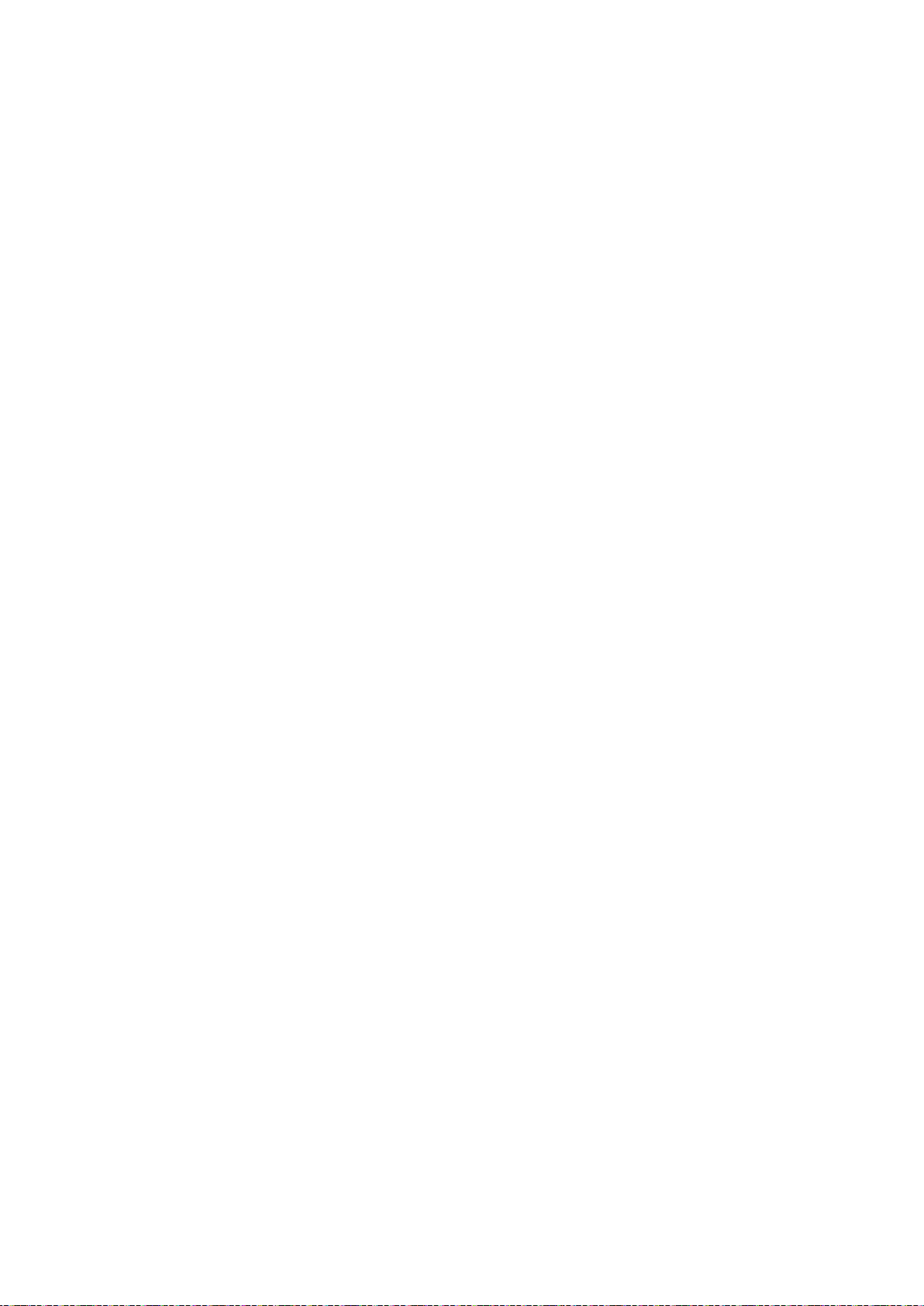
Installatie en instellingen
• Beveiligingsinstellingen configureren ......................................................................................................................... 77
Beveiligde instellingen configureren via het bedieningspaneel
In dit gedeelte worden de volgende onderdelen behandeld:
• Het menu Veilig instell. openen ..................................................................................................................................... 76
• Paneelvergrendeling instellen ......................................................................................................................................... 76
• Functies vergrendelen ........................................................................................................................................................ 76
Gebruik dit menu om toegang tot printerfuncties te regelen.
Het menu Veilig instell. openen
1. Druk op de toets Apparaatstatus op het bedieningspaneel van de printer.
2. Druk op Hulpprogramma's > Beheerinstell..
3. Gebruik de pijltoets Omhoog of Omlaag om te bladeren en druk op Inst. Beveiligd.
Paneelvergrendeling instellen
1. Druk op het scherm Veilig instell. op Paneelvergrendeling > Inschakelen > OK.
2. Voer bij de vraag een vier-cijferige toegangscode in en druk op OK.
3. Voer bij de vraag de toegangscode nogmaals in.
4. Druk op de pijltoets Terug om terug te keren naar het vorige menu of druk op de knop
Startpagina Functies om terug te keren naar de Startpagina Functies.
Functies vergrendelen
In dit menu wordt een lijst met geïnstalleerde functies weergegeven en kunt u configureren hoe ze
op het bedieningspaneel worden weergegeven voor niet-geautoriseerde gebruikers. Voor elke functie
zijn een aantal toegangsniveaus beschikbaar.
• Ingeschakeld - hiermee krijgen niet-geautoriseerde gebruikers toegang tot de functie.
• Toegangscode vergrendeld - hiermee krijgen geautoriseerde gebruikers toegang tot de functie
nadat ze een toegangscode hebben ingevoerd.
• Toeg. code kleur vergr. - hiermee krijgen geautoriseerde gebruikers toegang tot een
kleurenfunctie, zoals kopiëren, nadat ze een toegangscode hebben ingevoerd.
• Uitgeschakeld - hiermee wordt de toegang tot de functie geblokkeerd voor niet-geautoriseerde
gebruikers.
Opmerking: Paneelslot moet worden ingeschakeld voordat de functievergrendeling wordt
ingeschakeld.
76 Xerox
Gebruikershandleiding
®
WorkCentre® 6027-multifunctionele printer
Page 77

Installatie en instellingen
De functievergrendelingen instellen:
1. Gebruik in het menu Veilig instell. de pijltoets Omhoog of Omlaag om naar het menu met de
weergegeven functie te bladeren.
2. Druk op de naam van een functie.
3. Druk op een toegangsopties en druk op OK.
Opmerking: Nadat u de toegang tot de faxfunctie hebt vergrendeld, drukt u bij de vraag
Opnieuw starten op Sluiten.
Beveiligingsinstellingen configureren
1. Druk om gebruikers in staat te stellen om het veld Van: te bewerken in e-mailberichten van de
printer op Veld Van in e-mail bewerken > Inschakelen > OK.
2. Druk om gebruikers alleen ontvangers uit het telefoonboek of adresboek te laten selecteren op
Ontvangers bevestigen > Ontvangers bevestigen > OK.
3. Druk op Domein filteren > Domeinen toestaan > OK om e-mailberichten te beperken tot
geselecteerde domeinen.
4. Om het downloaden van firmware-upgrades in te schakelen, drukt u op Softwaredownload >
Inschakelen > OK.
5. Als u het IP-adres of de hostnaam op het scherm van het bedieningspaneel wilt weergeven, of
de netwerkgegevens wilt verbergen, druk dan op Netwerkinfo tonen. Selecteer een optie en
selecteer vervolgens OK.
6. Als u het aantal aanmeldingspogingen wilt beperken wanneer u u als beheerder aanmeldt, drukt
u op Aanmeldpogingen > Aan. Voer een getal in tussen 1 en 10 en druk op OK.
7. Druk op de pijltoets Terug om terug te keren naar het vorige menu of druk op de knop
Startpagina Functies om terug te keren naar de Startpagina Functies.
Xerox
Gebruikershandleiding
®
WorkCentre® 6027-multifunctionele printer 77
Page 78

Installatie en instellingen
• Scannen met USB instellen .............................................................................................................................................. 82
Scannen op pagina 95
Scannen instellen
In dit gedeelte worden de volgende onderdelen behandeld:
• Scannen instellen - overzicht ........................................................................................................................................... 78
• Scannen instellen om naar een gedeelde map op uw computer te scannen ............................................ 79
• Scannen naar een FTP-server instellen ....................................................................................................................... 81
• Scannen naar een e-mailadres instellen .................................................................................................................... 81
Zie ook:
Scannen instellen - overzicht
Als de printer op een netwerk is aangesloten, is scannen ingeschakeld. Voordat u kunt scannen, moet
echter het volgende worden uitgevoerd:
• Als u naar een gedeelde map op uw computer scant, deelt u de map, stelt u de correcte
bevoegdheden in en voegt u de map in Xerox
®
CentreWare® Internet Services toe als
adresboekvermelding.
®
• Als u naar een FTP-server scant, voegt u de FTP-server toe en stelt u in Xerox
CentreWare®
Internet Services de correcte maptoegangsrechten in als vermelding in het adresboek.
• Als u naar een e-mailadres scant, configureert u de e-mailserver in Xerox
®
CentreWare® Internet
Services.
Als de printer via een USB-kabel is aangesloten, kunt u niet naar een e-mailadres of netwerklocatie
scannen. U kunt wel naar een map op uw computer scannen, of u kunt naar een toepassing scannen
wanneer u de scannerstuurprogramma's en het hulpprogramma Express Scan Manager hebt
geïnstalleerd.
Zie De software installeren op pagina 41 voor meer informatie.
78 Xerox
Gebruikershandleiding
®
WorkCentre® 6027-multifunctionele printer
Page 79

Installatie en instellingen
• Een map toevoegen als adresboekvermelding met Xerox® CentreWare® Internet Services .............. 80
Scannen instellen om naar een gedeelde map op uw computer te scannen
In dit gedeelte worden de volgende onderdelen behandeld:
• Een map op een Windows-computer delen .............................................................................................................. 79
• Een map delen met Macintosh OS X versie 10.5 of hoger ................................................................................. 79
Voordat u naar een gedeelde map scant, moet u de map delen en vervolgens in Xerox® CentreWare®
Internet Services toevoegen als adresboekvermelding.
®
Zie Xerox
Een map op een Windows-computer delen
1. Open Windows Verkenner.
2. Klik met de rechtermuisknop op de map die u wilt delen en selecteer Eigenschappen.
3. Klik op het tabblad Delen en klik op Geavanceerd delen.
4. Selecteer Deze map delen.
5. Klik op Toegangsrechten.
6. Selecteer de groep Iedereen en controleer of alle machtigingen zijn ingeschakeld.
7. Klik op OK.
CentreWare® Internet Services op pagina 27 voor meer informatie.
Opmerking: Leg de gedeelde naam ergens vast, voor later gebruik.
8. Klik nogmaals op OK.
9. Klik op Sluiten.
Een map delen met Macintosh OS X versie 10.5 of hoger
1. Klik in het menu Apple op Systeemvoorkeuren.
2. Selecteer Delen in het menu Weergave.
3. Selecteer Bestanden delen in de lijst met functies.
4. Klik op het pluspictogram (+) onder het veld Gedeelde mappen. Er verschijnt een mappenlijst.
5. Selecteer de map die u op het netwerk wilt delen en klik dan op Voeg toe.
6. Klik op Iedereen in de lijst met gebruikers.
7. In de lijst aan de rechterkant van het venster Gebruikers selecteert u de
gebruikersbevoegdheden voor Lezen en schrijven met behulp van de pijltoetsen.
8. Klik op de knop Opties.
9. Om deze map met Windows-computers te delen, selecteert u Bestanden en mappen delen met
SMB om deze map met Windows-computers te delen.
10. Selecteer het selectievakje Aan links van Bestand delen in het venster Service.
De map en inhoud ervan wordt gedeeld met netwerkgebruikers.
11. Sluit het venster Systeemvoorkeuren.
Opmerking: Wanneer u een gedeelde map opent, verschijnt de melding Gedeelde map in de
Finder voor de gedeelde mappen en submappen.
Xerox
Gebruikershandleiding
®
WorkCentre® 6027-multifunctionele printer 79
Page 80

Installatie en instellingen
Een map toevoegen als adresboekvermelding met Xerox® CentreWare® Internet Services
1. Open een webbrowser op uw computer, typ het IP-adres van de printer in het adresveld en druk
dan op Enter of Return.
Opmerking: Als u het IP-adres van uw printer niet weet, raadpleegt u Het IP-adres van de printer
opzoeken op pagina 27.
2. Klik op Adresboek.
3. Onder Netwerkscan (pc/server) klikt u op Adresboek (pc/server).
4. Klik op Toevoegen naast een leeg veld en voer de volgende informatie in:
− Naam: voer de naam in die in het adresboek moet verschijnen.
− Server-type: Selecteer Computer (SMB).
− Hostadres: voer het IP-adres van uw computer in.
− Poortnummer: Voer het standaard poortnummer voor SMB (139) in of selecteer een nummer
uit de beschikbare reeks.
− Aanmeldingsnaam: Voer de gebruikersnaam van uw computer in.
− Aanmeldingswachtwoord: Voer het wachtwoord voor aanmelding bij uw computer in.
− Toegangscode opnieuw invoeren: Voer uw aanmeldingswachtwoord nogmaals in.
− Naam gedeelde map: voer een naam in voor de directory of map. Als u bijvoorbeeld wilt dat
de gescande bestanden naar een map met de naam scans gaan, typt u scans.
− Pad submap: voer het pad van de map op de FTP-server in. Als u bijvoorbeeld wilt dat de
gescande bestanden naar een map met de naam kleurenscans in de map scans gaan, typt
u \kleurenscans.
5. Klik op Wijzigingen opslaan.
80 Xerox
Gebruikershandleiding
®
WorkCentre® 6027-multifunctionele printer
Page 81

Installatie en instellingen
Scannen naar een FTP-server instellen
Voordat u scannen naar een FTP-server instelt, moet de correcte software op de server zijn
geïnstalleerd en moet voor elke gebruiker een gedeelde map zijn geconfigureerd.
1. Open een webbrowser op uw computer, typ het IP-adres van de printer in het adresveld en druk
dan op Enter of Return.
Opmerking: Als u het IP-adres van uw printer niet weet, raadpleegt u Het IP-adres van de printer
opzoeken op pagina 27.
2. Klik in Xerox
3. Onder Netwerkscan (pc/server) klikt u op Adresboek (pc/server).
4. Klik op Toevoegen naast een leeg veld en voer de volgende informatie in:
− Naam: voer de naam in die in het adresboek moet verschijnen.
− Netwerktype: Selecteer Server (FTP).
− Hostadres: Voer het IP-adres of de DNS-naam van de FTP-server in.
− Poortnummer: Voer het standaard poortnummer voor FTP (21) in of selecteer een nummer
uit de beschikbare reeks.
− Aanmeldingsnaam: Voer een geldige aanmeldingsnaam voor uw FTP-server in.
− Toegangscode: Voer een geldig wachtwoord voor uw FTP-server in.
− Toegangscode opnieuw invoeren: Voer de toegangscode nogmaals in.
− Naam gedeelde map: voer een naam in voor de directory of map. Als u bijvoorbeeld wilt dat
de gescande bestanden naar een map met de naam scans gaan, typt u scans.
− Pad submap: voer het pad van de map op de FTP-server in. Als u bijvoorbeeld wilt dat de
gescande bestanden naar een map met de naam kleurenscans in de map scans gaan, typt
u \kleurenscans.
5. Klik op Wijzigingen opslaan. De nieuwe vermelding is aan het adresboek toegevoegd.
®
CentreWare® Internet Services op Adresboek.
U kunt nu naar de FTP-server scannen.
Scannen naar een e-mailadres instellen
Voordat u naar een e-mailadres kunt scannen, moet de printer eerst worden geconfigureerd voor
communicatie met uw SMTP-mailserver.
De SMTP-serverinstellingen configureren:
1. Open een webbrowser op uw computer, typ het IP-adres van de printer in het adresveld en druk
dan op Enter of Return.
Als u het IP-adres van uw printer niet weet, raadpleegt u Het IP-adres van de printer opzoeken
op pagina 27.
2. Klik op Eigenschappen.
3. In het linkervenster, onder Protocollen, klikt u op E-mailserver.
4. Typ de volgende gegevens:
− Naast E-mailadres 'Van:' invoeren typt u een e-mailadres in de juiste indeling, die in het veld
Van: van e-mailberichten van de printer moet verschijnen.
− Bij SMTP-server (IP-adres of DNS-naam) typt u het IP-adres of de DNS-naam van de
SMTP-server.
− Bij SMTP-poort typt u het standaard poortnummer voor SMTP (25) of selecteert u een
nummer uit het beschikbare bereik.
Xerox
Gebruikershandleiding
®
WorkCentre® 6027-multifunctionele printer 81
Page 82

Installatie en instellingen
5. Selecteer een Authentication Type (type verificatie).
Opmerking: Zorg dat het verificatietype compatibel is met uw SMTP-server.
6. Als verificatie is vereist, voert u een geldige SMTP-aanmeldingsnaam voor de SMTP-server in.
7. Als verificatie is vereist, voert u een geldige toegangscode voor de SMTP-server in.
8. Typ de toegangscode opnieuw.
9. Blader omlaag en klik vervolgens op Wijzigingen opslaan.
Opmerking: U verkrijgt uw SMTP-servernaam of het IP-adres door contact op te nemen met uw
internetprovider of systeembeheerder. Voor sommige ISP's is verificatie vereist. Zorg daarom
dat u het type verificatie, de aanmeldingsinformatie en het wachtwoord hebt.
10. Zodra het proces is voltooid, kunt u de functie Scan naar een e-mailadres gebruiken. Zie Scannen
naar een e-mailadres instellen voor meer informatie.
Scannen met USB instellen
Als de printer via een USB-kabel is aangesloten, kunt u niet naar een e-mailadres of netwerklocatie
scannen. U kunt wel naar een map op uw computer scannen, of u kunt naar een toepassing scannen
wanneer u de scannerstuurprogramma's en het hulpprogramma Express Scan Manager hebt
geïnstalleerd. Zie De software installeren op pagina 41 voor meer informatie.
Scannen naar een map instellen op uw computer met USB
1. Start Express-scanbeheer:
− Windows: Klik op Start > Programma's > Xerox. Selecteer uw printer in de lijst. Dubbelklik op
Express Scan Manager.
− Macintosh: Navigeer naar Applicaties > Xerox. Selecteer uw printer in de lijst. Dubbelklik op
Express Scan Manager.
2. Klik op OK om de map van het standaard bestemmingspad te accepteren, of klik op Bladeren
om naar een andere map te gaan.
3. Klik op OK.
U kunt nu naar een map op uw computer scannen. Zie Scannen naar een map op een computer die
via USB is aangesloten op pagina 99 voor meer informatie.
82 Xerox
Gebruikershandleiding
®
WorkCentre® 6027-multifunctionele printer
Page 83

Installatie en instellingen
Printer installeren als een apparaat voor webfuncties
Met WSD (apparaten voor webservices) kan een client een extern apparaat en de bijbehorende
services via een netwerk detecteren en openen. WSD biedt ondersteuning voor het detecteren,
beheren en gebruiken van apparaten.
Een WSD-printer installeren via de wizard Printer toevoegen:
1. Start op uw computer de wizard Printer toevoegen.
− Voor Windows Vista: klik op Start > Bedieningspaneel > Hardware en geluiden > Printers.
− Voor Windows Server 2003 en hoger: klik op Start > Instellingen > Printers.
− Voor Windows 7: klik op Start > Apparaten en printers.
− Voor Windows 8: klik op Configuratiescherm > Apparaten en printers.
2. Om de wizard Printer toevoegen te starten, klikt u op Een printer toevoegen.
3. Selecteer in de lijst met beschikbare apparaten het apparaat dat u wilt gebruiken en klik daarna
op Volgende.
4. Als de printer die u wilt gebruiken niet in de lijst voorkomt, klikt u op De printer die ik wil
gebruiken staat niet in de lijst.
a. Selecteer Een printer met behulp van een TCP/IP-adres of hostnaam toevoegen en klik
daarna op Volgende.
b. Selecteer in het veld Apparaattype Apparaat voor webservices.
c. Voer het IP-adres van de printer in het veld Hostnaam of IP-adres in en klik daarna op
Volgende.
5. Voltooi de stappen van de wizard en druk daarna op Voltooien.
Xerox
Gebruikershandleiding
®
WorkCentre® 6027-multifunctionele printer 83
Page 84

Page 85

• Op speciaal papier afdrukken ......................................................................................................................................... 92
4
Papier en ander afdrukmateriaal
In dit hoofdstuk worden de volgende onderwerpen behandeld:
• Ondersteund papier ............................................................................................................................................................ 86
• Papier plaatsen ..................................................................................................................................................................... 89
®
Xerox
Gebruikershandleiding
WorkCentre® 6027-multifunctionele printer 85
Page 86

Papier en ander afdrukmateriaal
• Ondersteunde aangepaste papierformaten ............................................................................................................ 88
Ondersteund papier
In dit gedeelte worden de volgende onderdelen behandeld:
• Papier bestellen ..................................................................................................................................................................... 86
• Algemene richtlijnen voor het plaatsen van papier .............................................................................................. 86
• Papier dat de printer kan beschadigen ....................................................................................................................... 87
• Richtlijnen voor papieropslag ......................................................................................................................................... 87
• Ondersteunde papiersoorten en -gewichten ............................................................................................................ 88
• Ondersteunde standaard papierformaten ................................................................................................................ 88
Uw printer is ontworpen voor het gebruik van verschillende papiersoorten en ander afdrukmateriaal.
Volg de richtlijnen in dit gedeelte voor de beste afdrukkwaliteit en ter voorkoming van
papierstoringen.
Gebruik voor de beste resultaten Xerox-papier en -afdrukmedia die worden aanbevolen voor uw
printer.
Papier bestellen
Als u papier of andere media wilt bestellen, neemt u contact op met uw plaatselijke dealer of gaat u
naar www.xerox.com/office/WC6027supplies.
Algemene richtlijnen voor het plaatsen van papier
• Plaats niet te veel materiaal in de laden. Plaats het papier niet boven de lijn voor maximale
vulling van de lade.
• Pas de papiergeleiders aan het papierformaat aan.
• Waaier het papier uit alvorens het in de papierlade te plaatsen.
• Als er veelvuldig papierstoringen optreden, gebruikt u papier of andere goedgekeurde media uit
een nieuw pak.
• Druk niet af op een etiketvel waarop een etiket ontbreekt.
• Gebruik alleen papieren enveloppen. Bedruk enveloppen alleen op één kant.
86 Xerox
Gebruikershandleiding
®
WorkCentre® 6027-multifunctionele printer
Page 87

Papier en ander afdrukmateriaal
Papier dat de printer kan beschadigen
Sommige papiersoorten en ander afdrukmateriaal kunnen de afdrukkwaliteit verminderen, meer
papierstoringen veroorzaken of uw printer beschadigen. Gebruik geen van de volgende media:
• Ruw of poreus papier
• Inkjetpapier
• Niet voor laserprinter geschikt glanspapier of gecoat papier
• Gefotokopieerd papier
• Gevouwen of gekreukt papier
• Papier met uitgeknipte delen of perforaties
• Geniet papier
• Vensterenveloppen, enveloppen met metalen klemmen, naden op de zijkanten of plakranden
met beschermstrips
• Gewatteerde enveloppen
• Plastic afdrukmateriaal
VOORZICHTIG: De Xerox garantie, serviceovereenkomst of Xerox Total Satisfaction Guarantee
(volle-tevredenheidsgarantie) van Xerox dekt geen schade die wordt veroorzaakt door het gebruik
van niet-ondersteund papier of speciale media. De Total Satisfaction Guarantee
(volle-tevredenheidsgarantie) van Xerox is beschikbaar in de Verenigde Staten en Canada. Dekking
buiten deze gebieden kan variëren. Neem voor meer informatie contact op met uw plaatselijke
vertegenwoordiger.
Richtlijnen voor papieropslag
Juiste opslag van papier en ander afdrukmateriaal zorgt voor een optimale afdrukkwaliteit.
• Bewaar papier in een donkere, koele en relatief droge ruimte. Het meeste papier kan door
ultraviolet en zichtbaar licht worden beschadigd. Vooral ultraviolet licht van de zon en tl-lampen
is heel schadelijk voor papier.
• Stel het papier zo weinig mogelijk aan fel licht bloot.
• Zorg voor een constante omgevingstemperatuur en relatieve vochtigheidsgraad.
• Vermijd de opslag van papier op zolders of in keukens, garages of kelders. Dergelijke ruimten zijn
vaak vochtig.
• Papier moet vlak worden opgeslagen, hetzij op pallets, in kartonnen dozen, op planken of in
kasten.
• Gebruik geen voedsel of drank in de ruimte waar het papier wordt opgeslagen en hiermee wordt
gewerkt.
• Open verzegelde papierpakken pas wanneer u het papier in de printer wilt plaatsen. Laat
opgeslagen papier in de originele verpakking zitten. De papierverpakking beschermt het papier
tegen vochtverlies of vochtopname.
• Sommige speciale media worden verpakt in hersluitbare plastic zakken. Laat de media in de
verpakking zitten tot u deze nodig hebt. Bewaar ongebruikte media in de verpakking en sluit
deze ter bescherming weer af.
Xerox
Gebruikershandleiding
®
WorkCentre® 6027-multifunctionele printer 87
Page 88
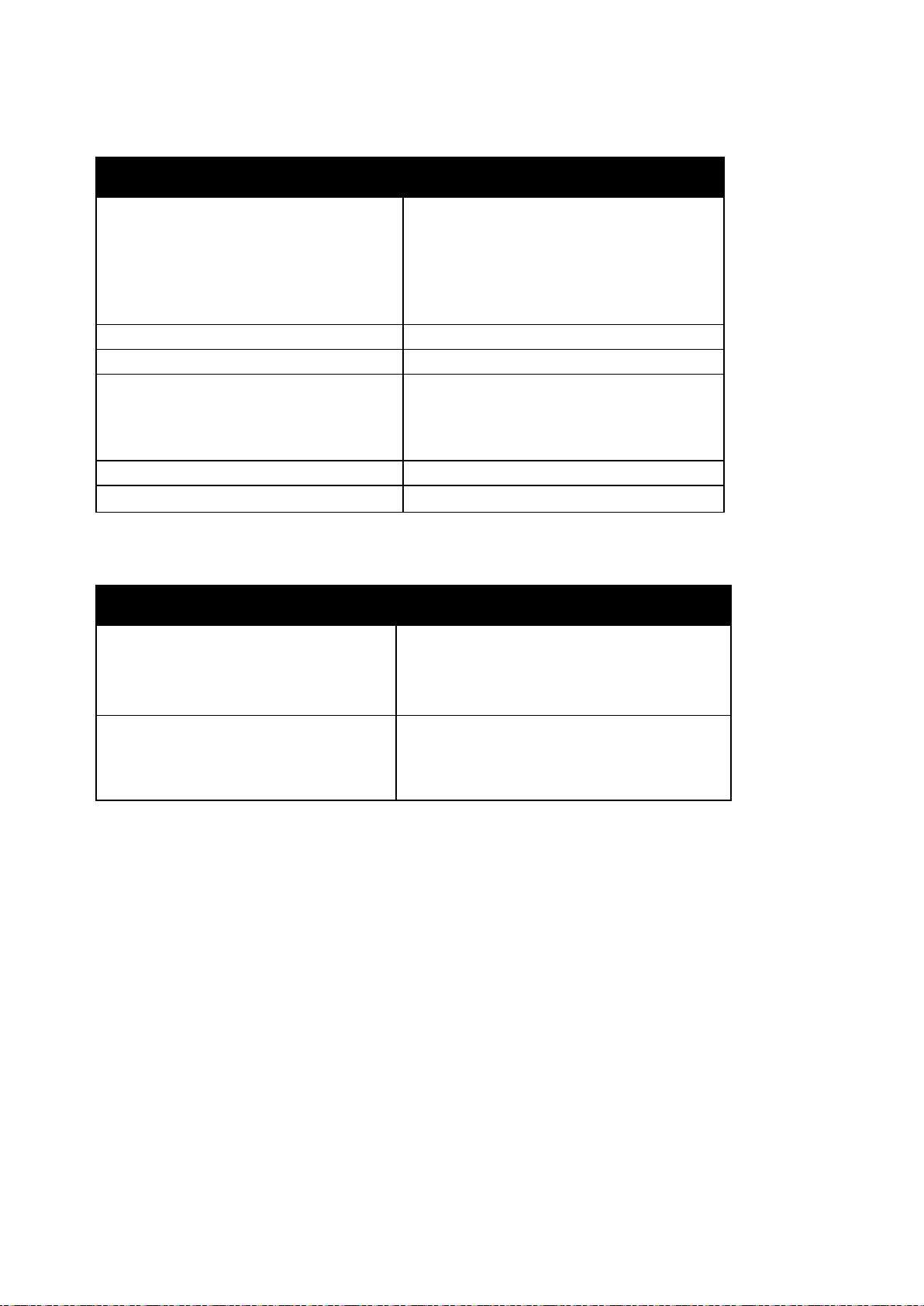
Papier en ander afdrukmateriaal
Licht karton
106-163 g/m²
x
x
Ondersteunde papiersoorten en -gewichten
Papiersoort Gewicht
Gewoon
Zijde 2 gewoon
Briefhoofd
Geperforeerd
Gekleurd
Zwaar papier 60–90 g/m²
Licht papier 60–80 g/m²
Opmerking: De standaardinstelling is Zwaar. Zie
Papiersoort wijzigen op pagina 163 voor meer
informatie over het wijzigen van de instelling
voor de papiersoort.
Kringlooppapier 60-105 g/m²
Bankpostpapier, Zwaar normaal 91–105 g/m²
Licht karton - zijde 2
Licht glanzend karton
Licht karton glanzend - zijde 2
Etiketten
Enveloppen
Ondersteunde standaard papierformaten
Europese standaardformaten Noord-Amerikaanse standaardformaten
A4 (210 x 297 mm 8,3 x 11,7 inch).
B5 (176 x 250 mm, 6,9 x 9,8 inch)
A5 (148 x 210 mm, 5,8 x 8,3 inch)
Envelop C5 (162 x 229 mm /
6,4 x 9 inch)
Envelope DL (110 x 220 mm,
4,33
8,66 inch)
Legal (216 x 356 mm, 8,5 x 14 inch)
Folio (216 x 330 mm, 8,5 x 13 inch)
Letter (216 x 279 mm, 8,5 x 11 inch)
Executive (184 x 267 mm, 7,25 x 10,5 inch)
Envelop Monarch (98 x 190 mm,
3,9 x 7,5 inch)
Envelop Nr. 10 (241 x 105 mm,
9,5 inch)
4,1
Ondersteunde aangepaste papierformaten
U kunt papier van aangepast formaat gebruiken met afmetingen in het volgende bereik:
• Breedte: 76,2-215,9 mm (3-8,5 inch)
• Lengte: 127-355,6 mm (5-14 inch)
88 Xerox
Gebruikershandleiding
®
WorkCentre® 6027-multifunctionele printer
Page 89

Papier en ander afdrukmateriaal
• Papierlade configureren voor Legal en A4 ................................................................................................................ 91
Papier plaatsen
In dit gedeelte worden de volgende onderdelen behandeld:
• Papier plaatsen ..................................................................................................................................................................... 89
Papier plaatsen
1. Verwijder de lade uit de printer.
− Om de lade uit de printer te verwijderen, trekt u de lade naar buiten totdat deze niet verder
kan. Til de voorzijde van de lade iets op en trek de lade naar buiten.
2. Druk de papierlift aan de achterzijde van de papierlade omlaag totdat deze vastklikt.
3. Pas de papierlengte- en breedtegeleiders zoals aangegeven aan.
4. Buig de vellen naar voren en achteren en waaier ze uit voordat u de randen van de stapel op een
plat oppervlak uitlijnt. Hierdoor worden vellen die aan elkaar plakken gescheiden en de kans op
papierstoringen verkleind.
Xerox
Gebruikershandleiding
®
WorkCentre® 6027-multifunctionele printer 89
Page 90

Papier en ander afdrukmateriaal
5. Plaats papier in de lade met de te bedrukken zijde naar boven en pas de geleiders voor de
breedte en lengte aan het papier aan.
− Plaats geperforeerd papier met de gaatjes aan de linkerkant.
− Voor afdrukken op briefpapier plaatst u het papier met de beeldzijde omhoog en met de
bovenzijde naar de achterzijde van de lade gericht.
Opmerking: Zorg dat het papier niet boven de maximumvullijn uitkomt. Als u te veel
afdrukmateriaal in de lade plaatst, kunnen er storingen optreden.
6. Schuif de lade terug in de printer.
7. Duw de lade helemaal naar binnen.
Opmerkingen:
• Als de lade niet helemaal naar binnen kan worden geschoven, controleer dan of de
papierliftplaat aan de achterzijde van de lade is vergrendeld.
• Als de lade is verlengd voor papier van het formaat Legal, steekt de lade uit als u deze in de
printer schuift.
90 Xerox
Gebruikershandleiding
®
WorkCentre® 6027-multifunctionele printer
Page 91

Papier en ander afdrukmateriaal
Papierlade configureren voor Legal en A4
U kunt de lengte van de papierlade aanpassen aan papier van het formaat A4/Letter en Legal (8,5 x
14"). Bij de lengte-instelling Legal steekt de lade uit aan de voorzijde van de printer.
Lengte papierlade aanpassen aan papierlengte
1. Verwijder al het papier uit de lade.
2. Om de lade uit de printer te verwijderen, trekt u de lade naar buiten totdat deze niet verder kan.
Til de voorzijde van de lade iets op en trek de lade naar buiten.
3. U kunt de lade verlengen door met één hand de achterzijde van de lade vast te houden. Met de
andere hand drukt u aan de voorzijde van de lade op de ontgrendelingshendel en trekt u de
uiteinden naar buiten totdat ze vastklikken.
4. Houd om de lade te verkorten voor korter papier de achterzijde van de lade met één hand vast.
Met de andere hand drukt u aan de voorzijde van de lade op de ontgrendelingshendel en duwt u
de uiteinden naar binnen totdat ze vastklikken.
5. Bescherm het papier door de papierafdekking op het verlengstuk van de papierlade te plaatsen.
6. Plaats papier in de lade en schuif deze dan weer de printer in.
Xerox
Gebruikershandleiding
®
WorkCentre® 6027-multifunctionele printer 91
Page 92

Papier en ander afdrukmateriaal
• Afdrukken op glanzend karton ....................................................................................................................................... 94
Op speciaal papier afdrukken
In dit gedeelte worden de volgende onderdelen behandeld:
• Enveloppen ............................................................................................................................................................................. 92
• Etiketten ................................................................................................................................................................................... 94
Als u papier of andere media wilt bestellen, neemt u contact op met uw plaatselijke dealer of gaat u
naar www.xerox.com/office/WC6027supplies.
Enveloppen
U kunt enveloppen bedrukken vanuit de hoofdlade.
Enveloppen in de papierlade plaatsen
1. Zo plaatst u papier in de papierlade:
2. Verwijder de lade uit de printer.
− Om de lade uit de printer te verwijderen, trekt u de lade naar buiten totdat deze niet verder
kan. Til de voorzijde van de lade iets op en trek de lade naar buiten.
3. Schuif de papiergeleiders open.
92 Xerox
Gebruikershandleiding
®
WorkCentre® 6027-multifunctionele printer
Page 93

Papier en ander afdrukmateriaal
4. Voer een van de volgende handelingen uit:
− Plaats Nr. 10-, DL- of Monarch-enveloppen met de te bedrukken zijde omhoog, gesloten klep
omlaag en klepzijde naar rechts.
Opmerking: Om te voorkomen dat Nr. 10, DL-, C5- of Monarch-enveloppen gaan kreuken, plaatst
u de enveloppen met de te bedrukken zijde omhoog, de flappen geopend en naar achteren
gericht.
Opmerking: Wanneer u enveloppen in de invoerrichting LKE plaatst, moet u landschaprichting
opgeven in de printerdriver.
− Plaats C5-enveloppen met de bedrukken zijde omhoog en geopende klep van de printer af
gericht.
5. Pas de papiergeleiders aan tot ze de rand van de enveloppen net raken.
Xerox
®
WorkCentre® 6027-multifunctionele printer 93
Gebruikershandleiding
Page 94
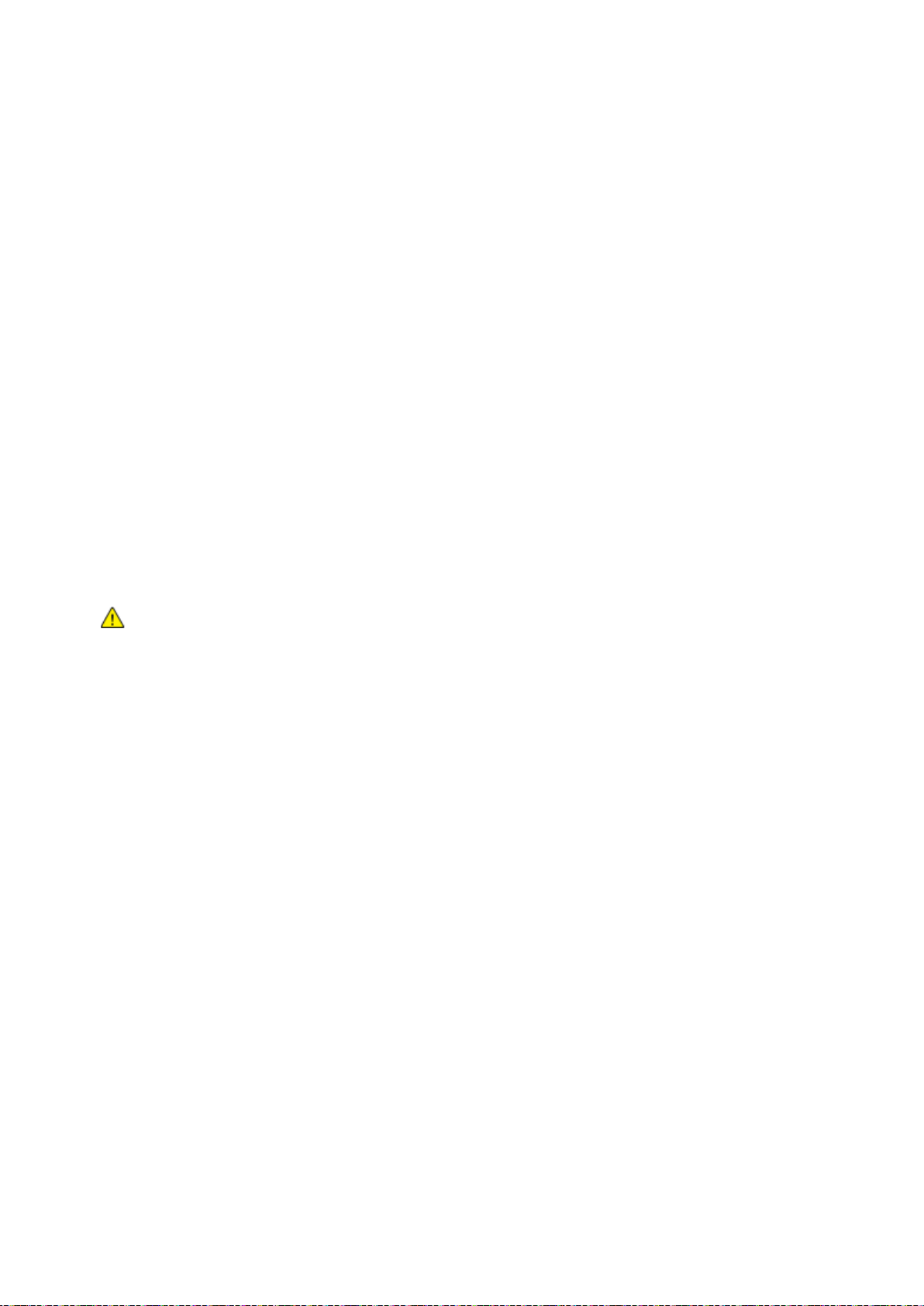
Papier en ander afdrukmateriaal
Etiketten
De etiketten moeten met de beeldzijde naar boven in de papierlade worden geplaatst.
Richtlijnen voor afdrukken op etiketten
• Gebruik etiketten die voor laserprinters bedoeld zijn.
• Gebruik geen vinyletiketten.
• Voer een etiketvel slechts eenmaal in de printer in.
• Gebruik geen etiketten met een droog kleefmiddel.
• Druk slechts op één zijde van een vel met etiketten af. Gebruik alleen volle vellen met etiketten.
• Bewaar niet-gebruikte etiketten liggend in de originele verpakking. Laat de vellen met etiketten
in de oorspronkelijke verpakking zitten totdat u ze gaat gebruiken. Plaats ongebruikte vellen met
etiketten weer in de oorspronkelijke verpakking en sluit deze goed.
• Bewaar etiketten niet in zeer droge of vochtige, of zeer warme of koude omgevingen. Als u de
etiketten in extreme omstandigheden bewaart, kunnen ze kwaliteitsproblemen veroorzaken of
de printer laten vastlopen.
• Draai de stapel vellen regelmatig om. Als etiketten erg lang onder extreme omstandigheden zijn
opgeslagen, kunnen ze omkrullen en vastlopen in de printer.
• Selecteer in de software van de printerdriver Etiket als papiersoort.
• Verwijder al het papier uit de lade voordat u etiketten plaatst.
VOORZICHTIG: Gebruik geen vellen waarop etiketten ontbreken, omgekruld zijn of van het achtervel
zijn losgeraakt. Hierdoor kan de printer beschadigd raken.
Afdrukken op glanzend karton
U kunt afdrukken op licht glanzend karton met een gewicht van maximaal 163 g/m².
• Open verzegelde pakken glanzend karton pas wanneer u het papier in de printer wilt plaatsen.
• Bewaar glanzend karton in de oorspronkelijke verpakking in de doos tot u het papier gaat
gebruiken.
• Verwijder al het overige papier uit de lade voordat u glanzend karton plaatst.
• Plaats alleen de hoeveelheid glanzend karton die u van plan bent te gebruiken. Laat geen
glanzend karton in de lade liggen als u klaar bent met afdrukken. Plaats ongebruikt karton terug
in de oorspronkelijke verpakking en verzegel de verpakking.
• Draai de stapel vellen regelmatig om. Als glanzend karton erg lang is opgeslagen onder extreme
omstandigheden, kan het gaan omkrullen en vastlopen in de printer.
• Selecteer in de printerdriversoftware de gewenste soort glanzend karton of selecteer de lade met
daarin het gewenste papier.
Volg een of meer van de volgende stappen om afdrukken op glanzend karton te optimaliseren:
• Pas de instelling van de papiersoort aan. Zie Papiersoort aanpassen op pagina 163 voor meer
informatie.
• Stel de tweede transferrol af. Zie De tweede transferrol afstellen op pagina 163 voor meer
informatie.
• Pas de fuser aan. Zie De fuser aanpassen op pagina 164 voor meer informatie.
94 Xerox
Gebruikershandleiding
®
WorkCentre® 6027-multifunctionele printer
Page 95

• Toegang tot scannen beperken ................................................................................................................................... 113
Overzicht van installatie en instellingen op pagina 32
5
Bezig met sc
annen
In dit hoofdstuk worden de volgende onderwerpen behandeld:
• Documenten plaatsen ....................................................................................................................................................... 96
• Scannen naar een USB-stick ............................................................................................................................................ 98
• Scannen naar een map op een computer die via USB is aangesloten ......................................................... 99
• Scannen naar een gedeelde map op een netwerkcomputer .......................................................................... 100
• Scannen naar een e-mailadres ..................................................................................................................................... 103
• Scannen naar WSD (Web Services on Devices)..................................................................................................... 104
• Beelden scannen naar een applicatie op een computer die via USB is aangesloten ........................... 105
• Scaninstellingen aanpassen .......................................................................................................................................... 107
• Standaardinstellingen voor scannen wijzigen ....................................................................................................... 110
Zie ook:
®
Xerox
Gebruikershandleiding
WorkCentre® 6027-multifunctionele printer 95
Page 96

Bezig met scannen
Documenten plaatsen
Plaats het originele document zoals aangegeven.
Glasplaat
Til de klep van de AOD op en plaats het
origineel met de beeldzijde omlaag in de
linkerbovenhoek van de glasplaat.
Automatische origineelinvoer (AOD)
Plaats originelen met de beeldzijde omhoog en de
bovenkant van de pagina als eerste de invoer in.
Stel de papiergeleiders zo af dat ze net de
originelen raken.
Richtlijnen voor de glasplaat
U kunt de glasplaat gebruiken om één pagina van een document per keer te scannen of te kopiëren.
De glasplaat ondersteunt papierformaten tot maximaal 216 x 297 mm (8,5 x 11,7 inch).
U kunt de glasplaat gebruiken om originelen van de volgende soorten te kopiëren of te scannen:
• Gewone papieren documenten
• Papier waaraan paperclips of nietjes zijn bevestigd
• Papier met kreukels, krullen, vouwen, scheuren of inkepingen
• Gecoat papier, zelfkopiërend papier of ander materiaal dan papier, zoals stof of metaal
• Enveloppen
• Boeken
96 Xerox
®
WorkCentre® 6027-multifunctionele printer
Gebruikershandleiding
Page 97

Bezig met scannen
Richtlijnen voor de automatische documentinvoer
De AOD is geschikt voor de volgende originelen:
• Breedte: 139,7–215,9 mm (5,5–8,5 inch)
• Lengte: 139,7–355,6 mm (5,5–14 inch)
• Gewicht: 50–125 g/m²
Volg de onderstaande richtlijnen wanneer u originelen in de AOD plaatst:
• Plaats originelen met de bedrukte zijde naar boven, waarbij de bovenkant van het document als
eerste het systeem wordt ingevoerd.
• Plaats alleen losse vellen papier in de AOD.
• Duw de papiergeleiders tegen de zijkant van de originelen aan.
• Plaats alleen papier in de AOD wanneer de inkt op het papier helemaal droog is.
• Plaats geen papier boven de maximale vullijn.
Xerox
Gebruikershandleiding
®
WorkCentre® 6027-multifunctionele printer 97
Page 98

Bezig met scannen
Scannen naar een USB-stick
U kunt een document scannen en het gescande bestand opslaan op een USB-stick. De functie
Scannen naar USB produceert scans met de bestandsindelingen .jpg, .pdf en .tiff.
Opmerking: Voordat u op de scantoets drukt of de USB-Flashdrive insteekt, drukt u op de toets
Energiespaarstand en wacht u even totdat het indicatielampje voor de Energiespaarstand uit is.
Scannen naar een USB-stick:
1. Plaats het origineel op de glasplaat of in de AOD.
2. Steek de USB-stick in de USB-poort aan de voorkant van de printer. Op het aanraakscherm wordt
het tabblad Scannen naar USB-geheugen weergegeven.
3. Om het gescande bestand in een specifieke map op de USB-stick op te slaan, drukt u op Map
wijzigen.
4. Om scaninstellingen te wijzigen, drukt u op de desbetreffende toetsen. Zie Scaninstellingen
aanpassen op pagina 107 voor meer informatie.
5. Als u map- en bestandsopties wilt wijzigen, selecteert u Opties.
6. Als u een map wilt maken voor het gescande bestand, selecteert u Map maken > Aan > OK.
7. As u een voorvoegsel of achtervoegsel aan de bestandstitel wilt toevoegen, selecteert u
Bestandsnaam.
− Als u wilt dat de printer automatisch een naam aan het bestand geeft, selecteert u Auto.
− Als u een voorvoegsel aan de bestandsnaam wilt toevoegen, selecteert u Voorvoegsel, Tekst
invoeren, typt u de naam van het voorvoegsel en selecteert u vervolgens OK.
− Als u een achtervoegsel aan de bestandsnaam wilt toevoegen, selecteert u Achtervoegsel,
drukt u op Tekst invoeren, typt u de naam van het achtervoegsel en drukt u vervolgens op
OK.
8. De printer scant uw beeld naar de map die u hebt opgegeven.
Als u scant vanaf de glasplaat, drukt u op Gereed als u hierom wordt gevraagd of op Start om
nog een pagina te scannen.
WAARSCHUWING: Verwijder de USB-stick pas als u hierom wordt gevraagd. Als u de USB-stick
verwijdert voordat de gegevensoverdracht is voltooid, kan het bestand onbruikbaar raken en kunnen
andere bestanden op de stick mogelijk beschadigd raken.
98 Xerox
Gebruikershandleiding
®
WorkCentre® 6027-multifunctionele printer
Page 99

Bezig met scannen
Scannen naar een map op een computer die via USB is aangesloten
1. Start Express-scanbeheer:
− Windows: Klik op Start > Programma's > Xerox Office Printing. Selecteer uw printer in de
lijst. Dubbelklik op Express Scan Manager.
− Macintosh: Navigeer naar Applicaties > Xerox. Selecteer uw printer in de lijst. Dubbelklik op
Express Scan Manager.
2. Als u de standaardmap Bestemmingpad wilt accepteren, selecteert u OK om de standaardmap
Bestemmingspad te accepeteren. Als u naar een andere map wilt navigeren, selecteert u
Bladeren.
3. Klik op OK.
4. Plaats het origineel op de glasplaat of in de dubbelzijdige AOD.
5. Selecteer Scannen naar op het bedieningspaneel van de printer.
6. Druk op PC.
7. Wijzig de scaninstellingen naar wens.
8. Druk op Start om met scannen te beginnen.
Op uw computer wordt een dialoogvenster geopend, Express Scan Manager, om de voortgang
aan te geven. De printer scant de documenten en verzendt de scan naar de uitvoerbestemming
opgegeven in Express-scanbeheer.
Xerox
Gebruikershandleiding
®
WorkCentre® 6027-multifunctionele printer 99
Page 100

Bezig met scannen
• Scannen naar een map op een netwerkcomputer ............................................................................................... 102
Scannen naar een gedeelde map op een netwerkcomputer
In dit gedeelte worden de volgende onderdelen behandeld:
• Een map op een Windows-computer delen ............................................................................................................ 100
• Een map delen met Macintosh OS X versie 10.7 en later ................................................................................. 101
®
• Een map toevoegen als adresboekvermelding met Xerox
Voordat u de printer als scanner in een netwerk gebruikt, moet u het volgende doen:
1. Maak een gedeelde map op de vaste schijf van uw computer.
2. Maak een adres met Xerox
van de scanner naar de computer.
®
CentreWare® Internet Services of in Adresboek-editor, als verwijzing
Opmerking: Zie De printer aansluiten op pagina 34 voor meer informatie.
CentreWare® Internet Services ............ 101
Een map op een Windows-computer delen
1. Open Windows Verkenner.
2. Klik met de rechtermuisknop op de map die u wilt delen en selecteer Eigenschappen.
3. Klik op het tabblad Delen en klik op Geavanceerd delen.
4. Selecteer Deze map delen.
5. Klik op Toegangsrechten.
6. Selecteer de groep Iedereen en controleer of alle machtigingen zijn ingeschakeld.
7. Klik op OK.
Opmerking: Leg de gedeelde naam ergens vast, voor later gebruik.
8. Klik nogmaals op OK.
9. Klik op Sluiten.
100 Xerox
Gebruikershandleiding
®
WorkCentre® 6027-multifunctionele printer
